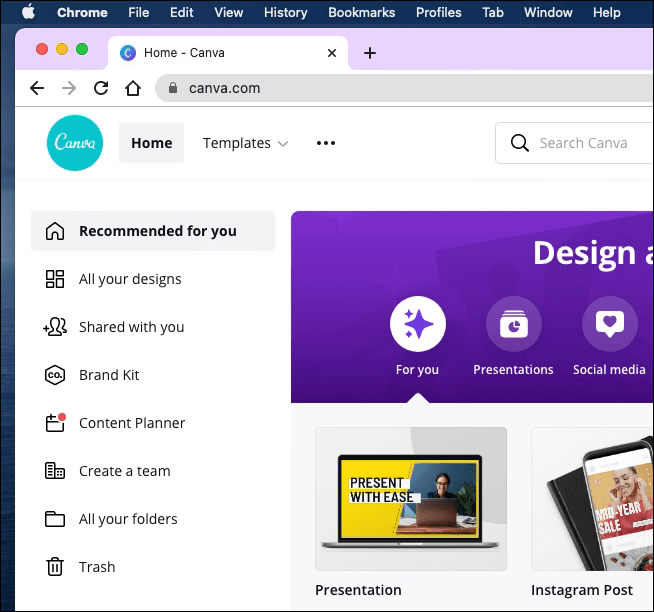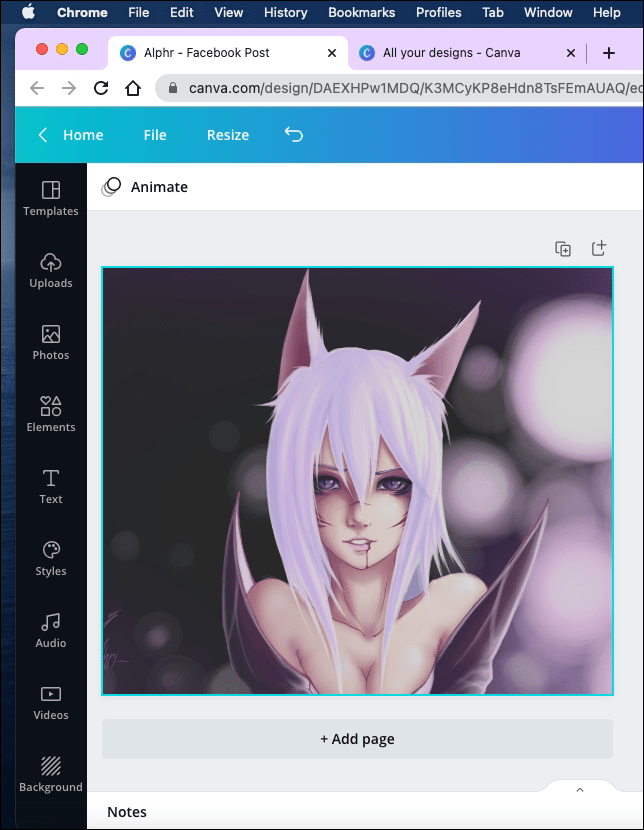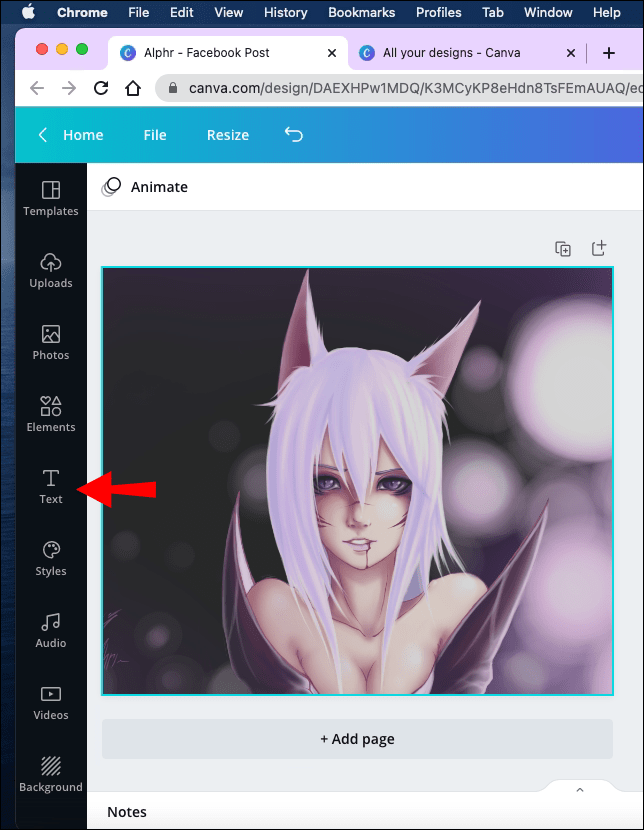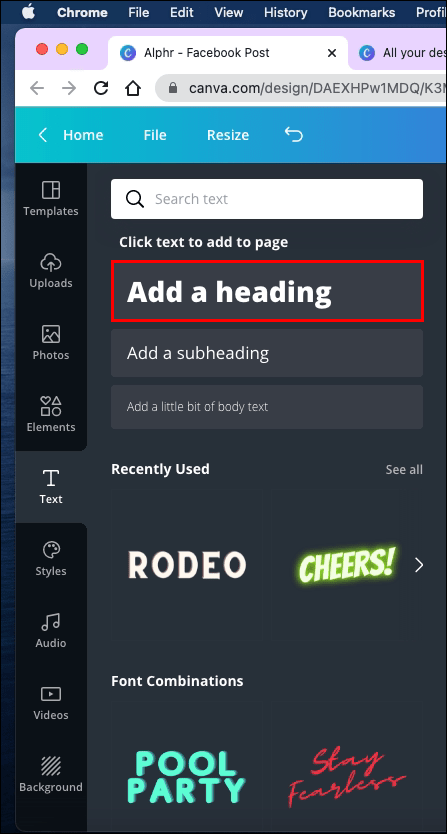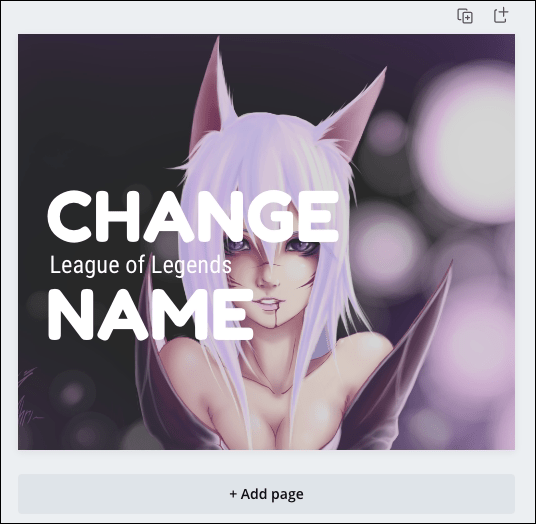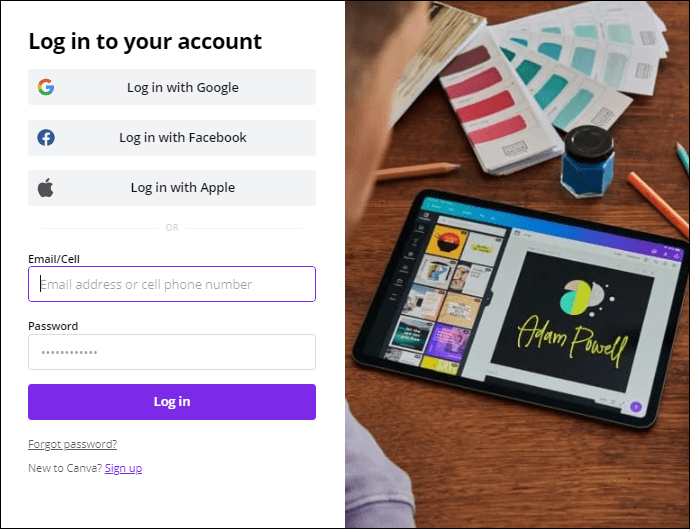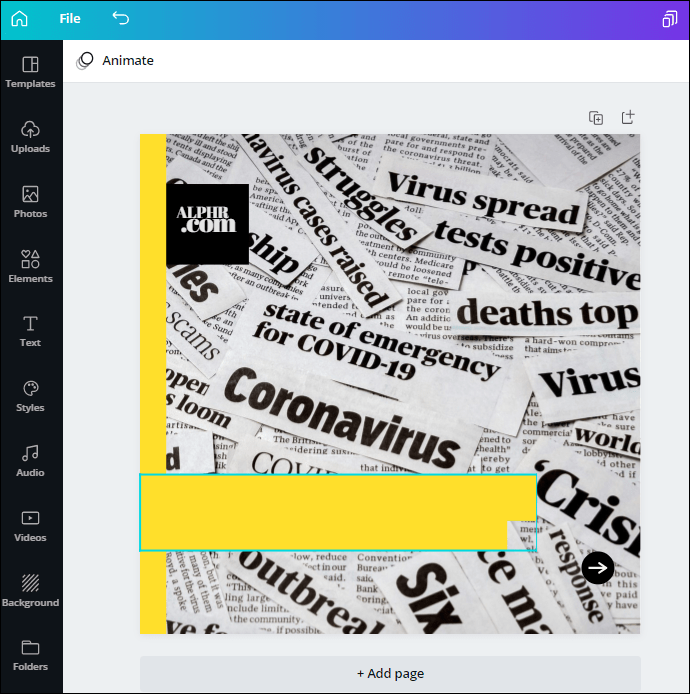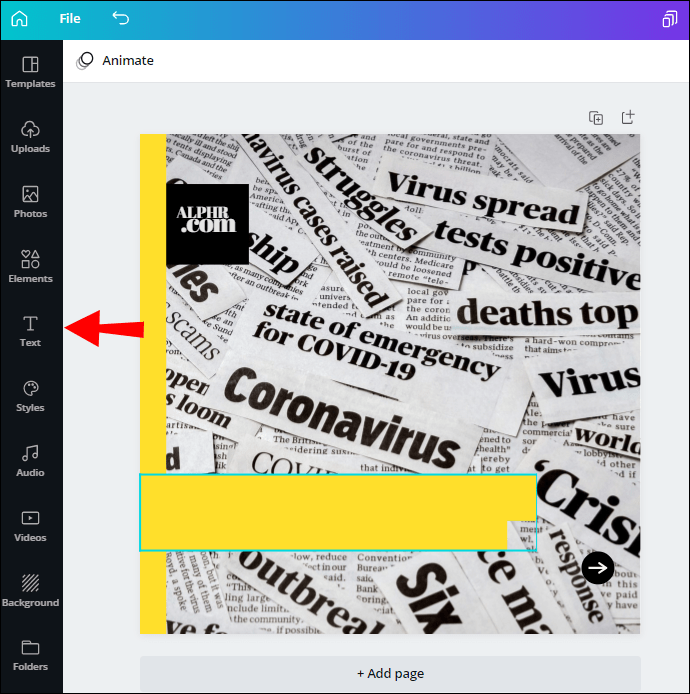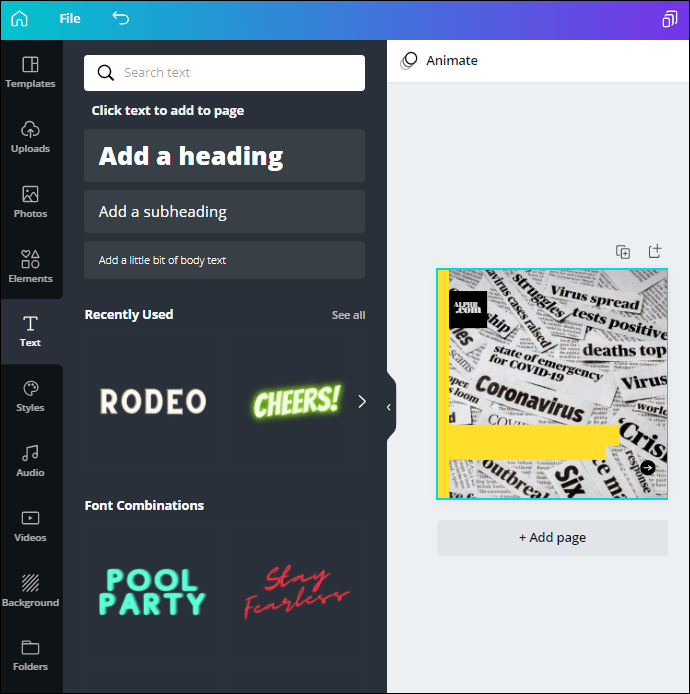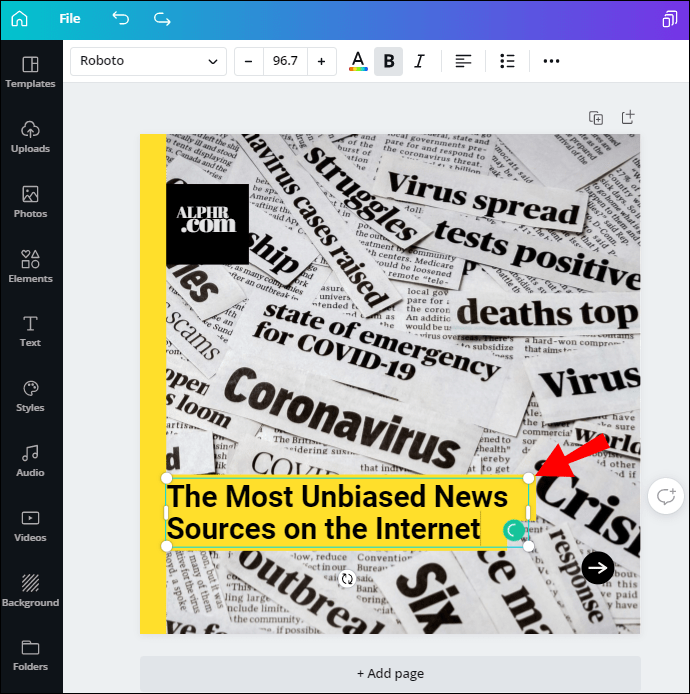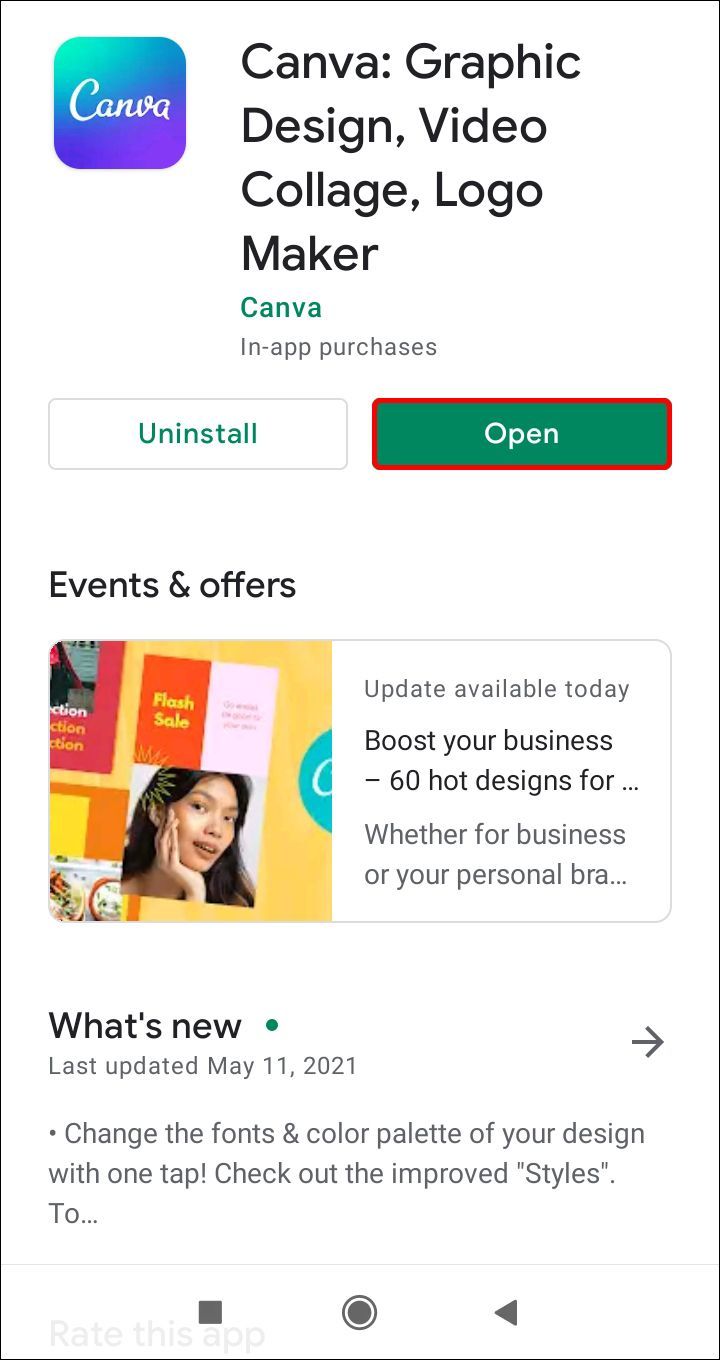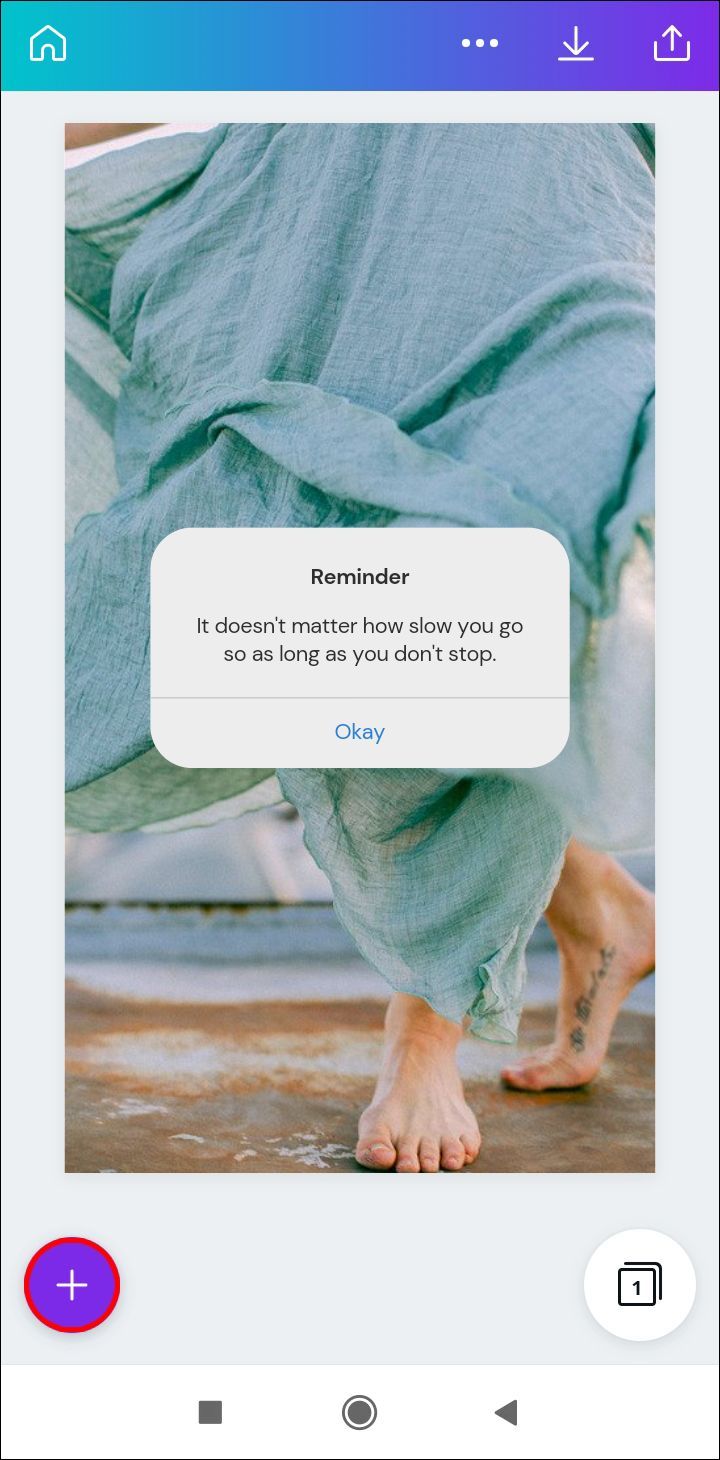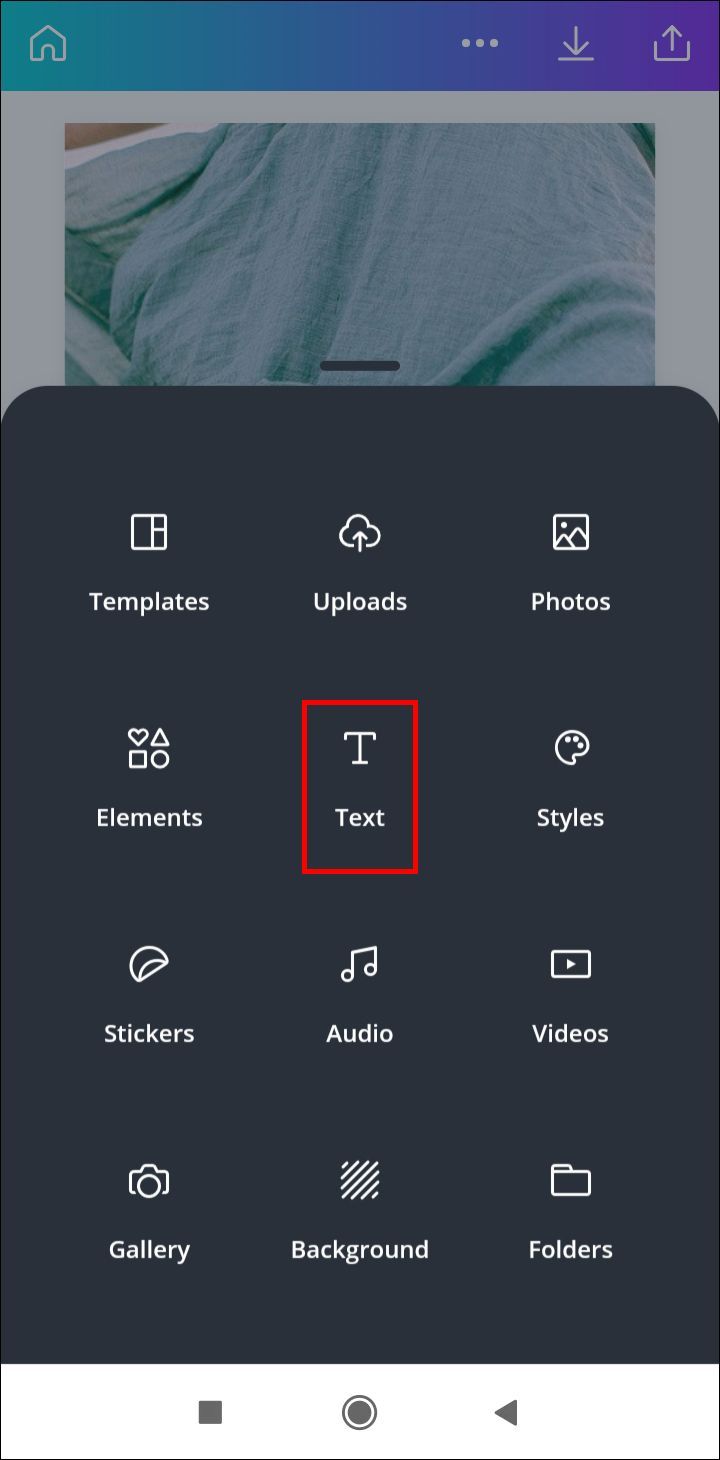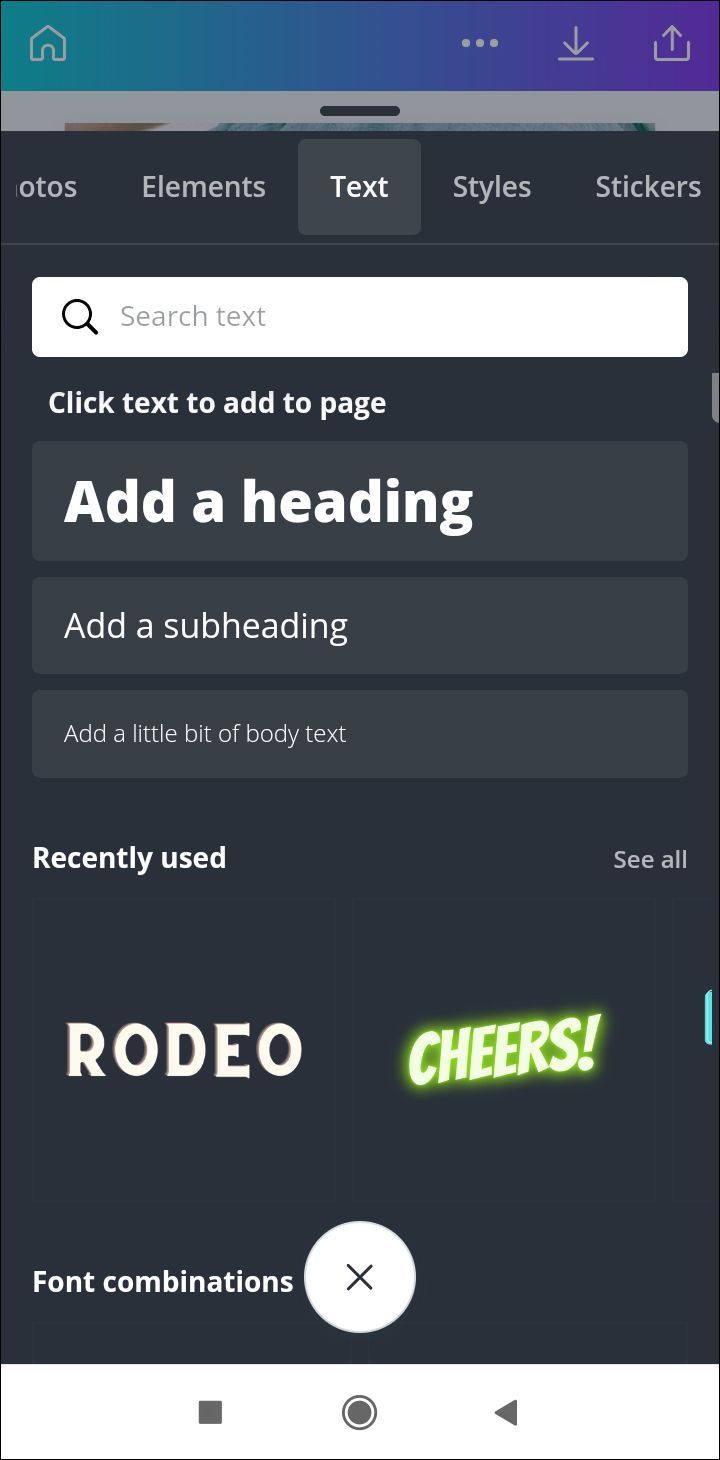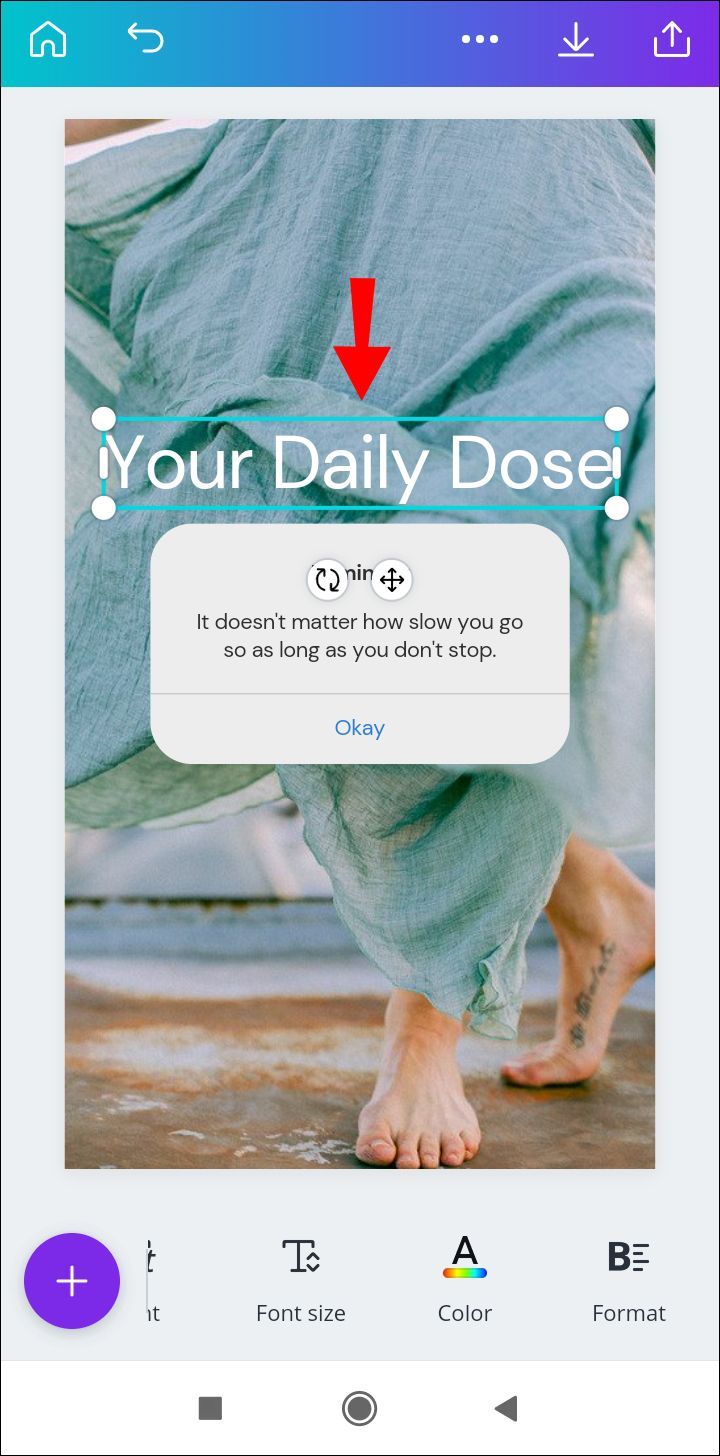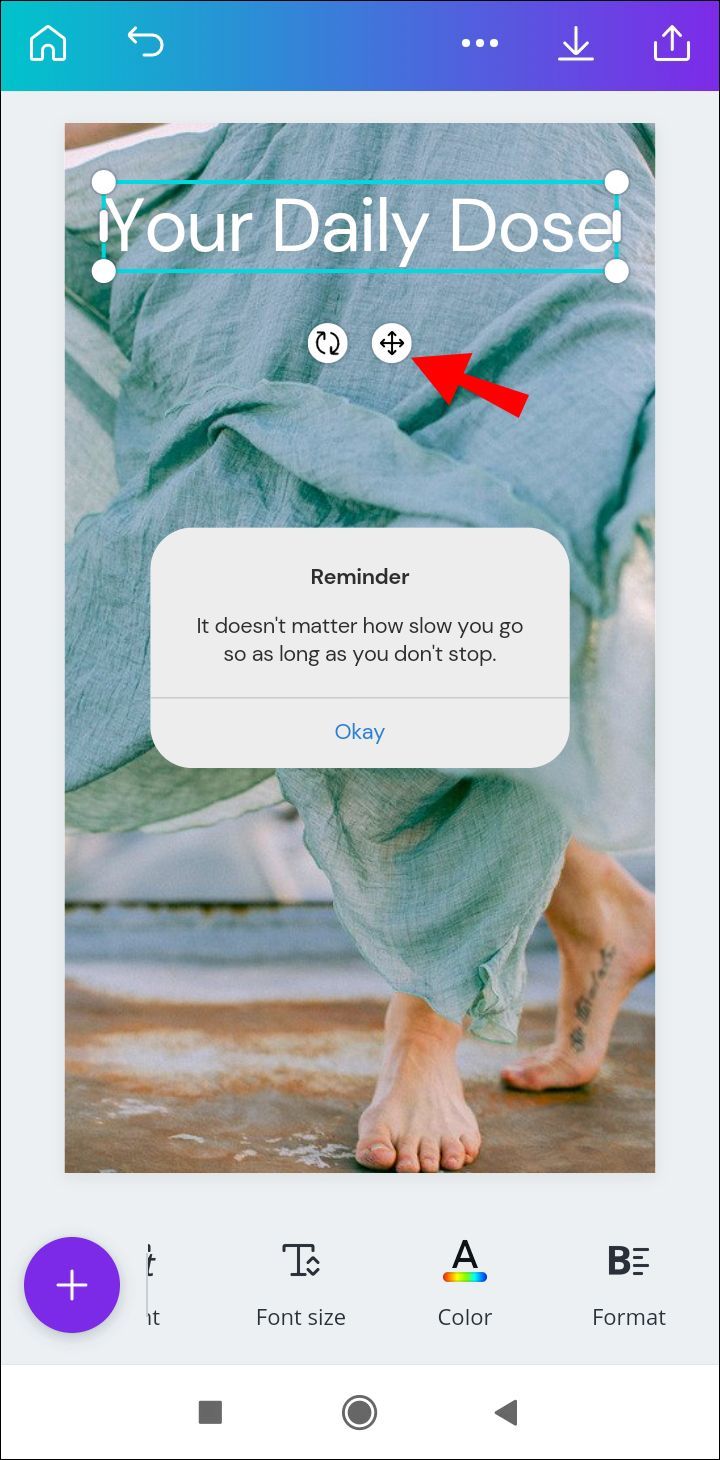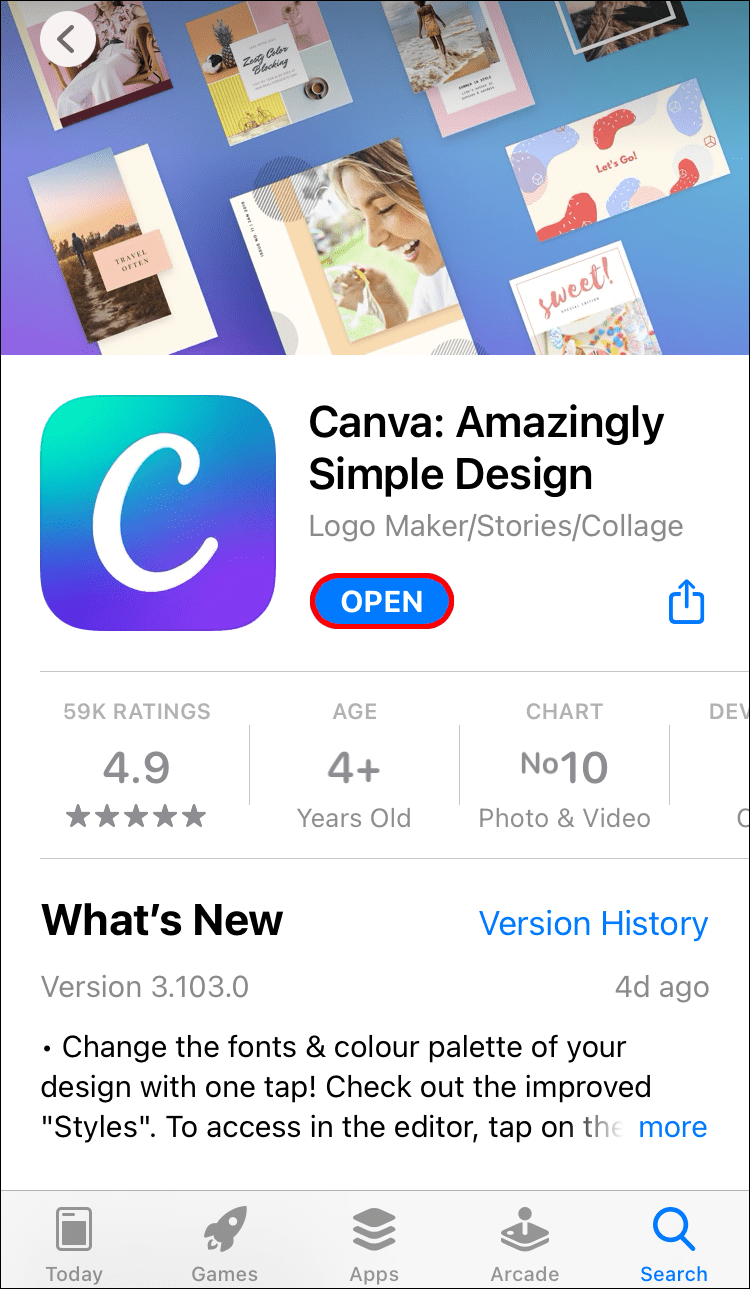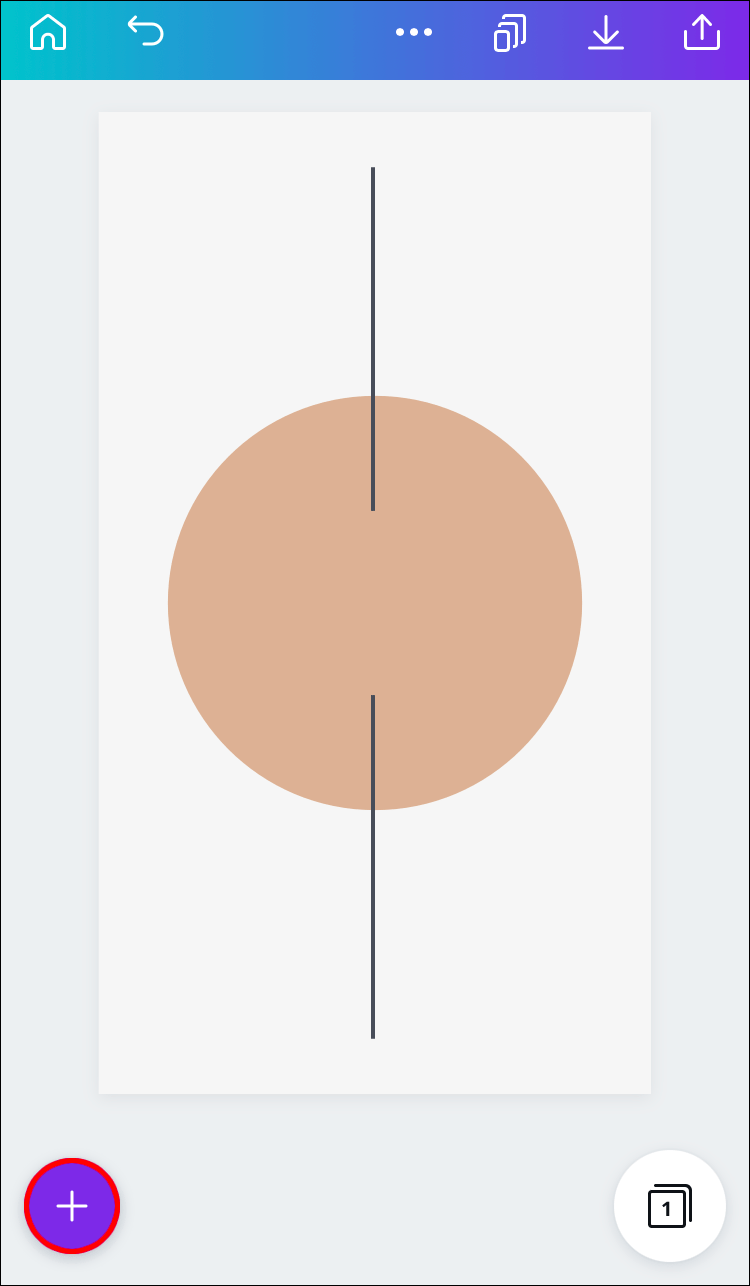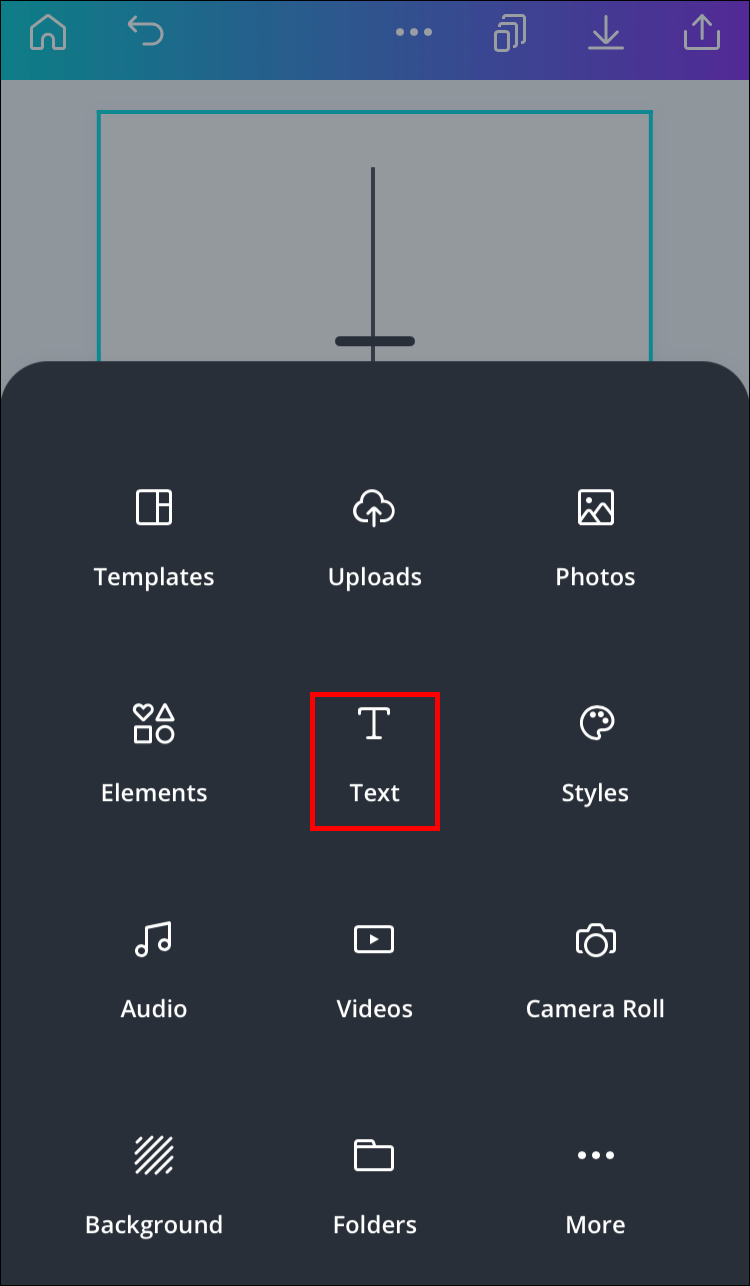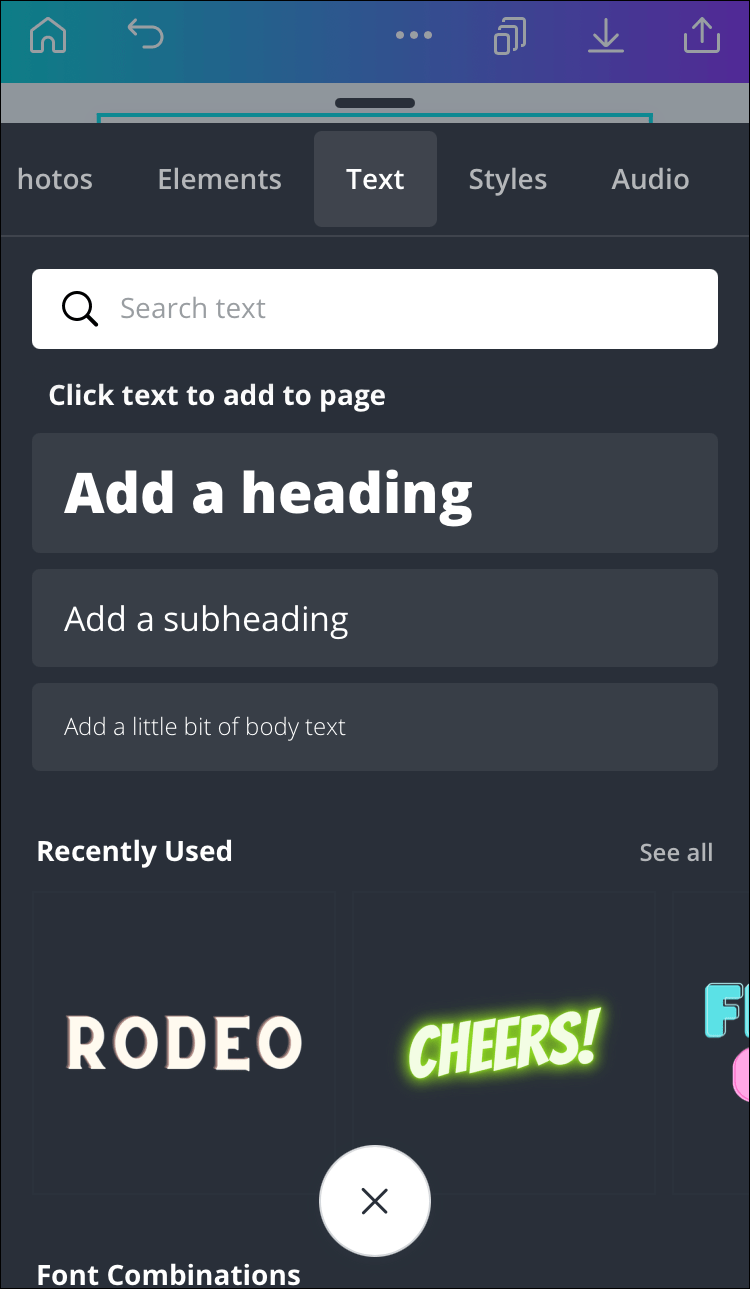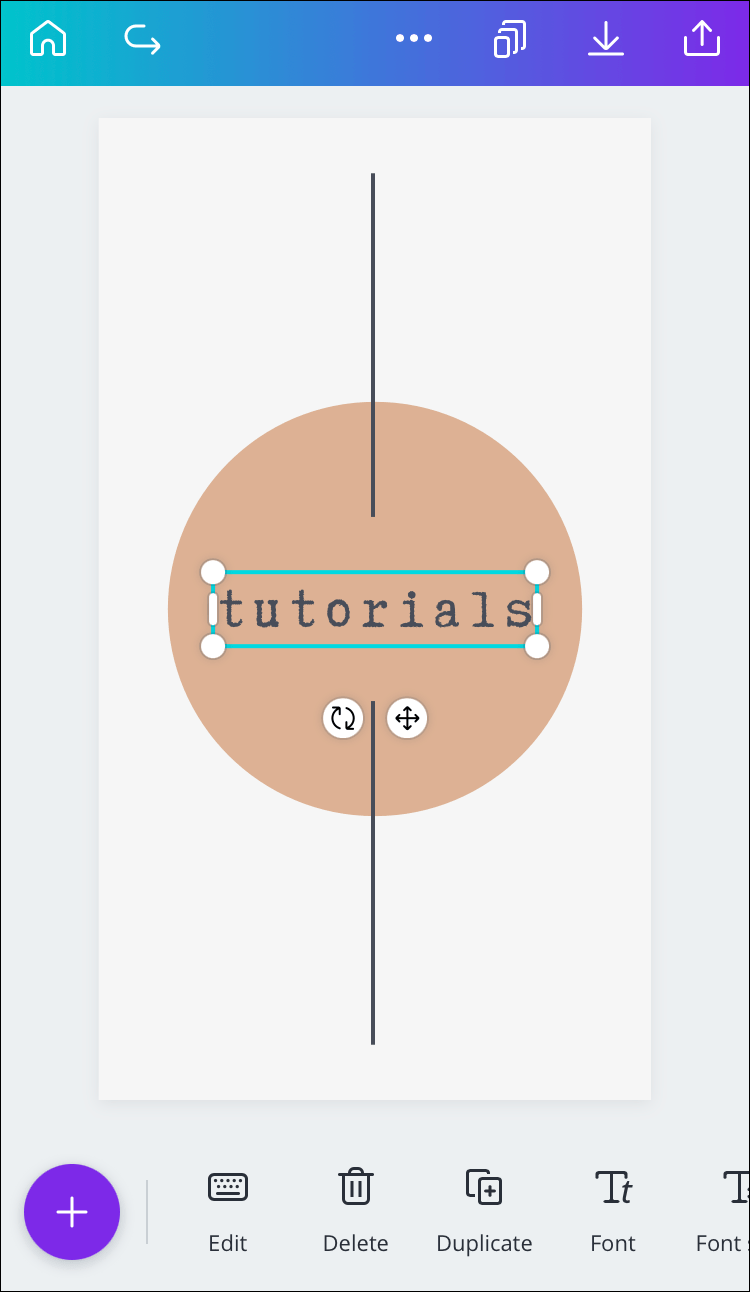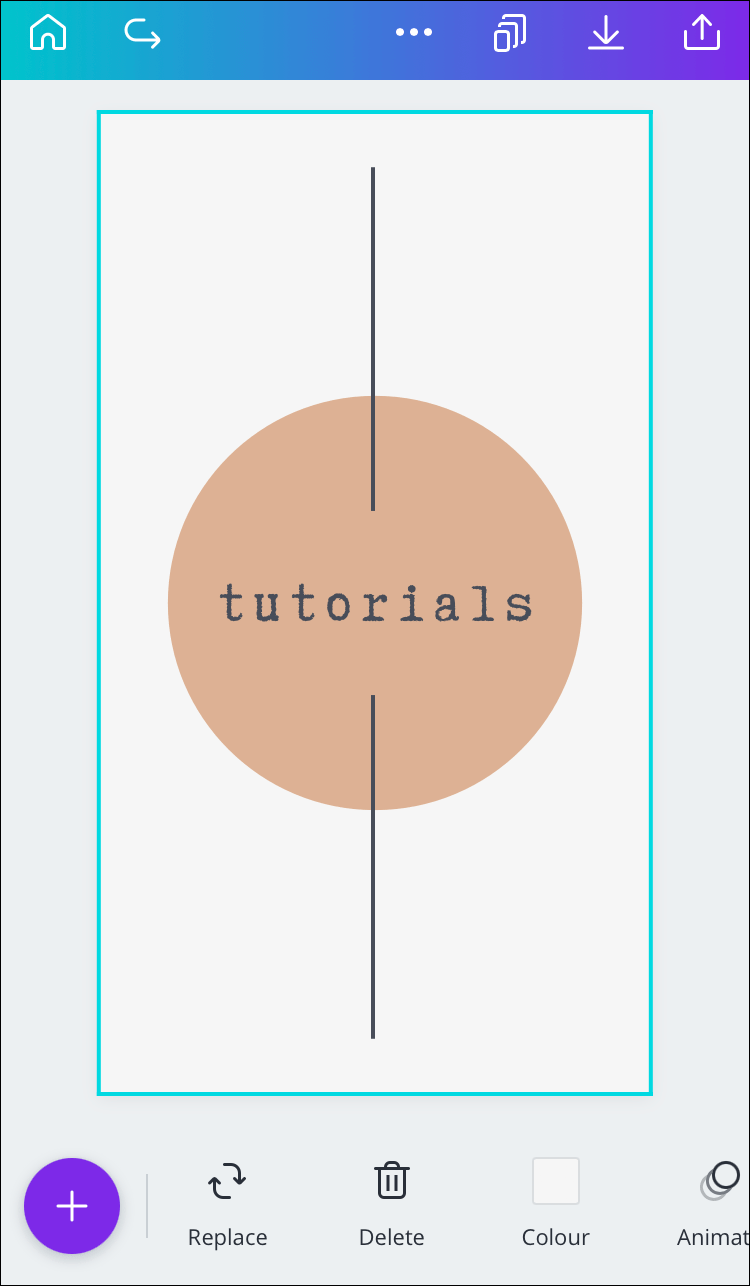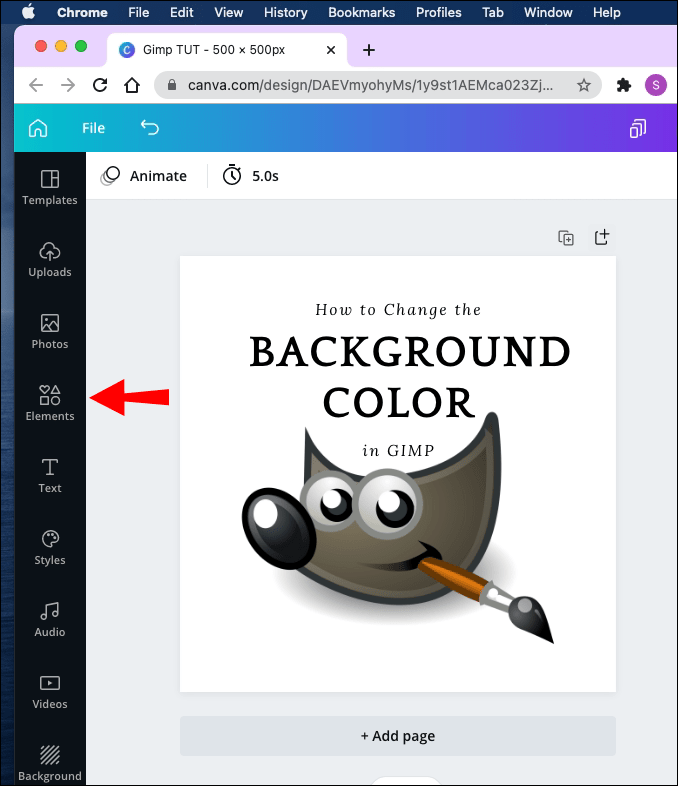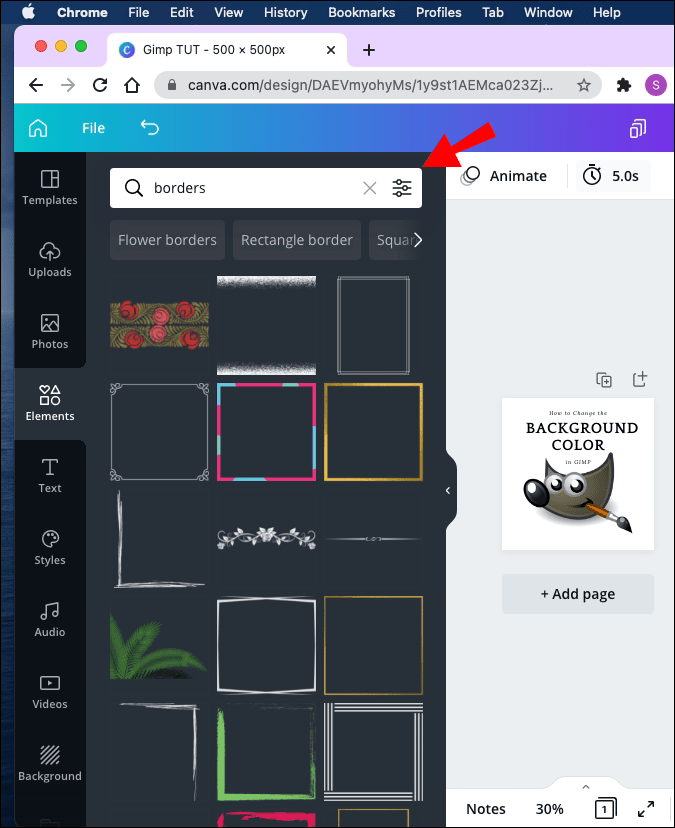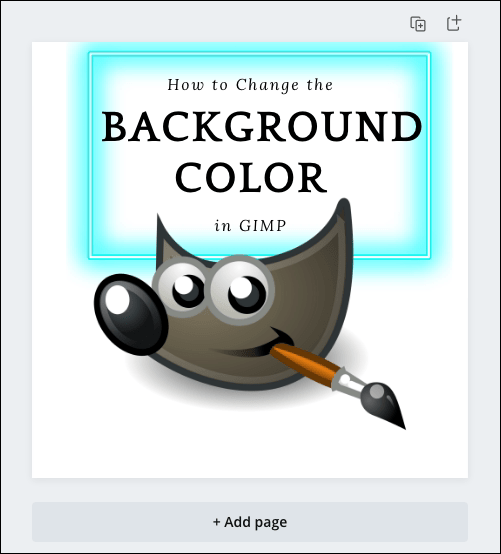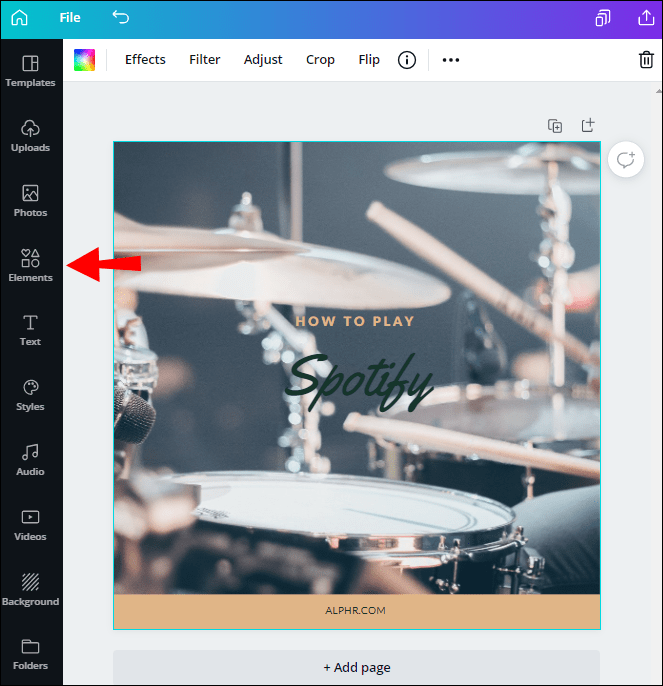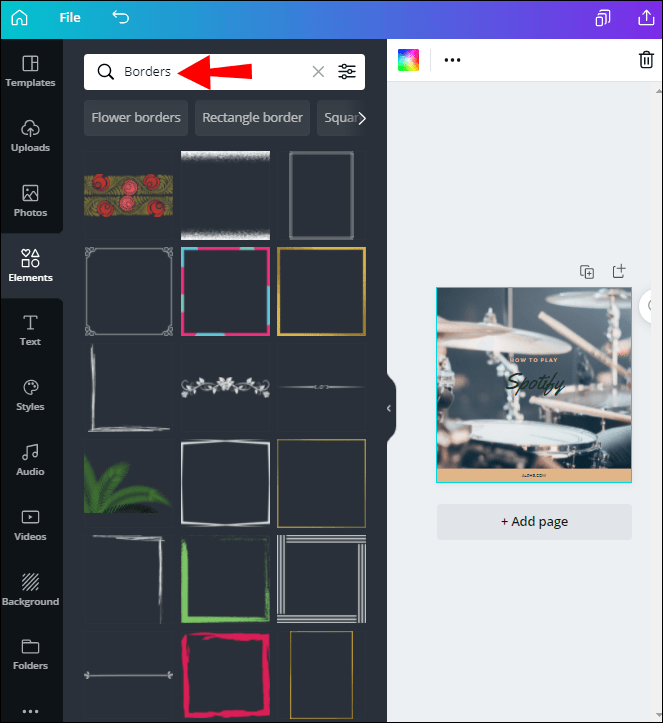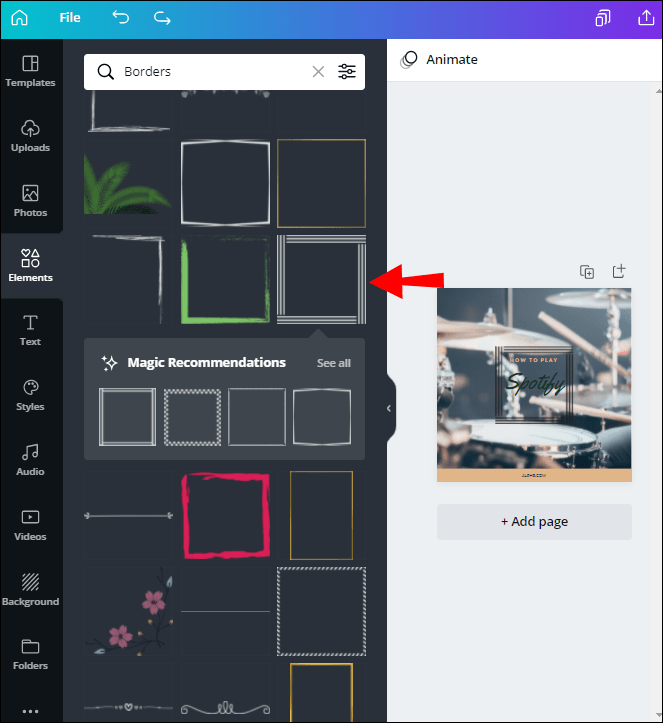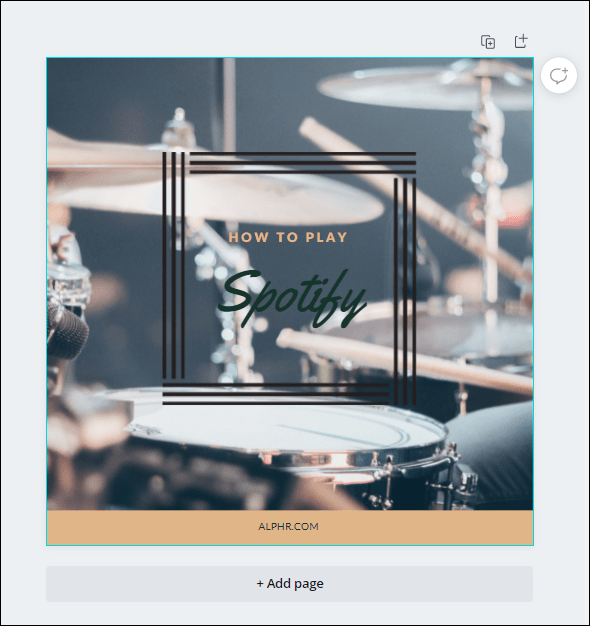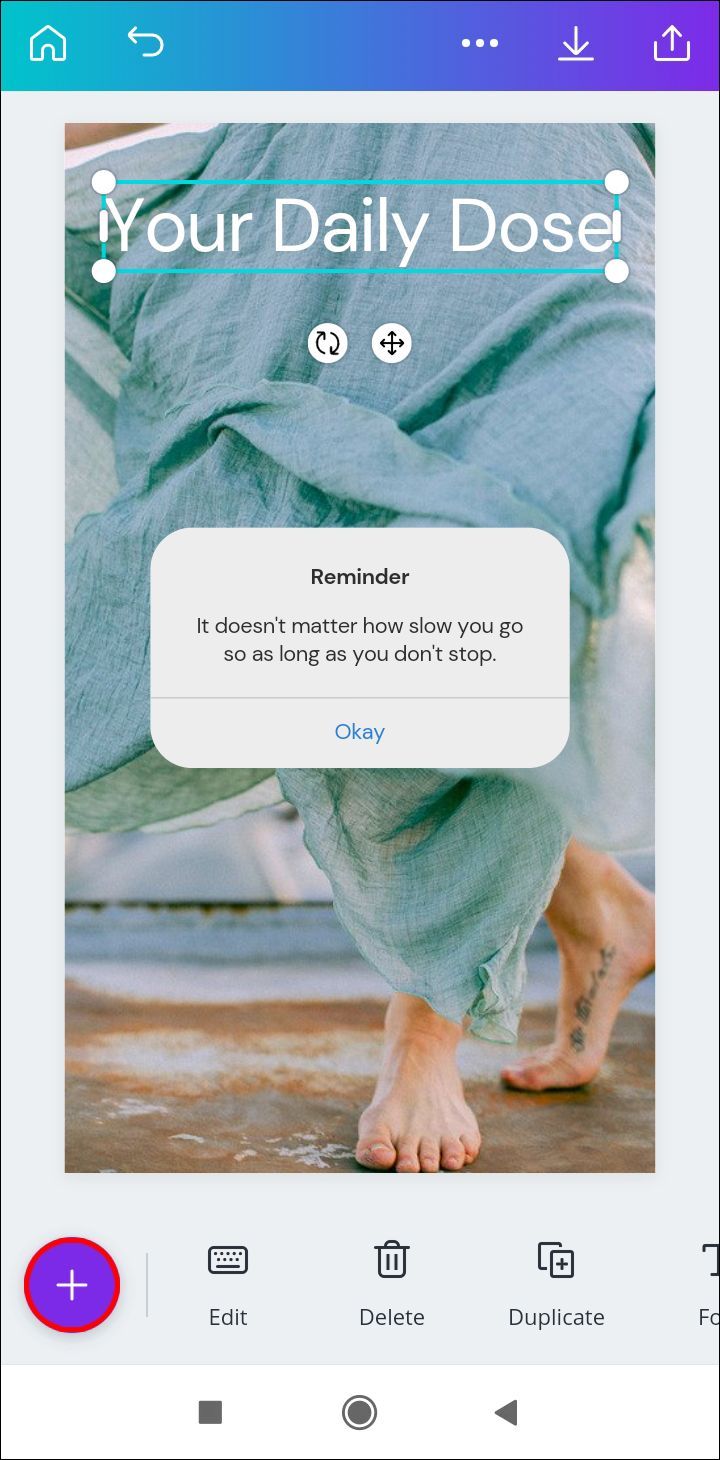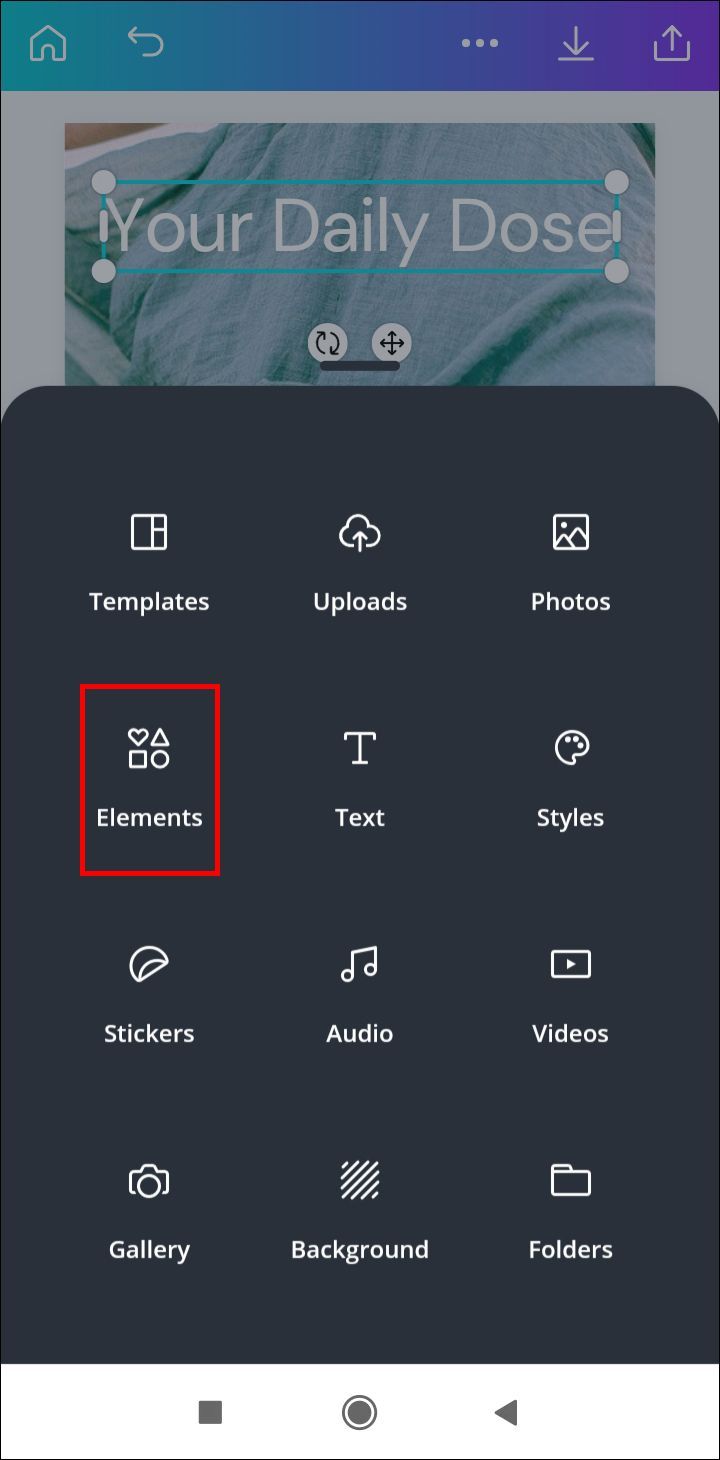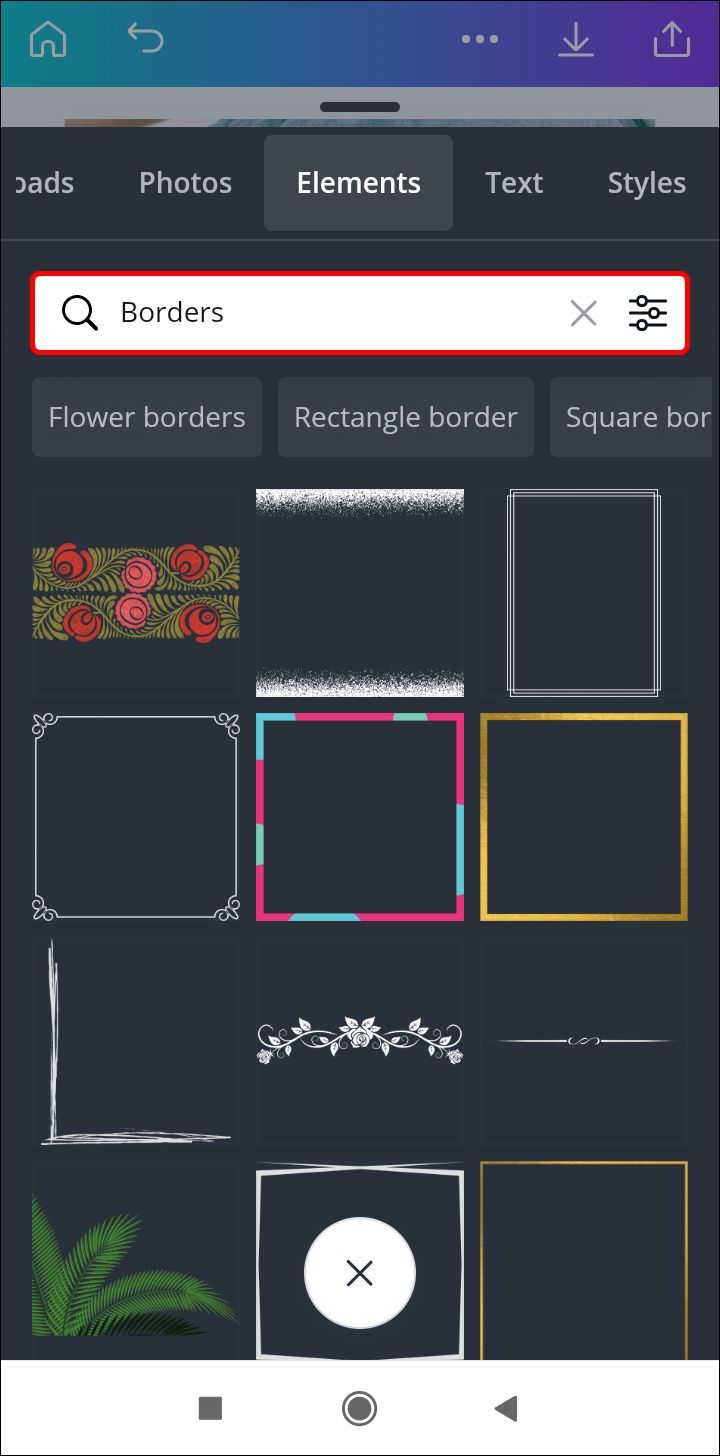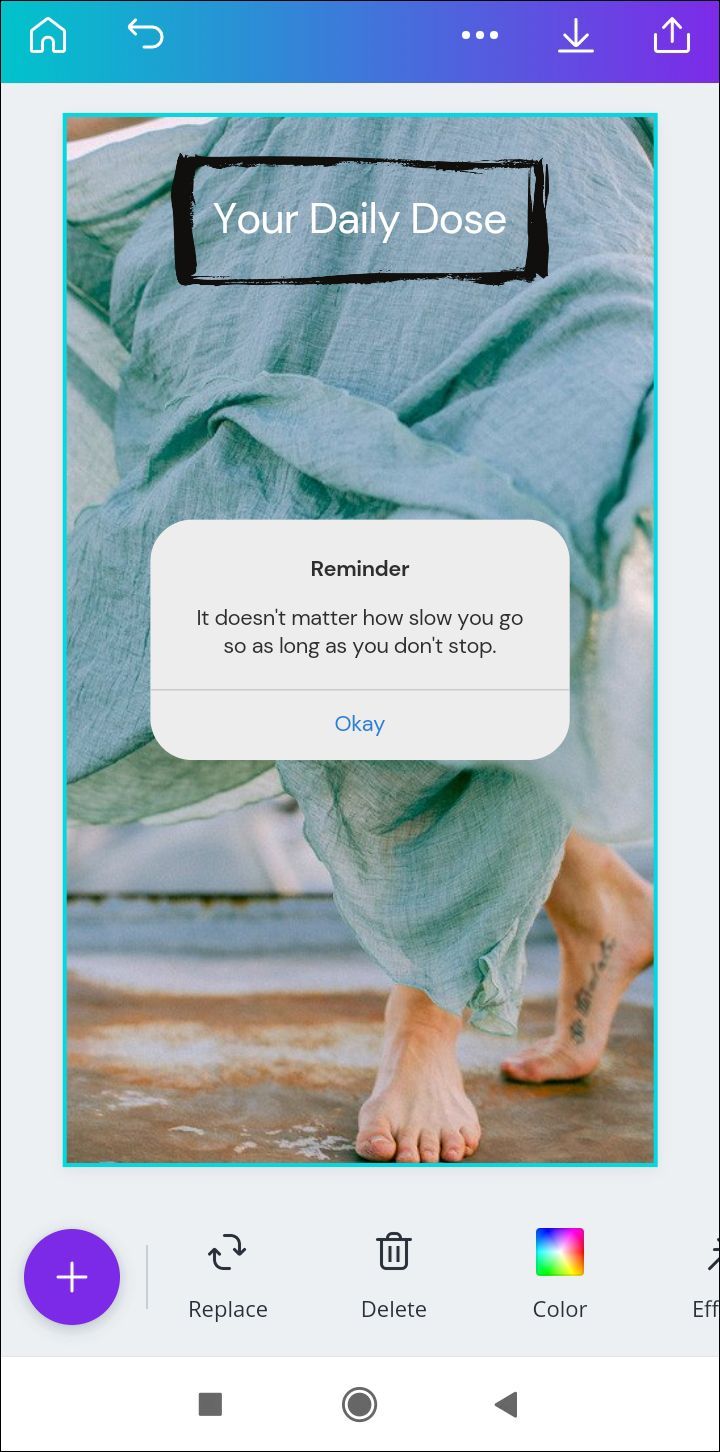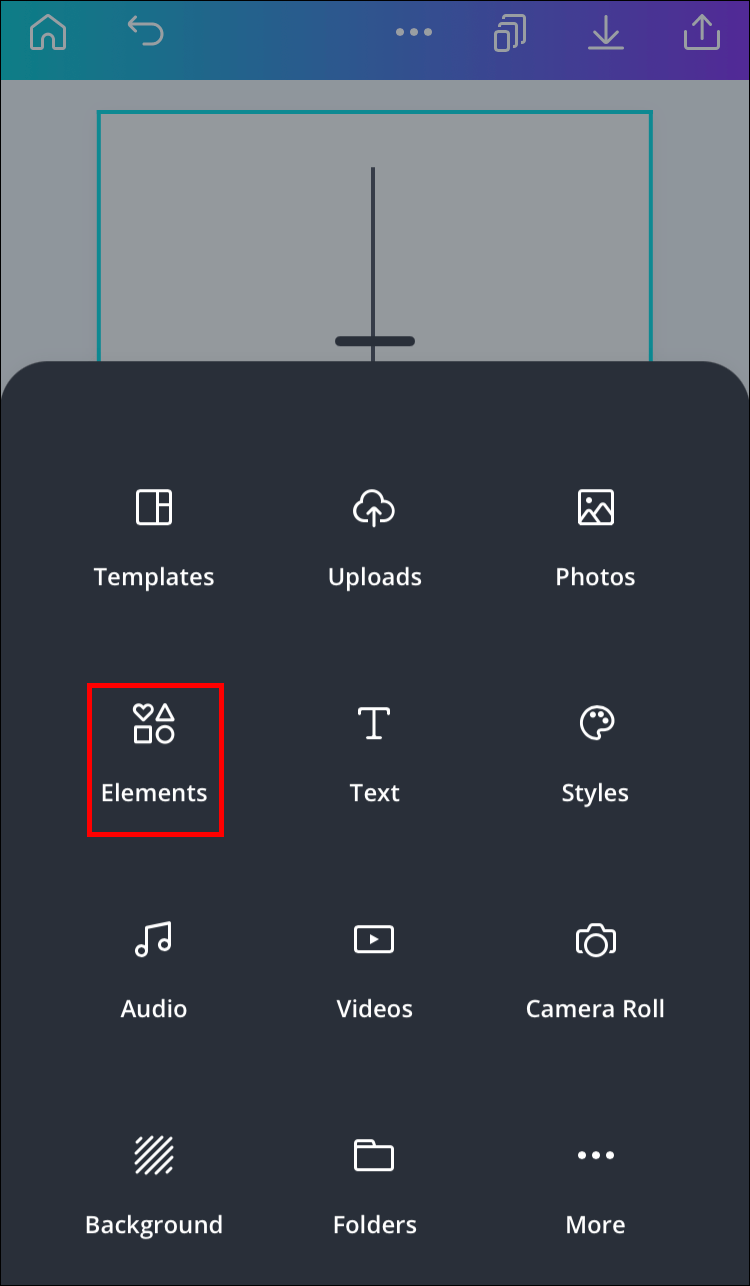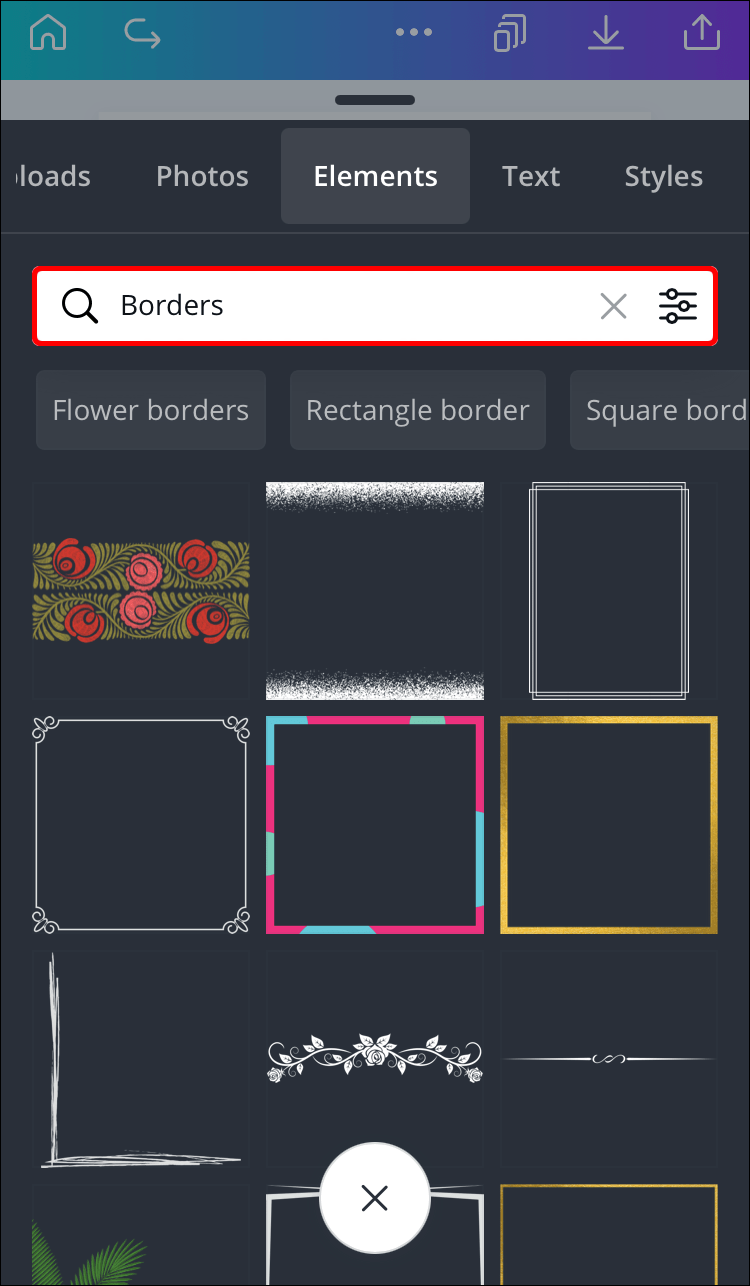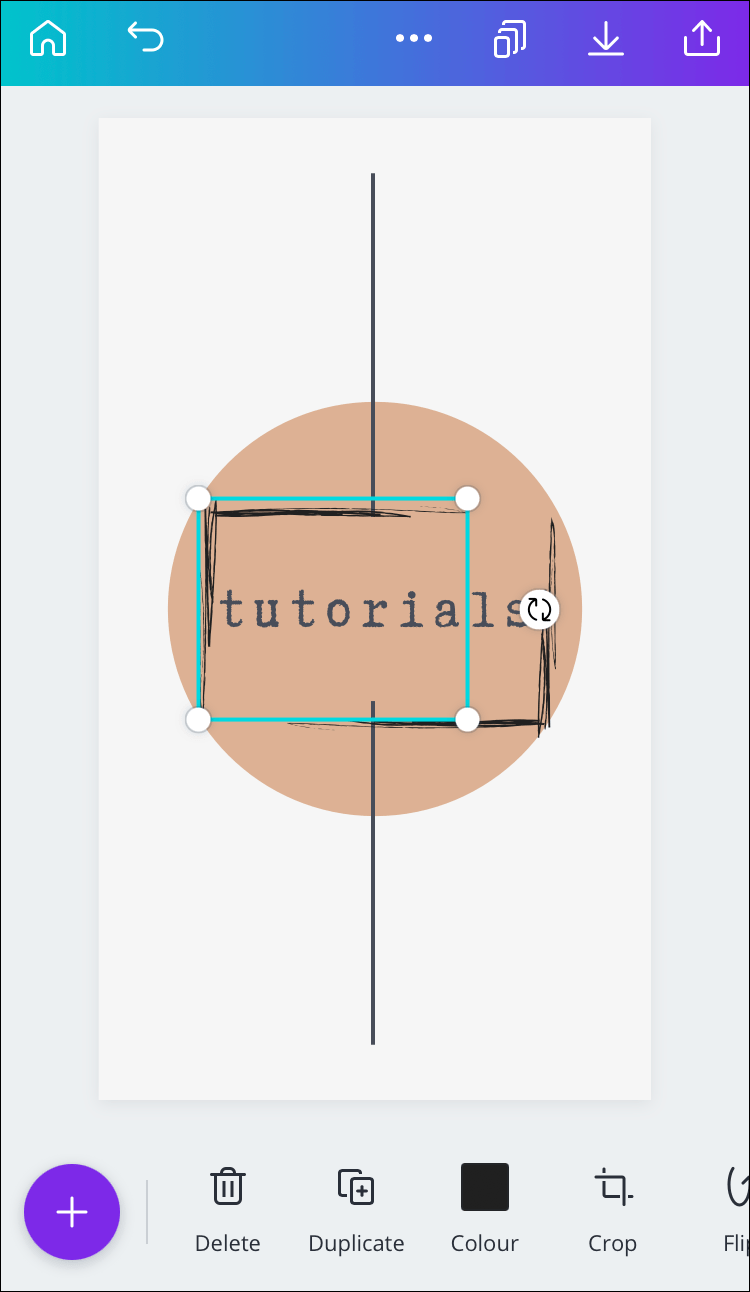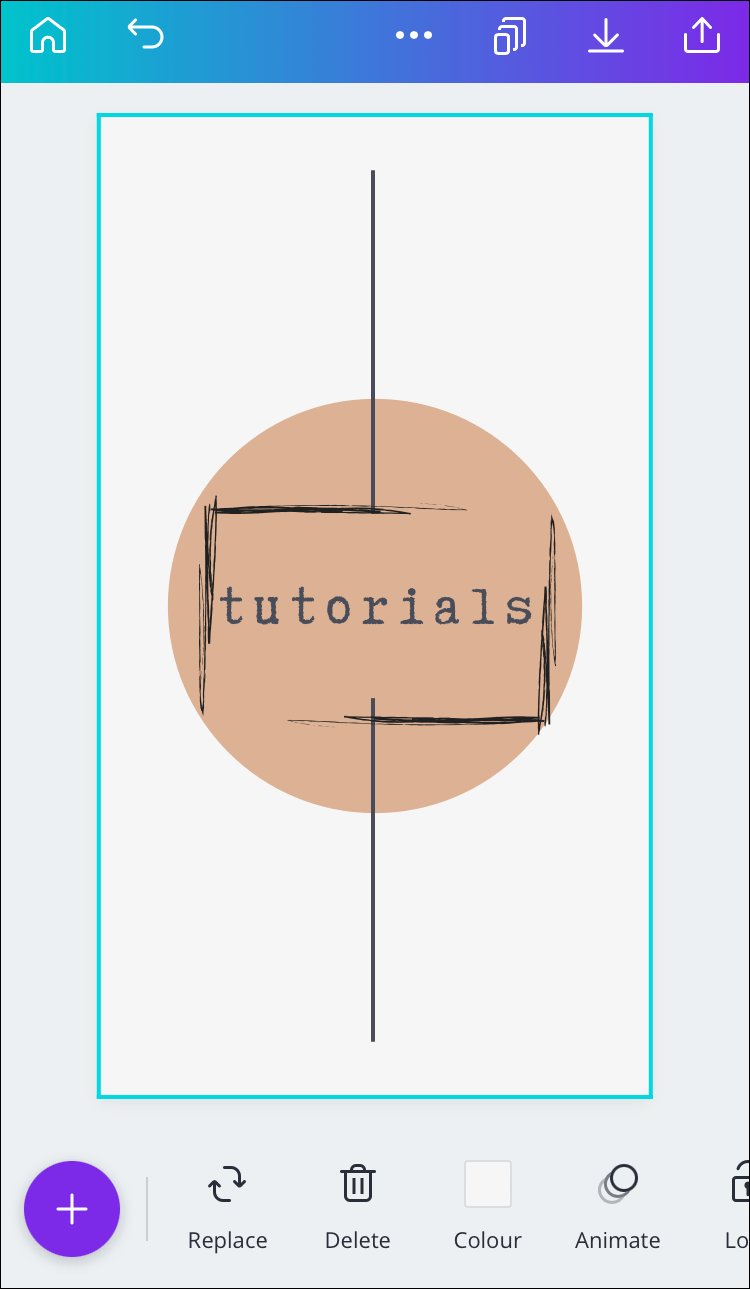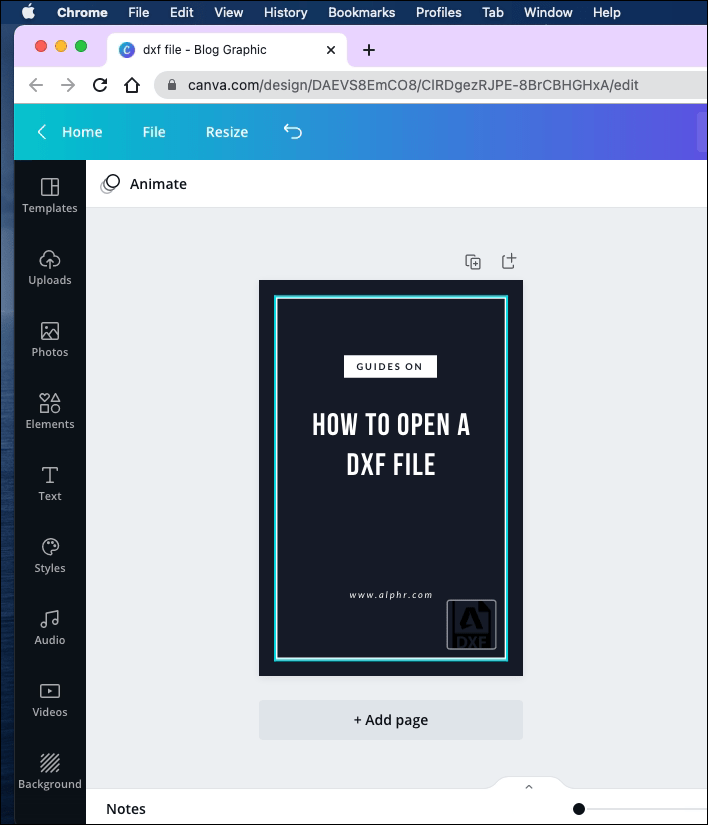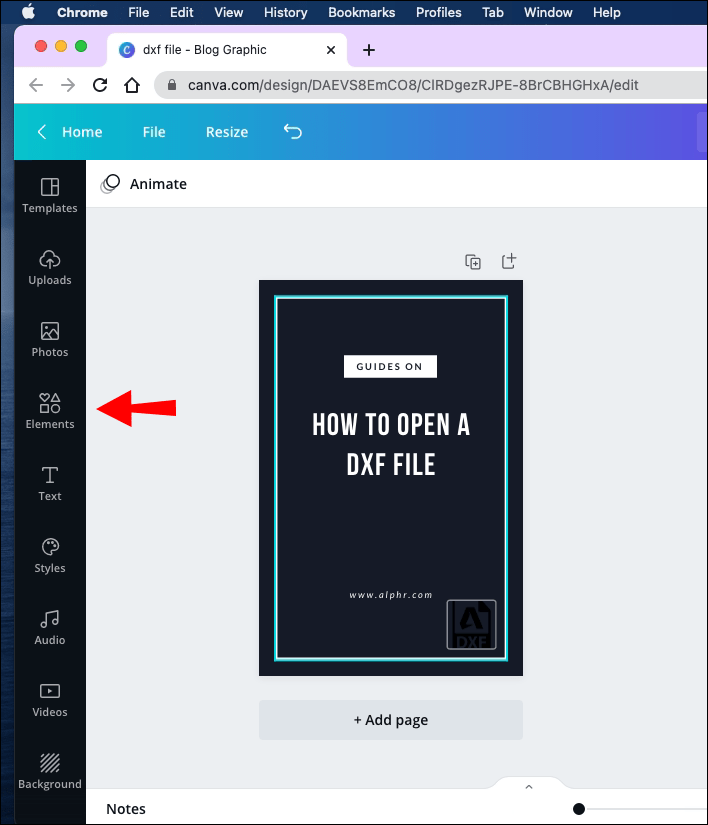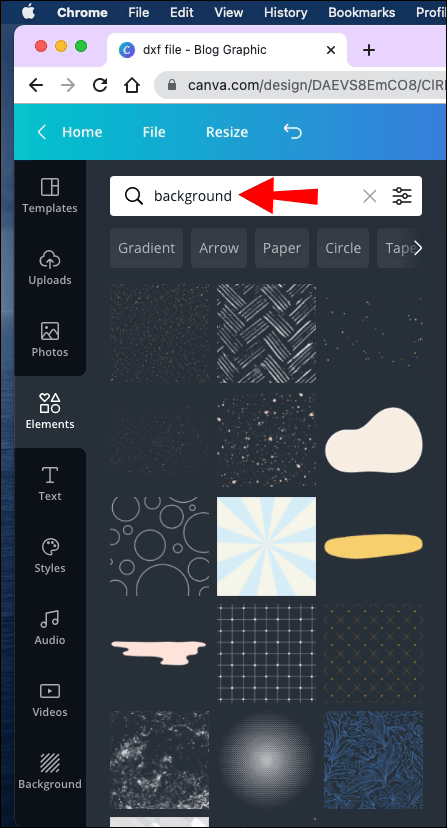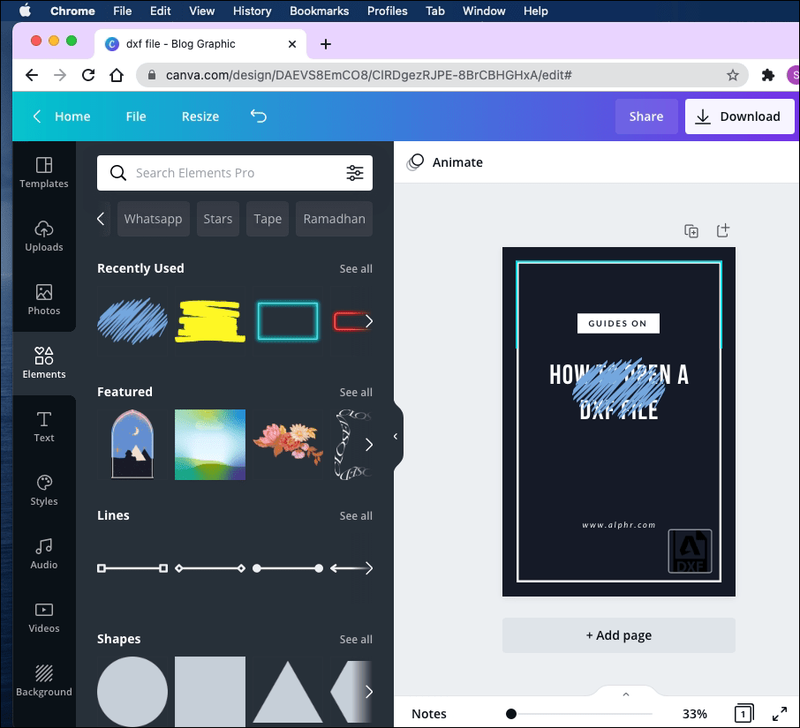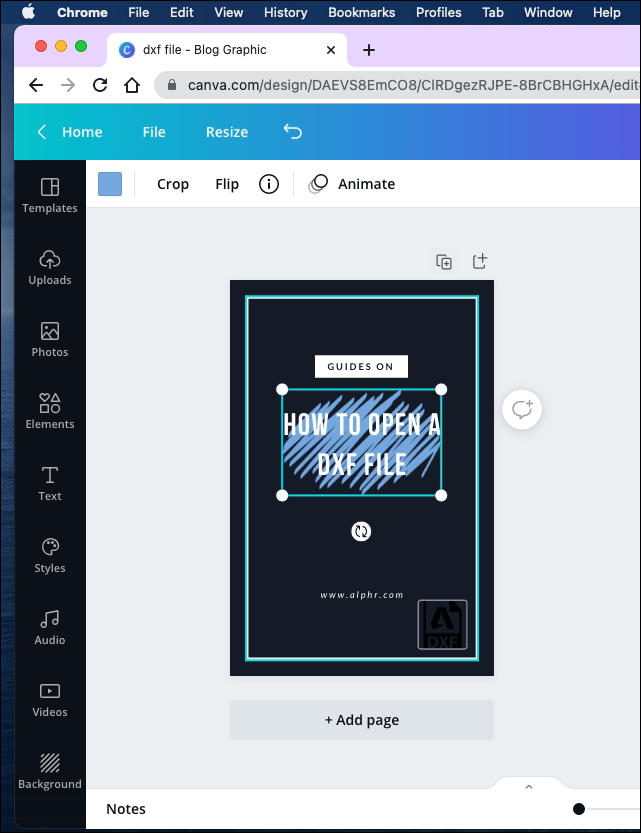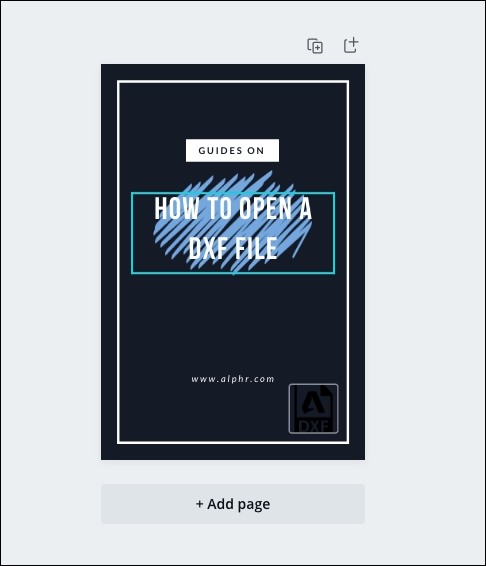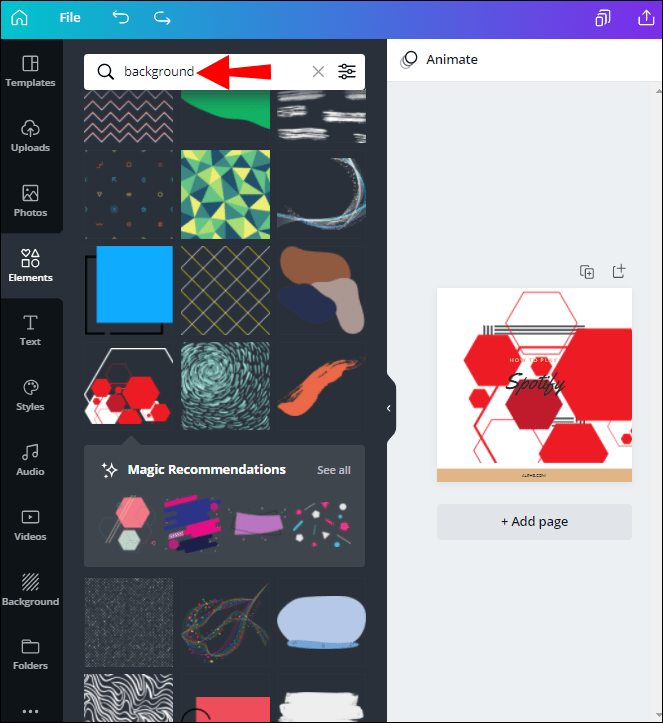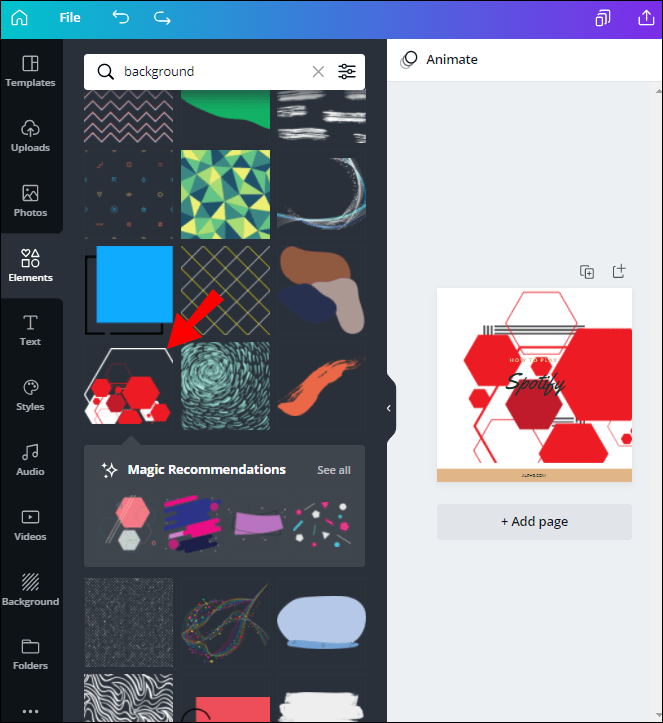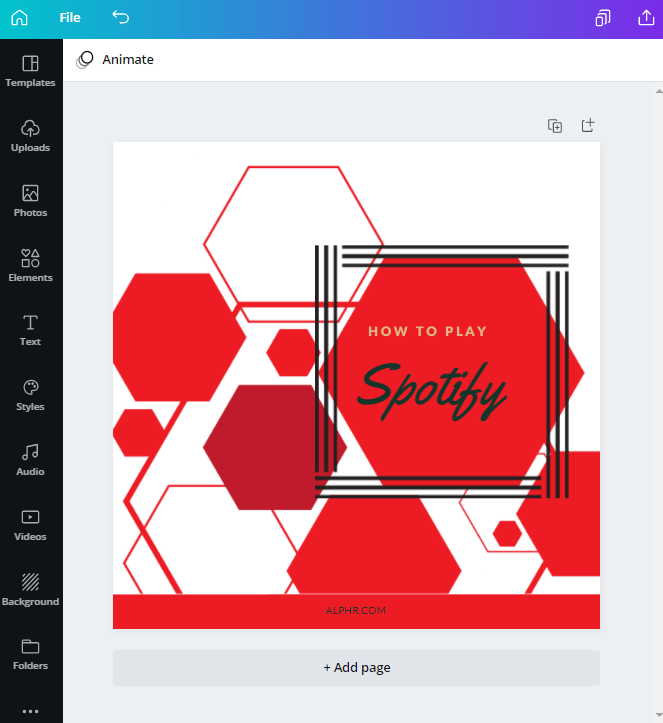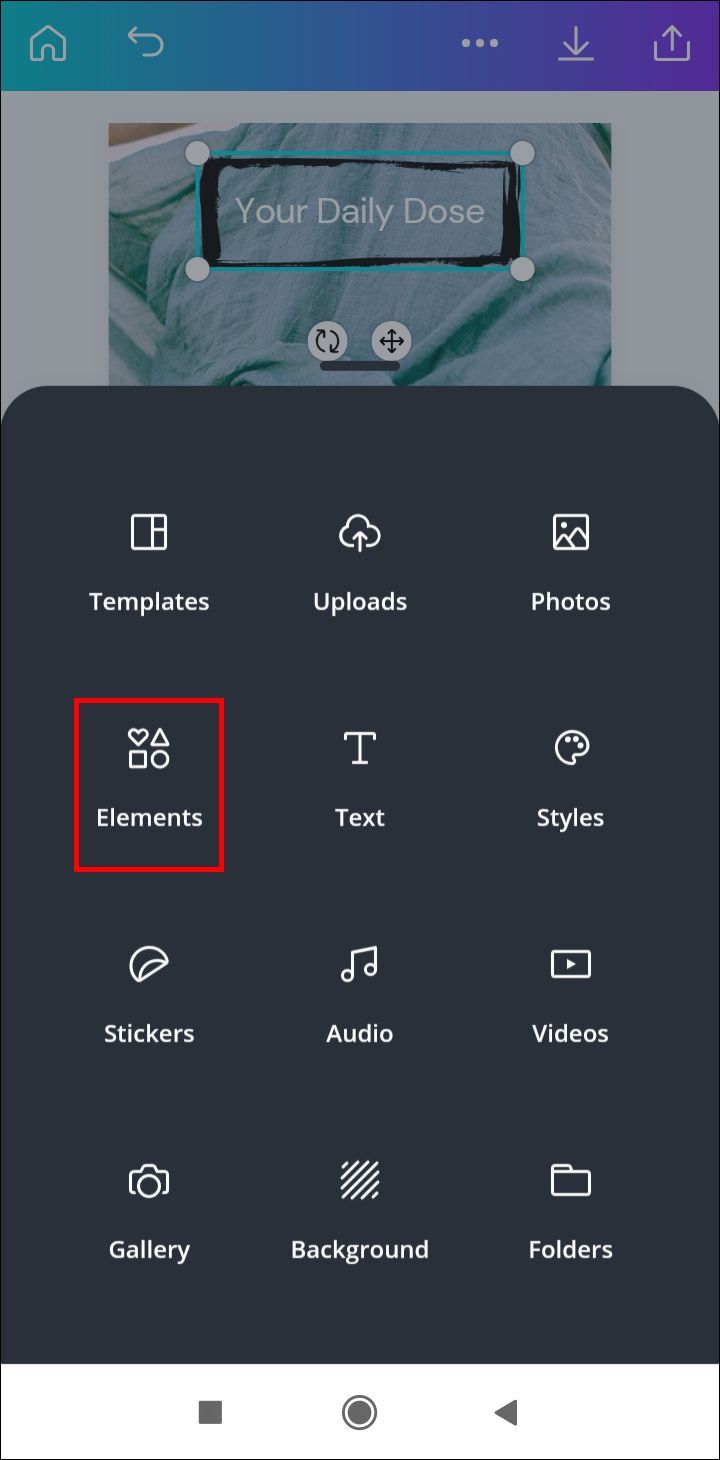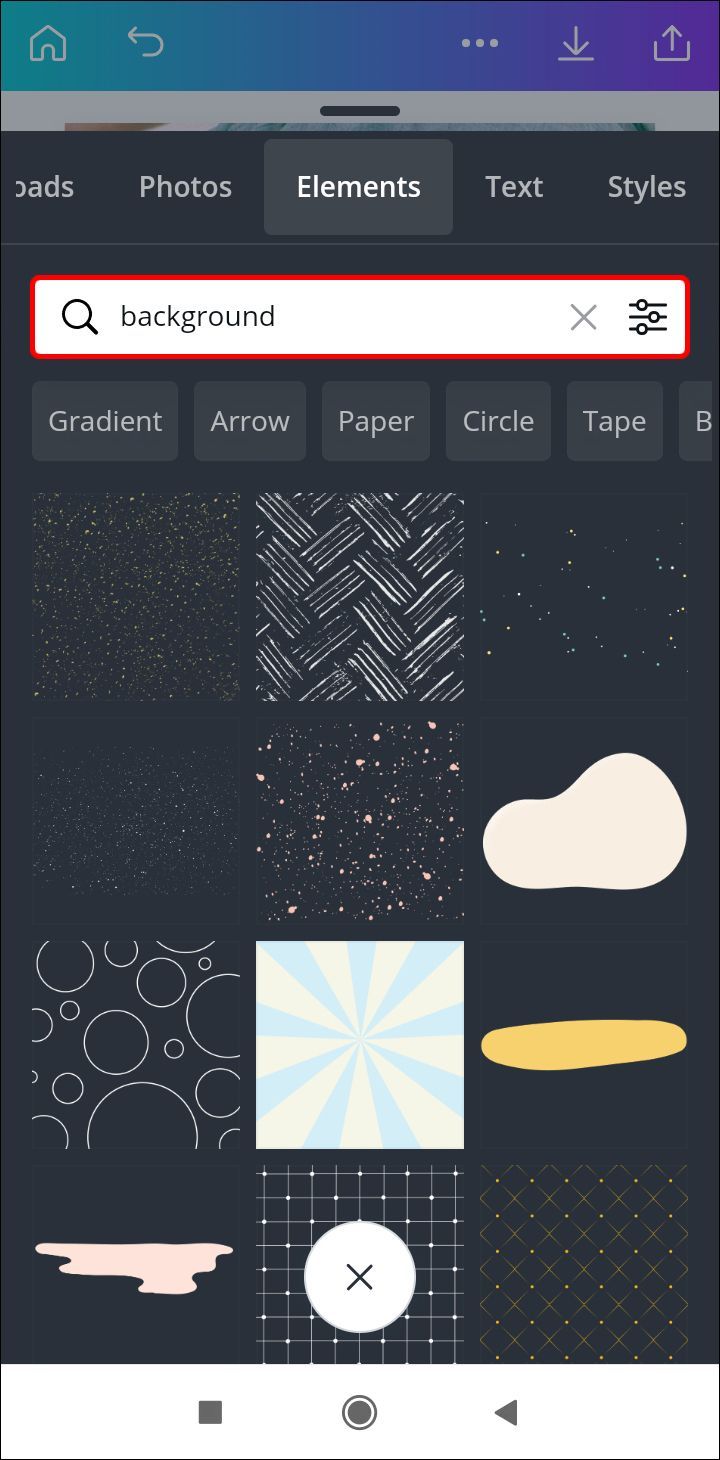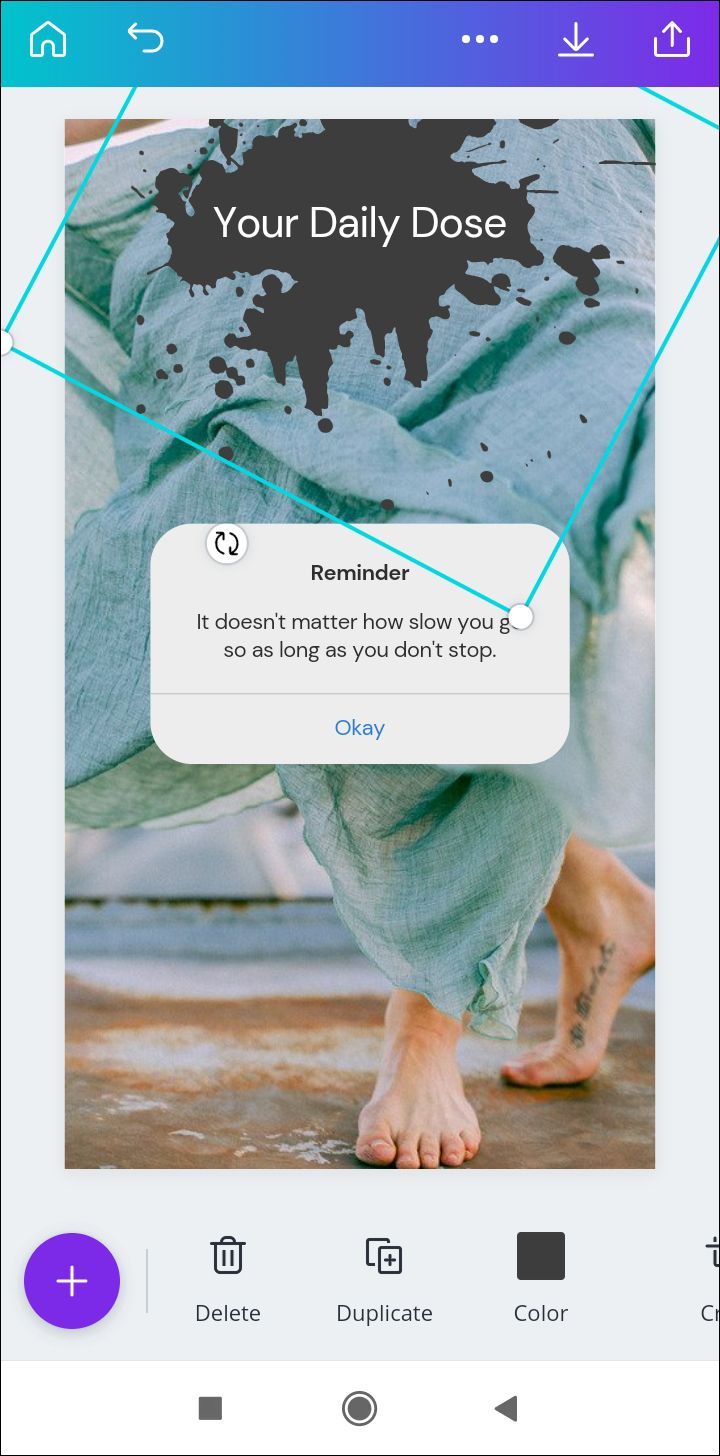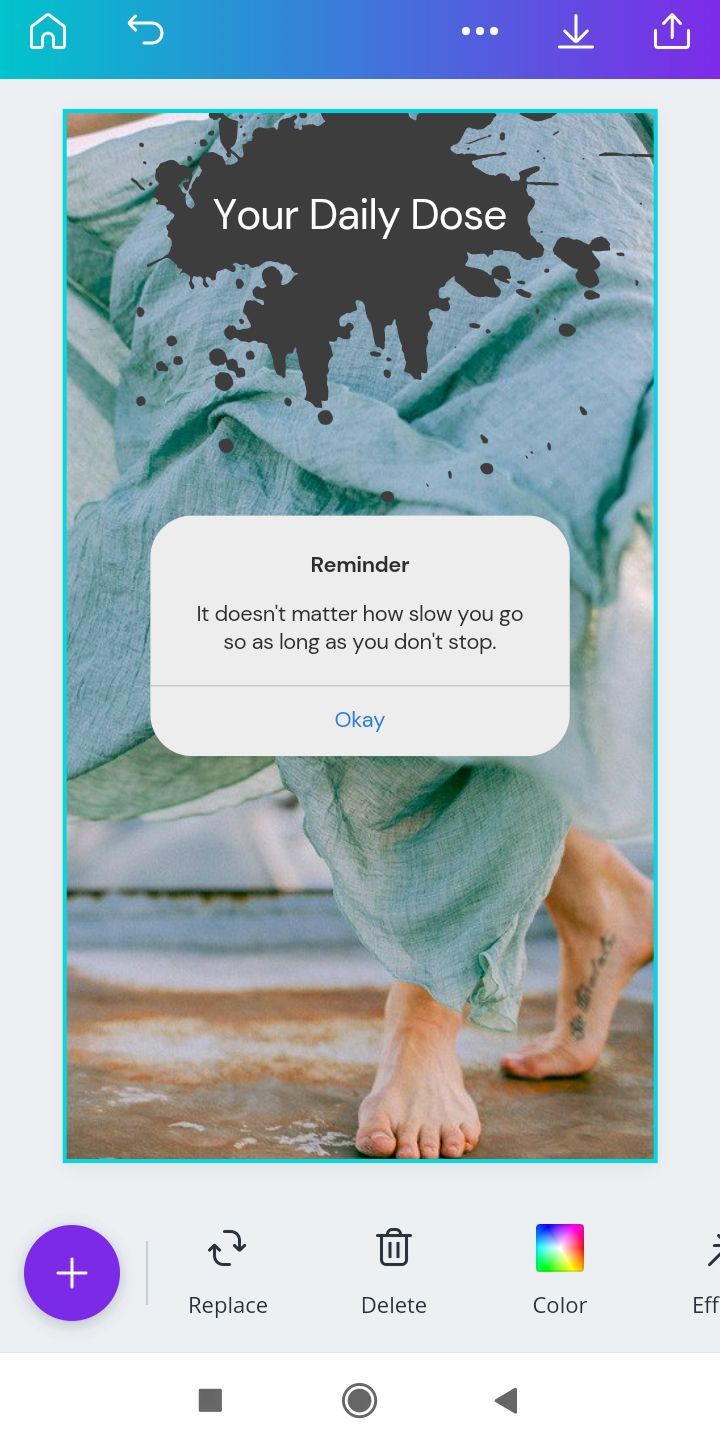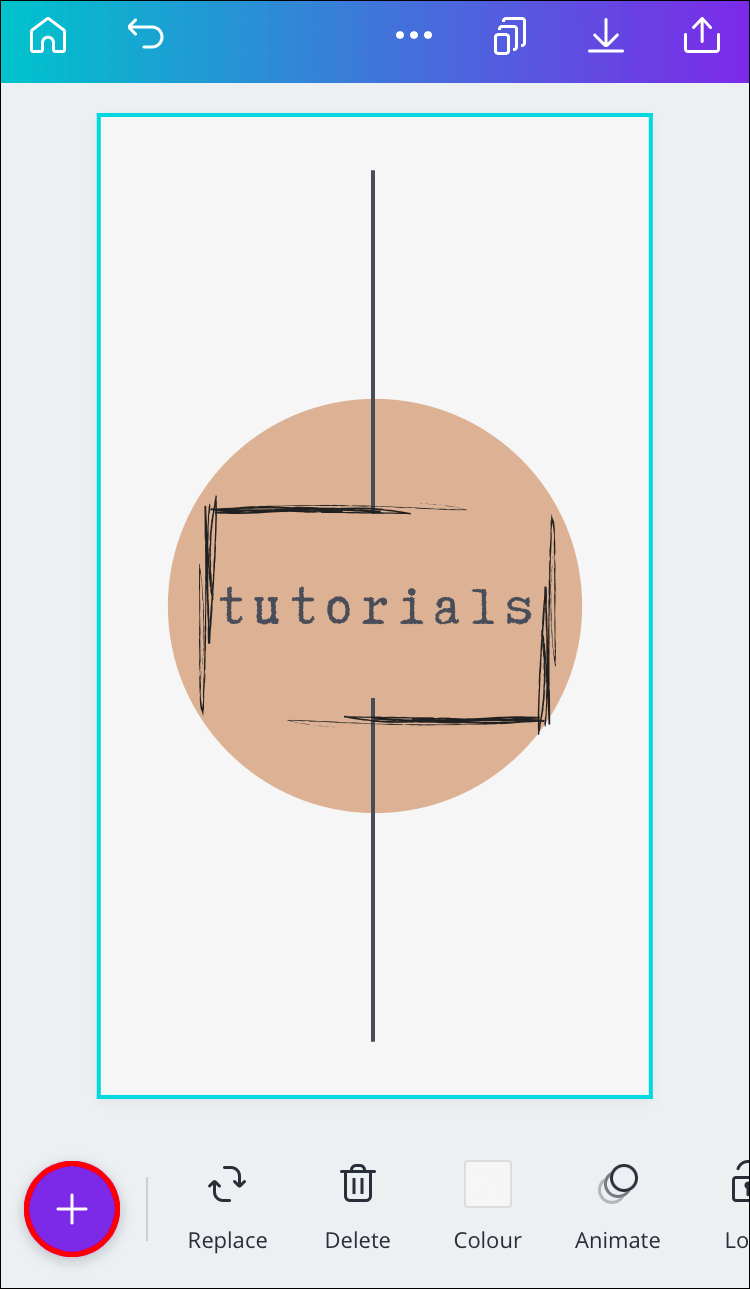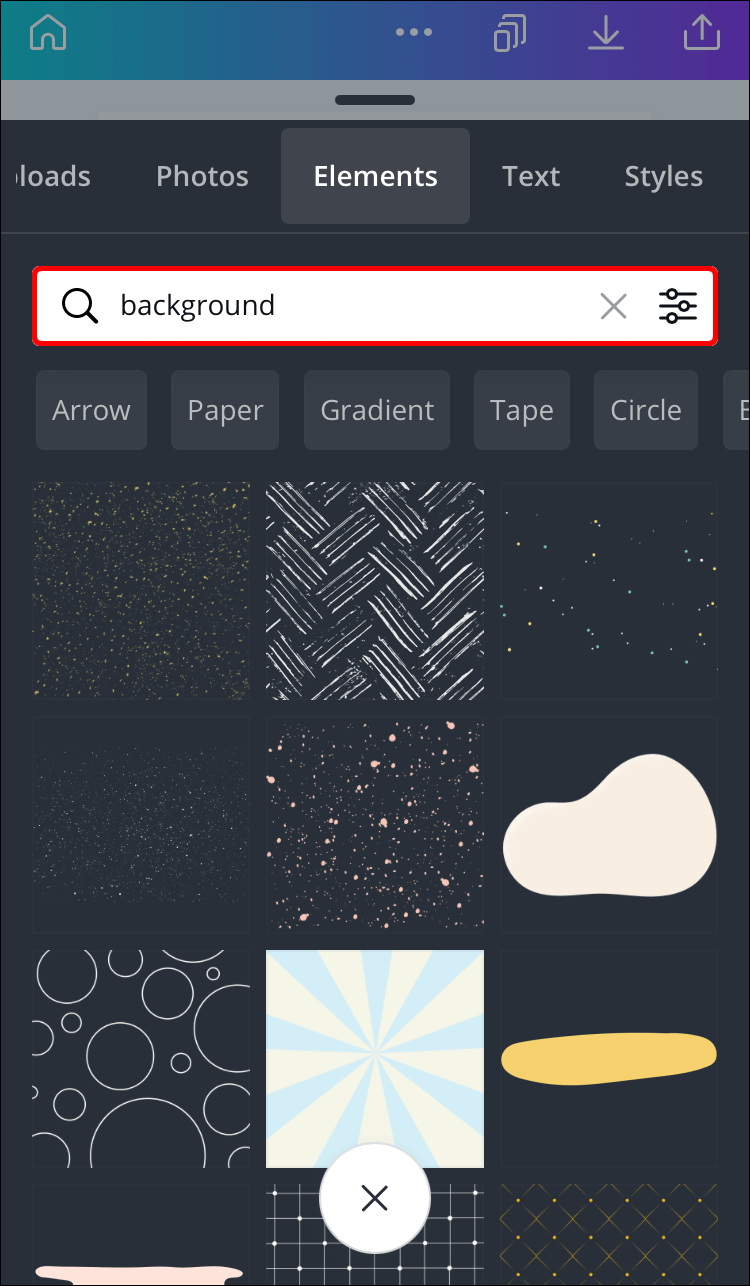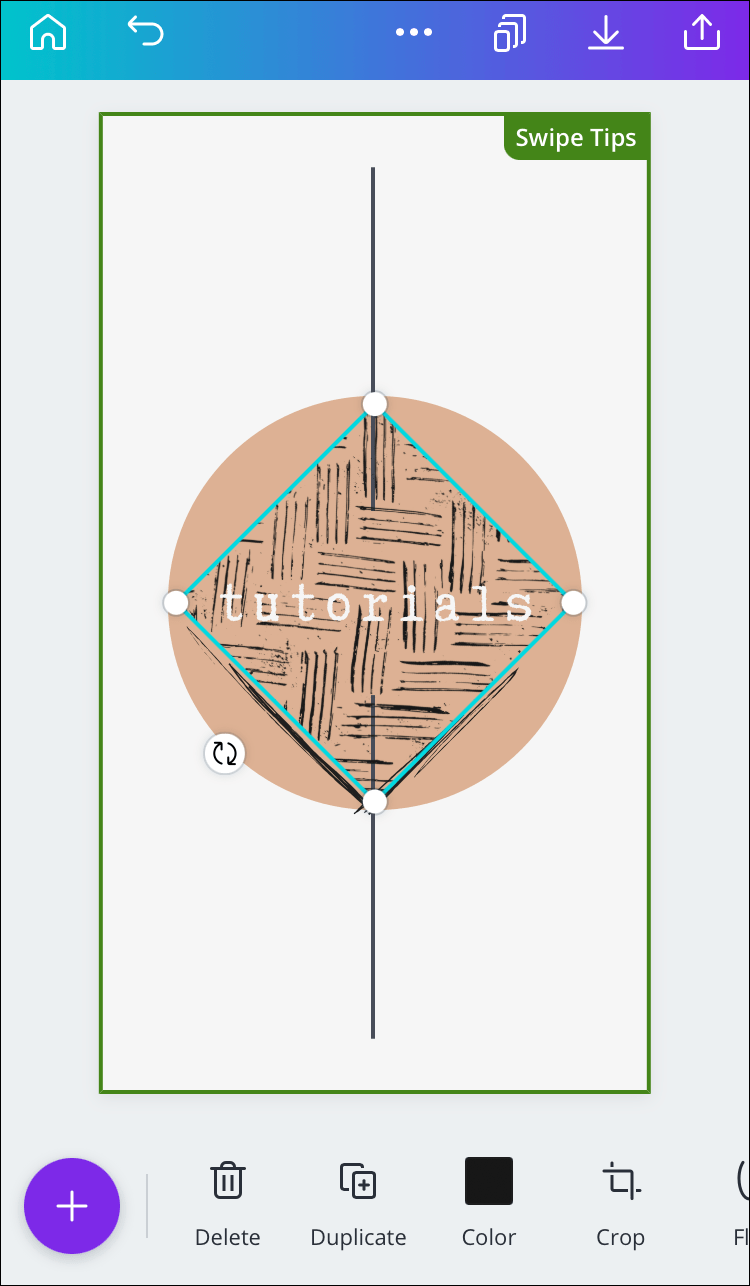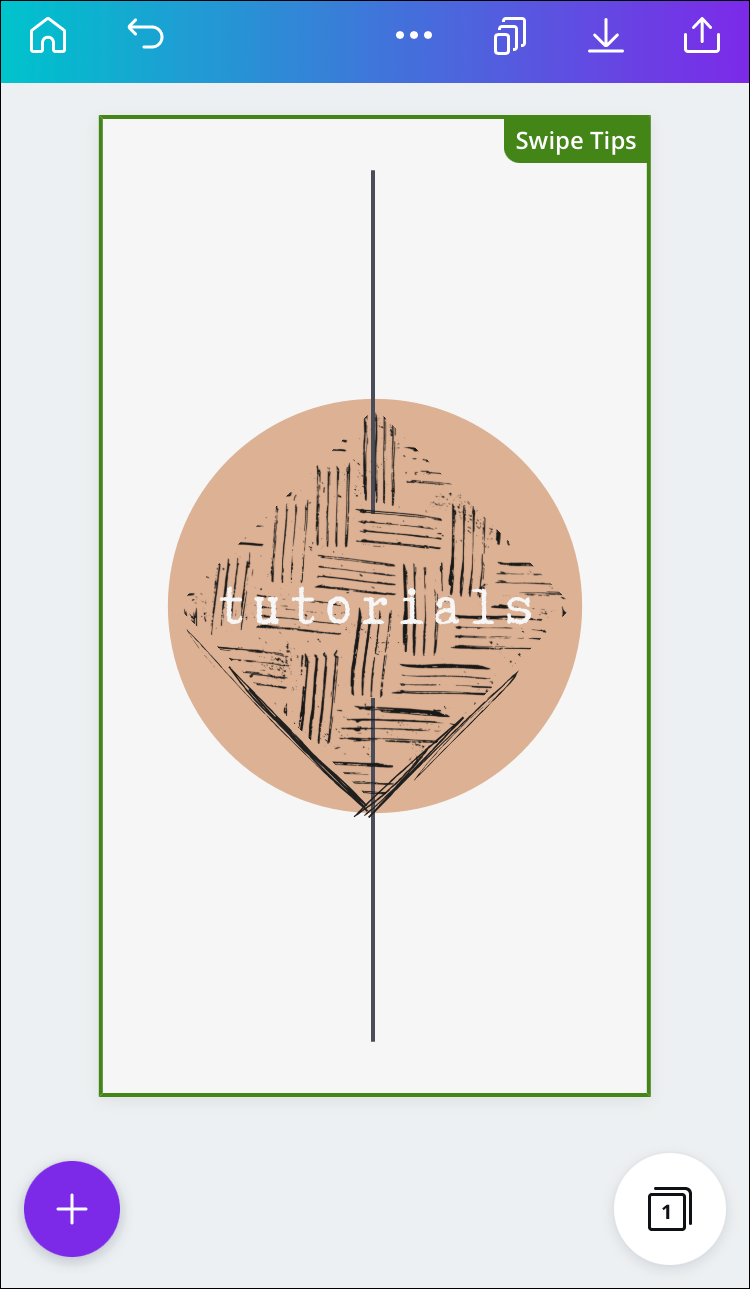Цанвини креативни алати вам омогућавају да максимално оптимизујете своје дизајне. Не само да можете да додате сопствени текст својим пројектима у Цанви, већ можете и да прилагодите било који елемент у оквиру за текст. На тај начин ће ваши дизајни бити професионалнији и јединственији. Добра вест је да не морате да будете претплаћени на Цанва Про да бисте користили ове функције.

У овом водичу ћемо вам показати како да додате оквир за текст у Цанва на различитим уређајима. Такође ћемо проћи кроз процес додавања ивица и других елемената у ваш оквир за текст.
Како додати оквир за текст у Цанва?
Додавање текста у Цанва дизајн је саставни корак у процесу креирања квалитетног визуелног садржаја. Штавише, потребно је само неколико брзих корака и на мобилној и на десктоп верзији. Показаћемо вам како да то урадите на различитим уређајима.
Мац
Ако вас занима како да додате оквир за текст у Цанва на вашем Мац-у, погледајте ова упутства:
- Трцати Цанва на вашем претраживачу и пријавите се на свој налог.
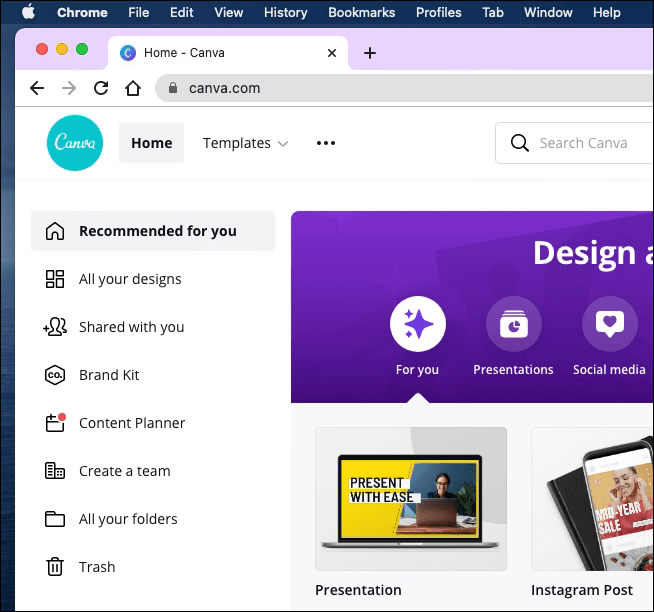
- Започните нови пројекат или отворите постојећи дизајн.
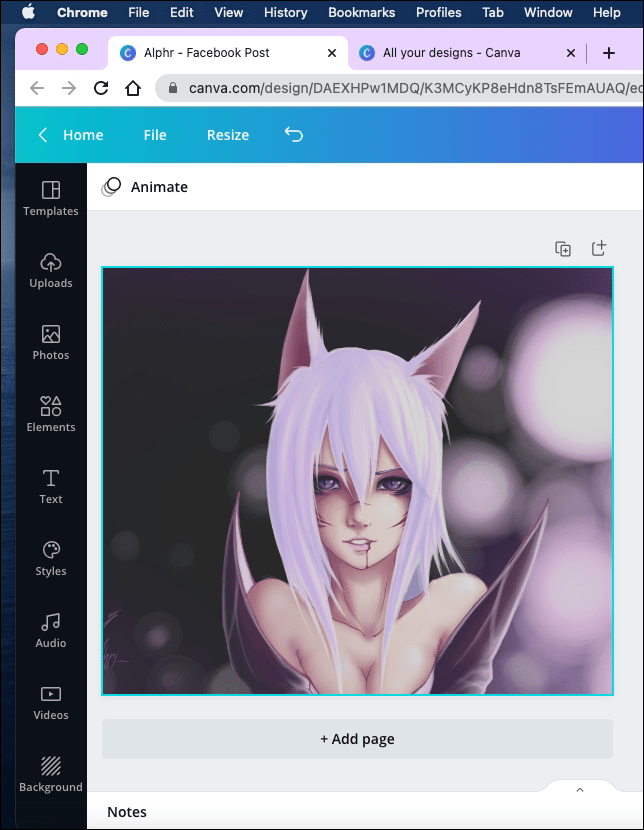
- Кликните на Текст на левој бочној траци.
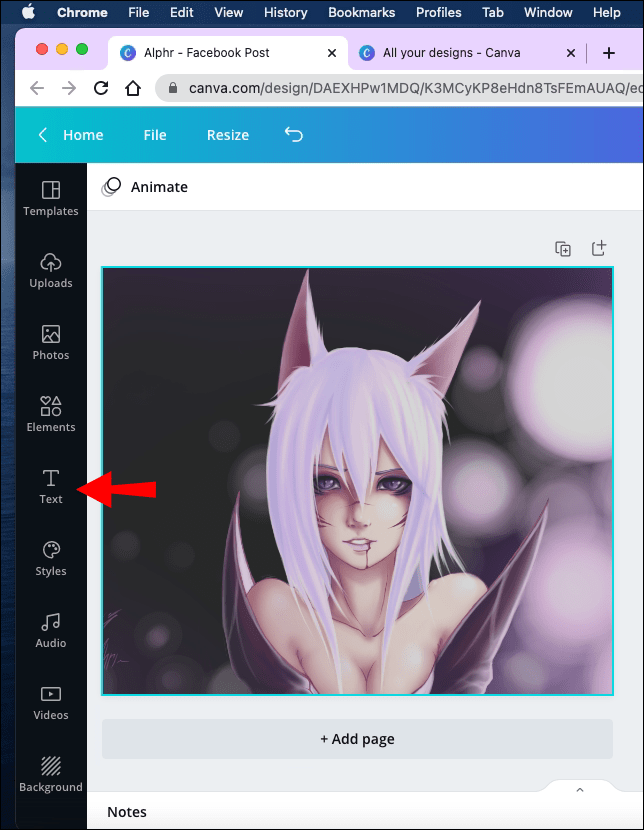
- Изаберите тип текста који желите да додате.
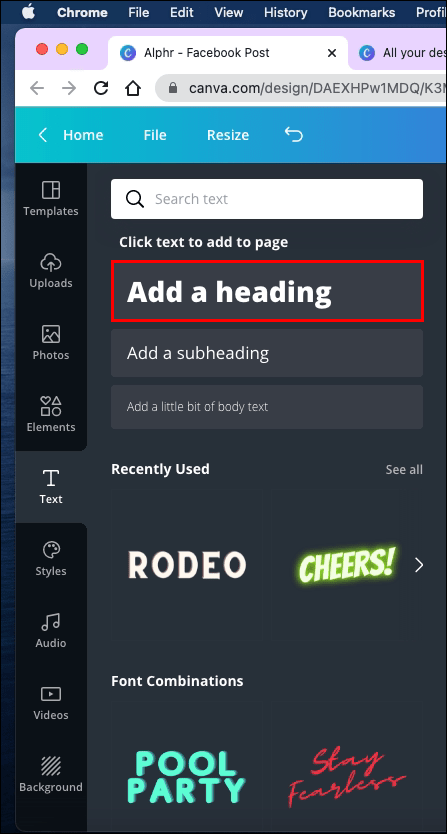
Белешка : Можете додати наслов, поднаслов или обичан текст. - Унесите текст у оквир за текст.
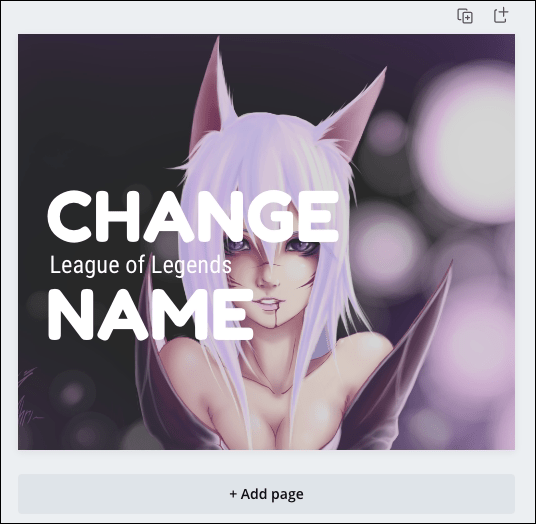
- Кликните било где изван оквира за текст да бисте га сачували.
Да бисте променили локацију свог оквира за текст, кликните на њега и превуците га преко дизајна док не одлучите где најбоље изгледа. Такође можете да ротирате и промените величину оквира за текст у било ком тренутку.
Белешка : Ако додате емоџије у оквир за текст, они неће бити видљиви када преузмете свој дизајн.
Виндовс 10
Да бисте додали оквир за текст у Цанва на Виндовс 10, следите доле наведене кораке:
- Отвори Цанва на вашем претраживачу.
- Пријавите се на свој налог ако већ нисте.
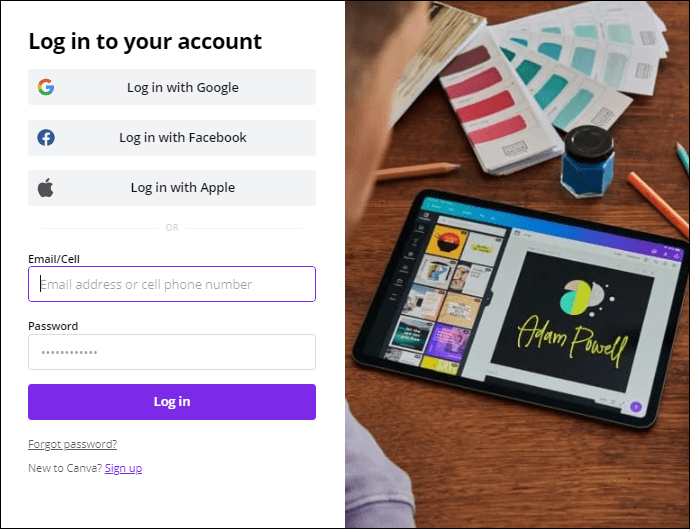
- Отворите дизајн где желите да додате оквир за текст.
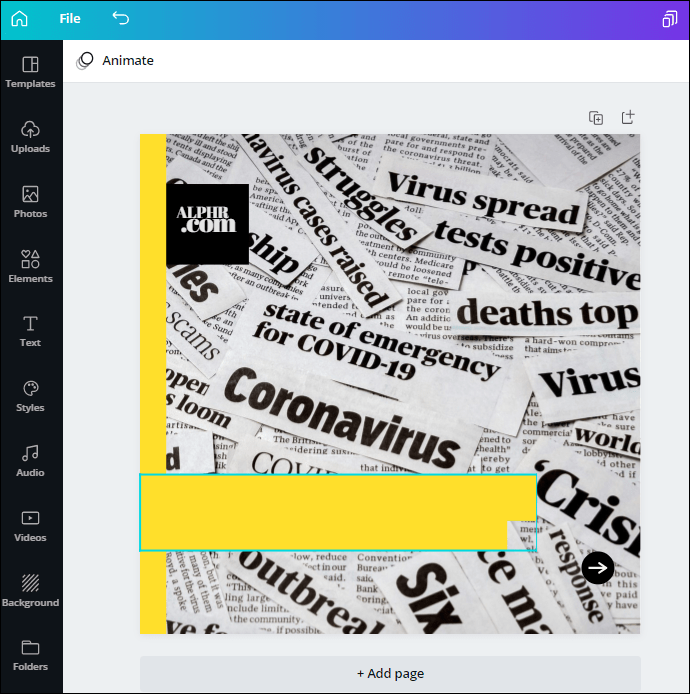
- Идите на опцију Текст на левој бочној табли.
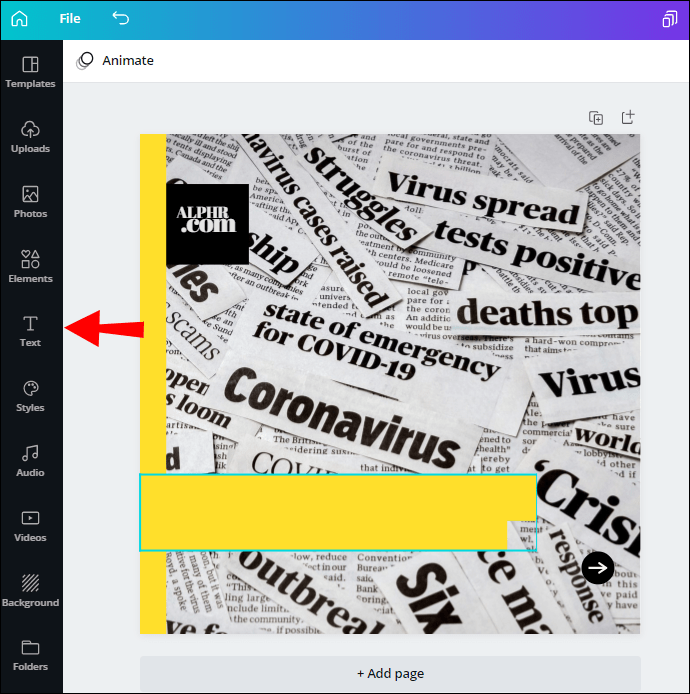
- Изаберите коју врсту текста желите да додате свом дизајну.
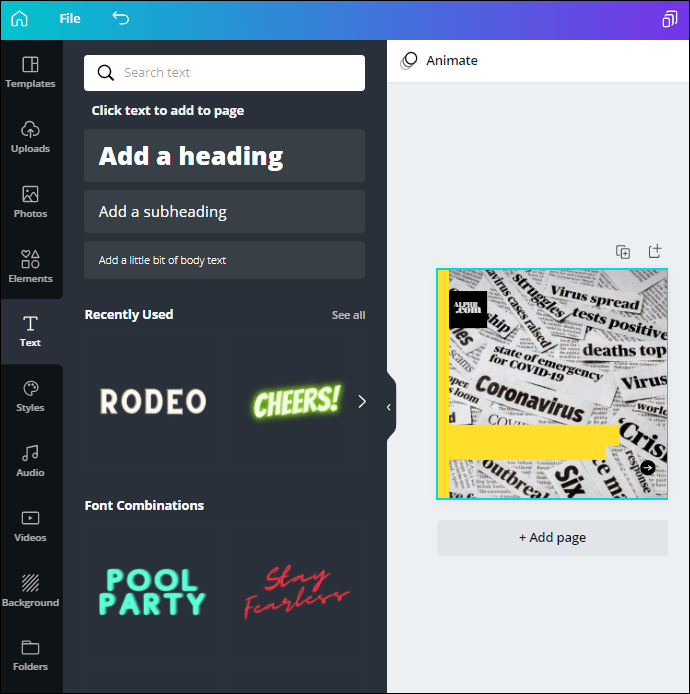
- Унесите текст у оквир за текст.
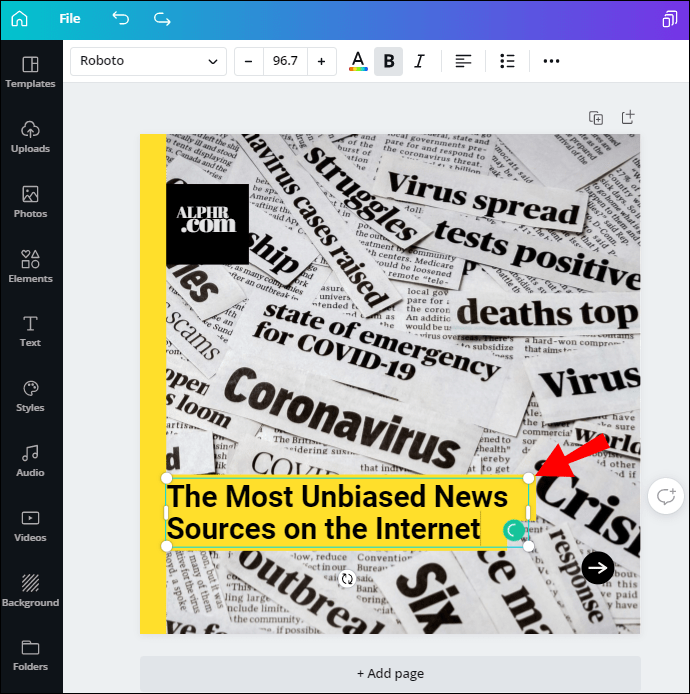
- Кликните било где изван оквира за текст да бисте га сачували.
Ако желите да уредите оквир за текст након што га сачувате, све што треба да урадите је да двапут кликнете на текст у оквиру и изаберете који део текста желите да замените. На овај начин такође можете променити фонт, боју и величину текста.
Андроид
Процес додавања текста у мобилну апликацију Цанва није ништа тежи од десктоп верзија. Ево како то можете да урадите на свом Андроид-у:
- Покрените апликацију на свом телефону.
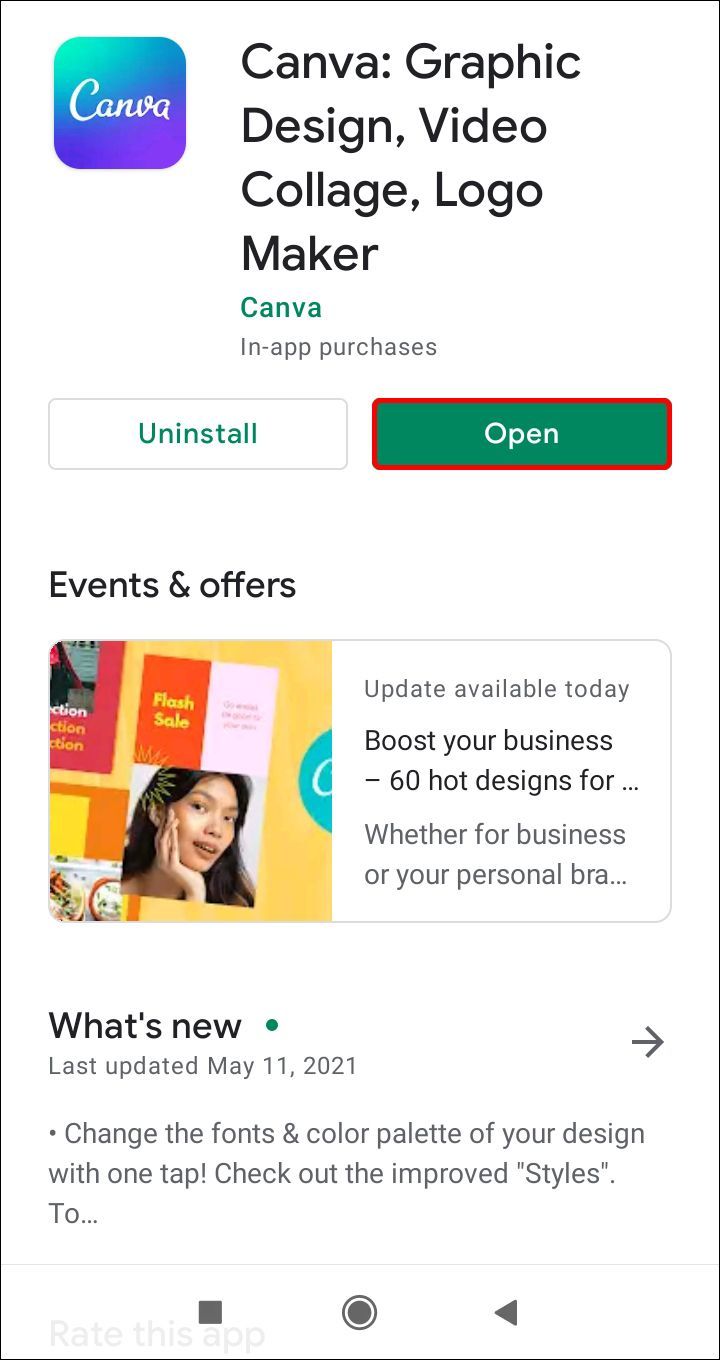
- Направите нови дизајн на својој почетној страници или приступите претходним у одељку Дизајни.
- Додирните + у доњем левом углу екрана.
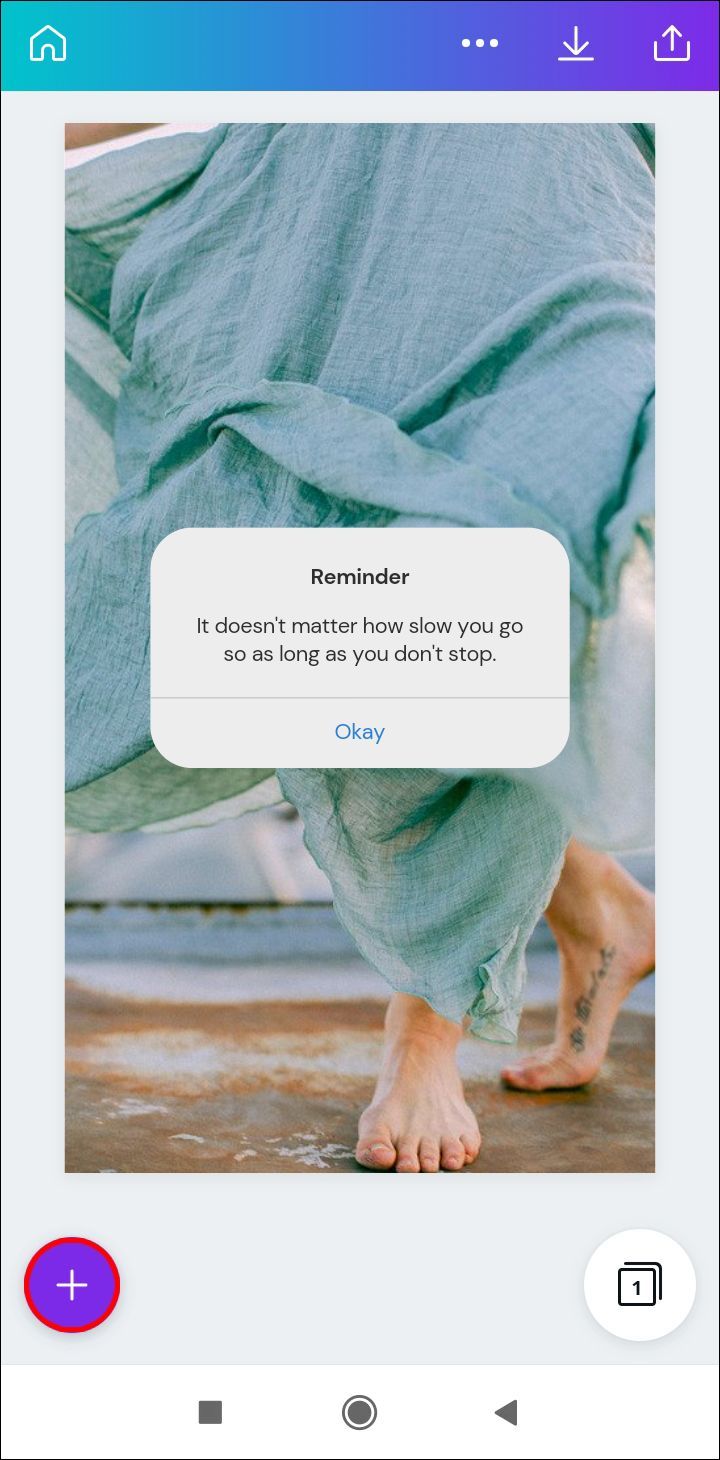
- У искачућем менију изаберите Текст.
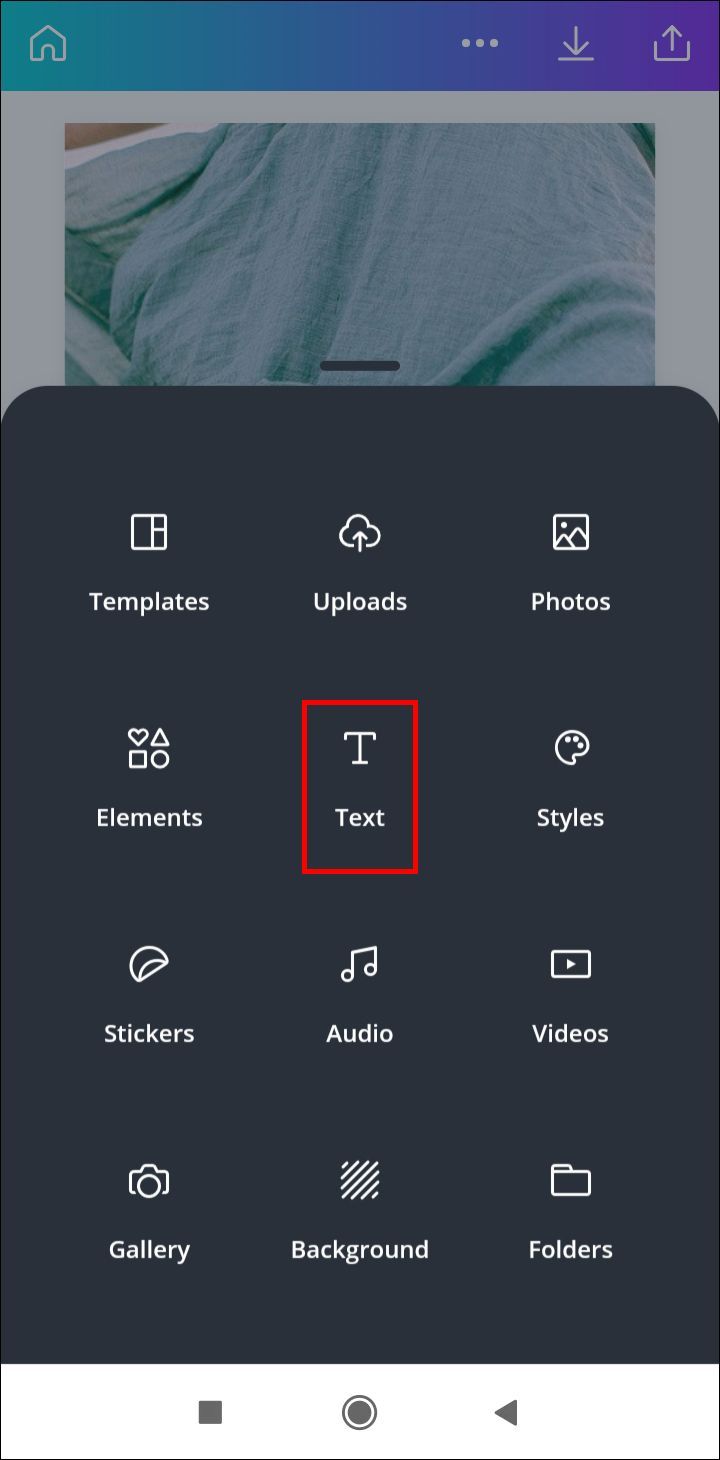
- Одлучите коју врсту текста желите да додате.
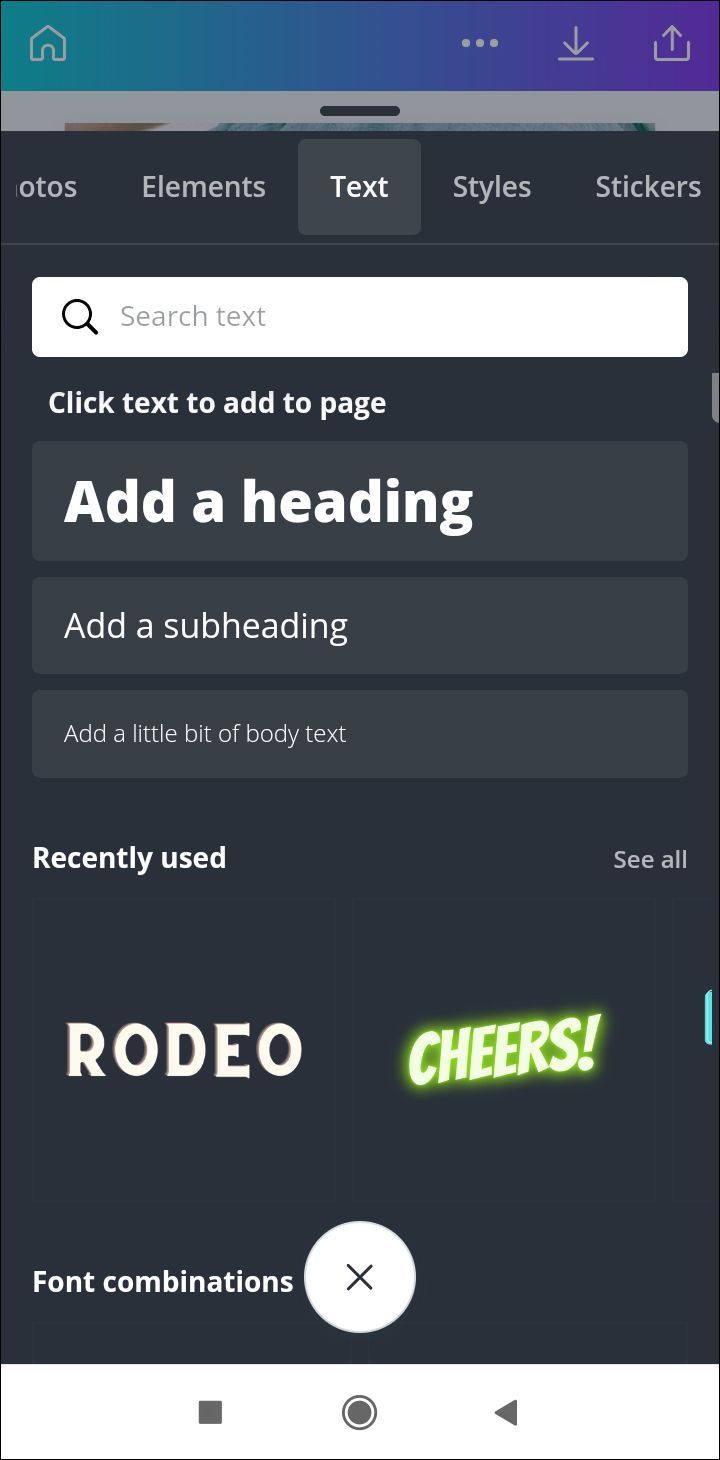
- Унесите текст у оквир за текст.
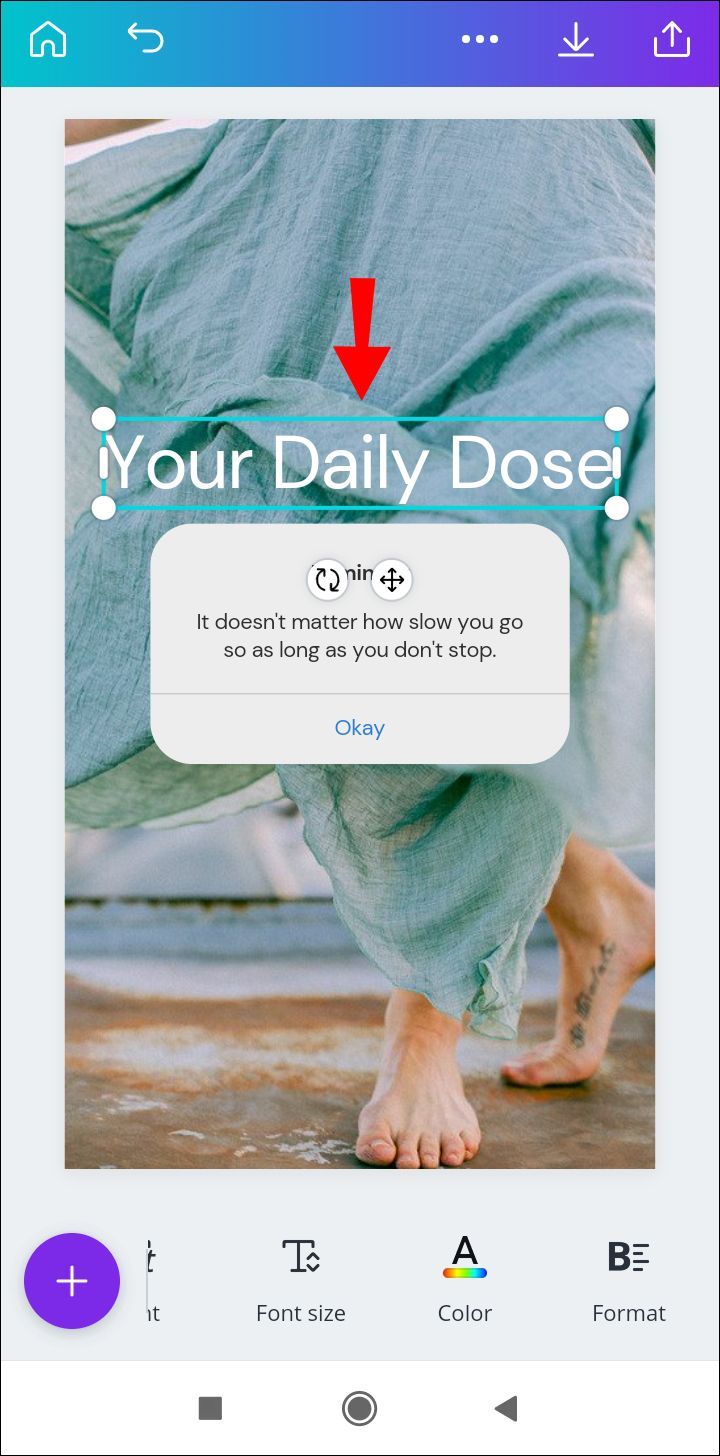
- Додирните било где изван оквира за текст када завршите.
- Притисните оквир за текст и превуците га преко екрана да бисте подесили његову позицију.
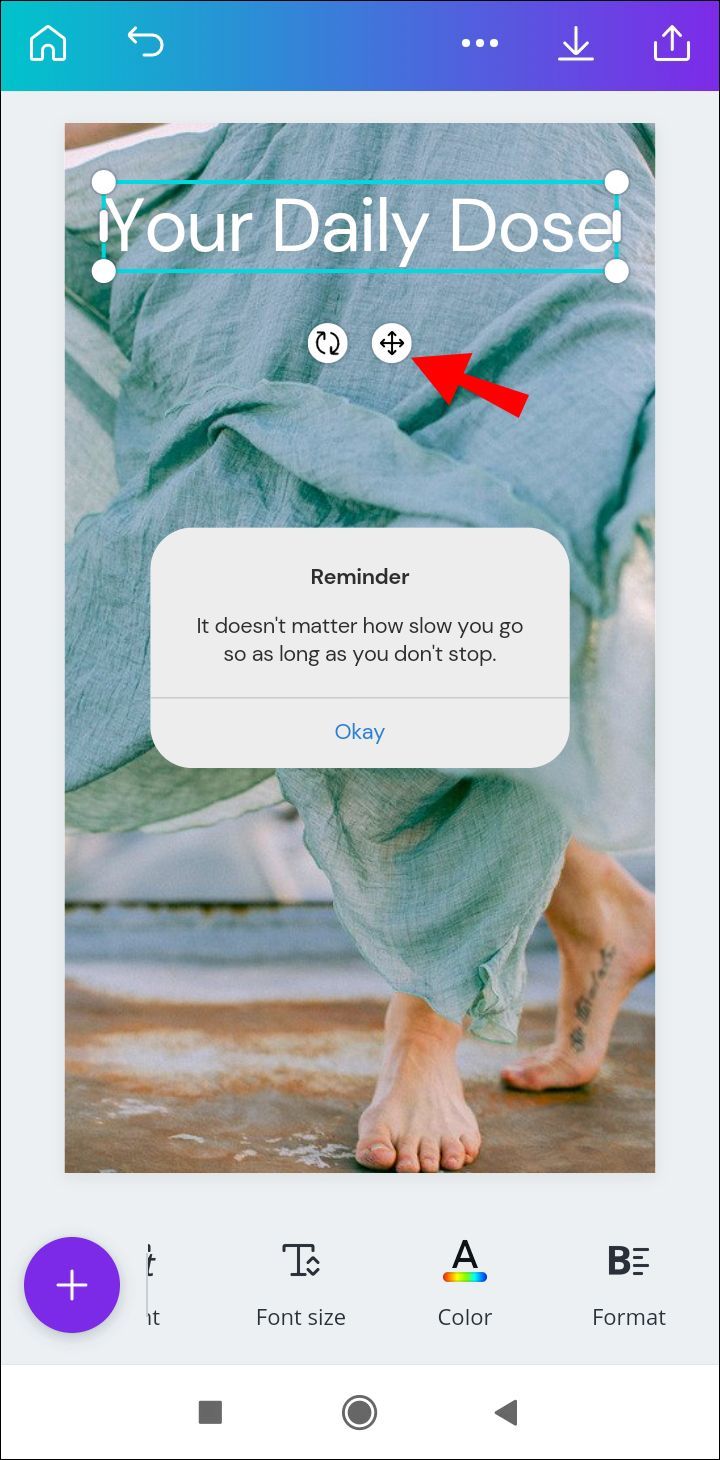
Да бисте уредили оквир за текст, само га поново додирните и унесите шта год желите.
иПхоне
Овако можете додати оквир за текст у Цанва на вашем иПхоне-у:
- Отворите Цанва.
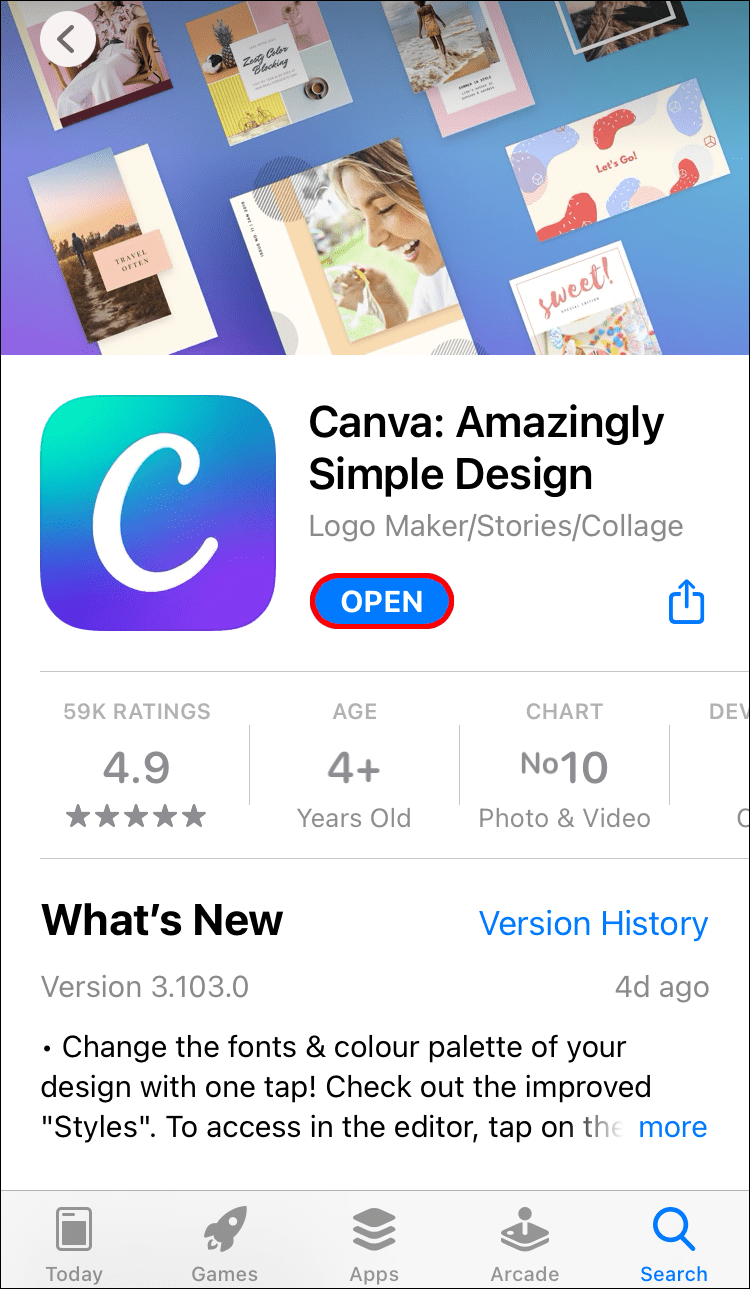
- Идите на дизајн где желите да додате текст.
- Додирните + у доњем левом углу екрана.
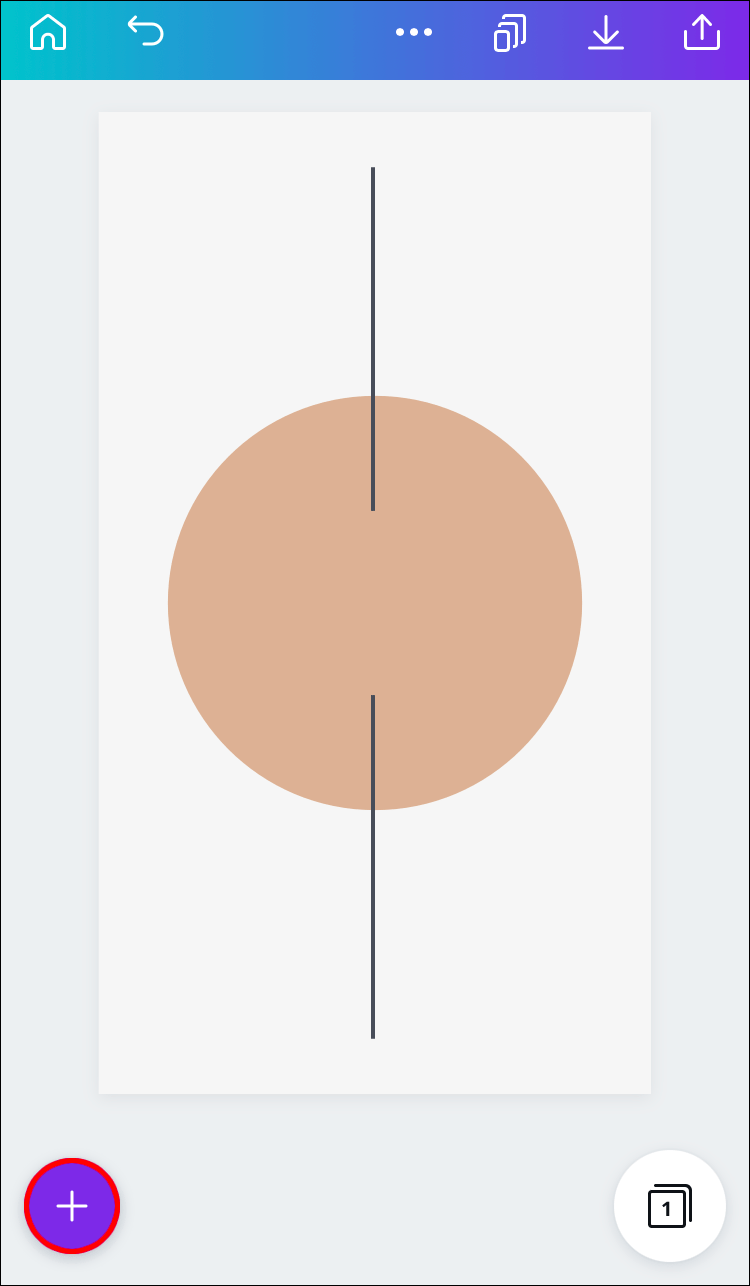
- Идите до текста.
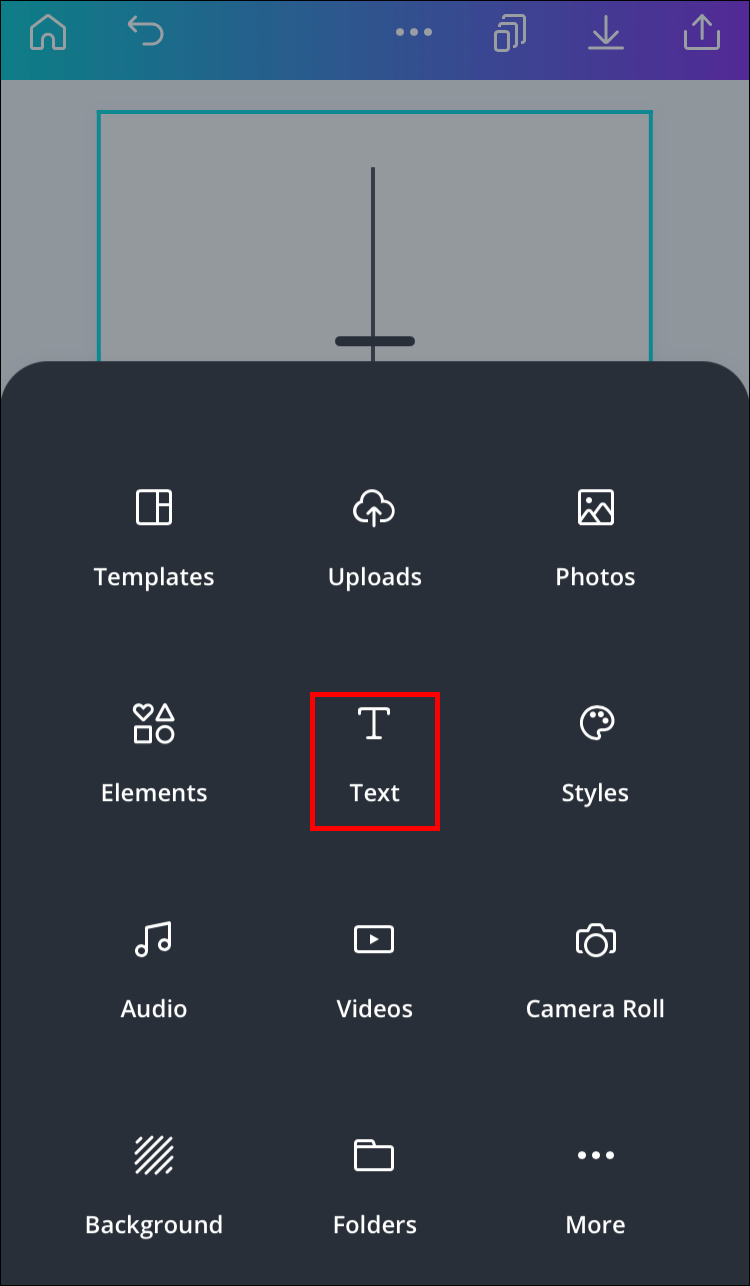
- Одаберите да ли желите да ваш текст буде наслов, поднаслов или обичан део текста.
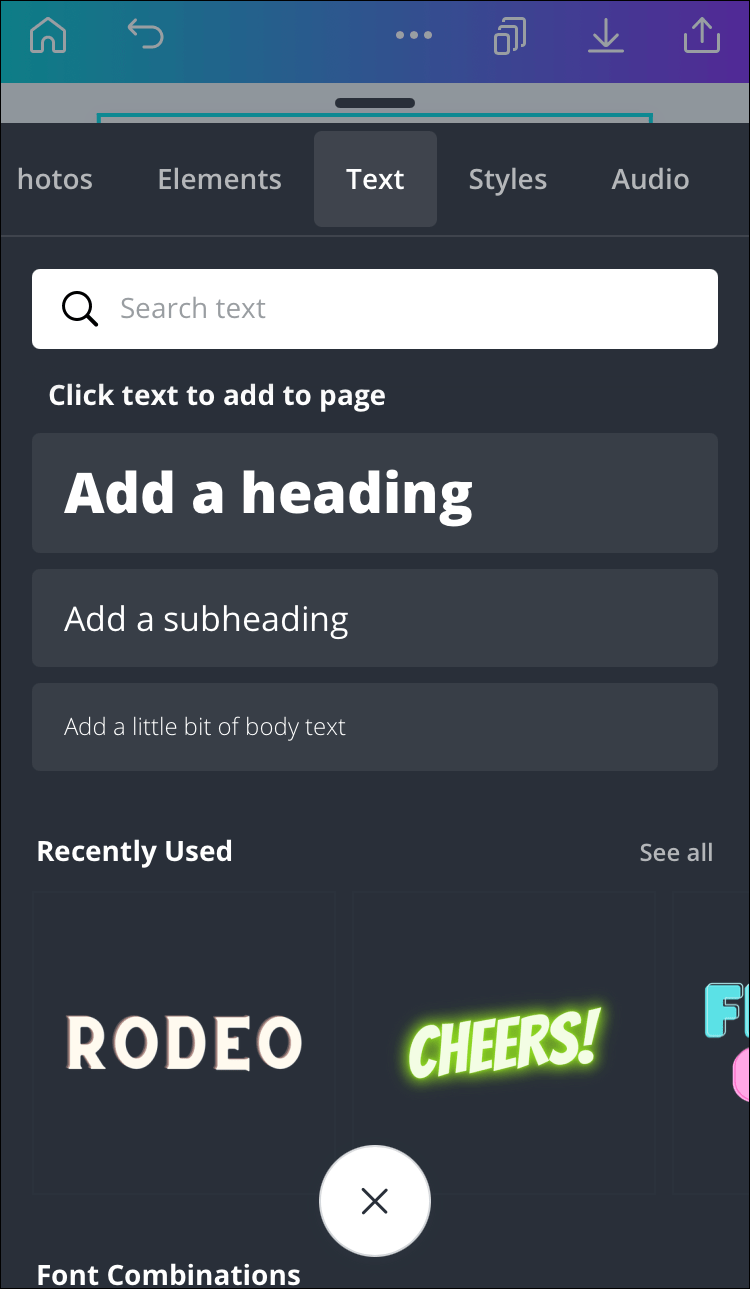
- Унесите шта год желите у оквир за текст.
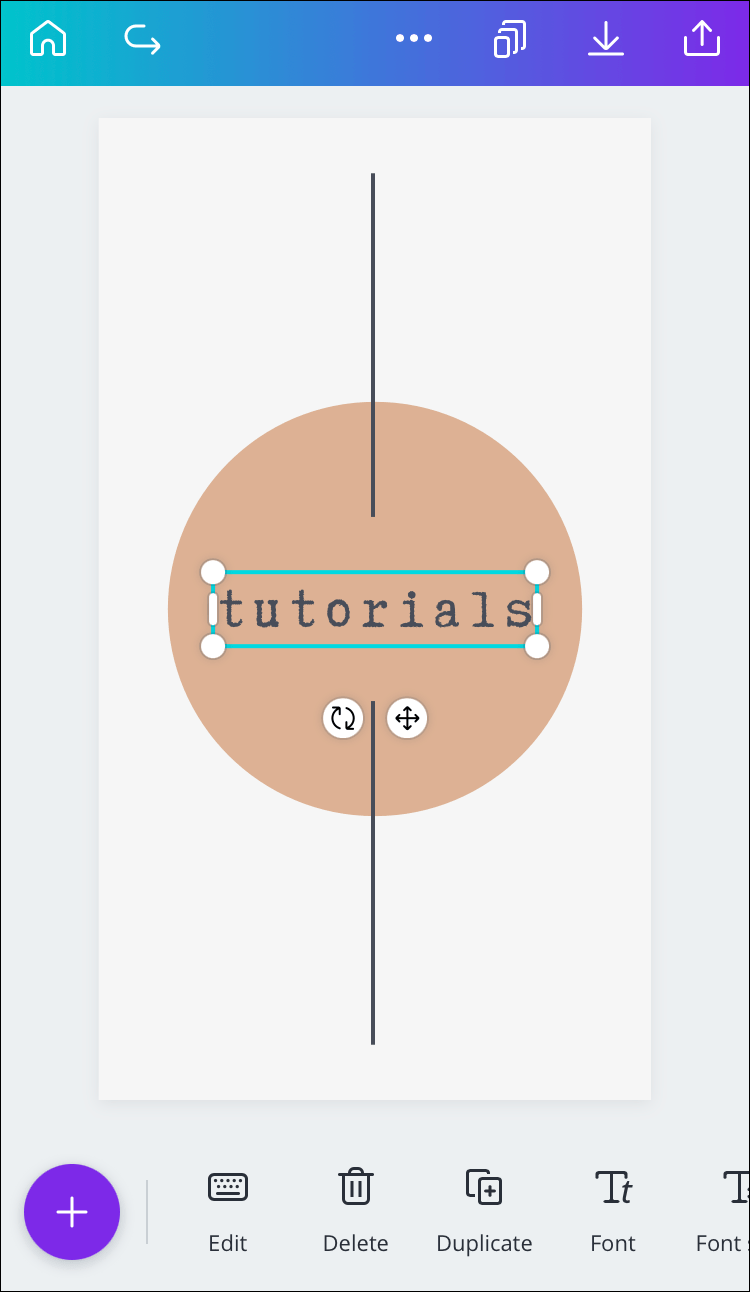
- Додирните било где изван оквира за текст да бисте га сачували.
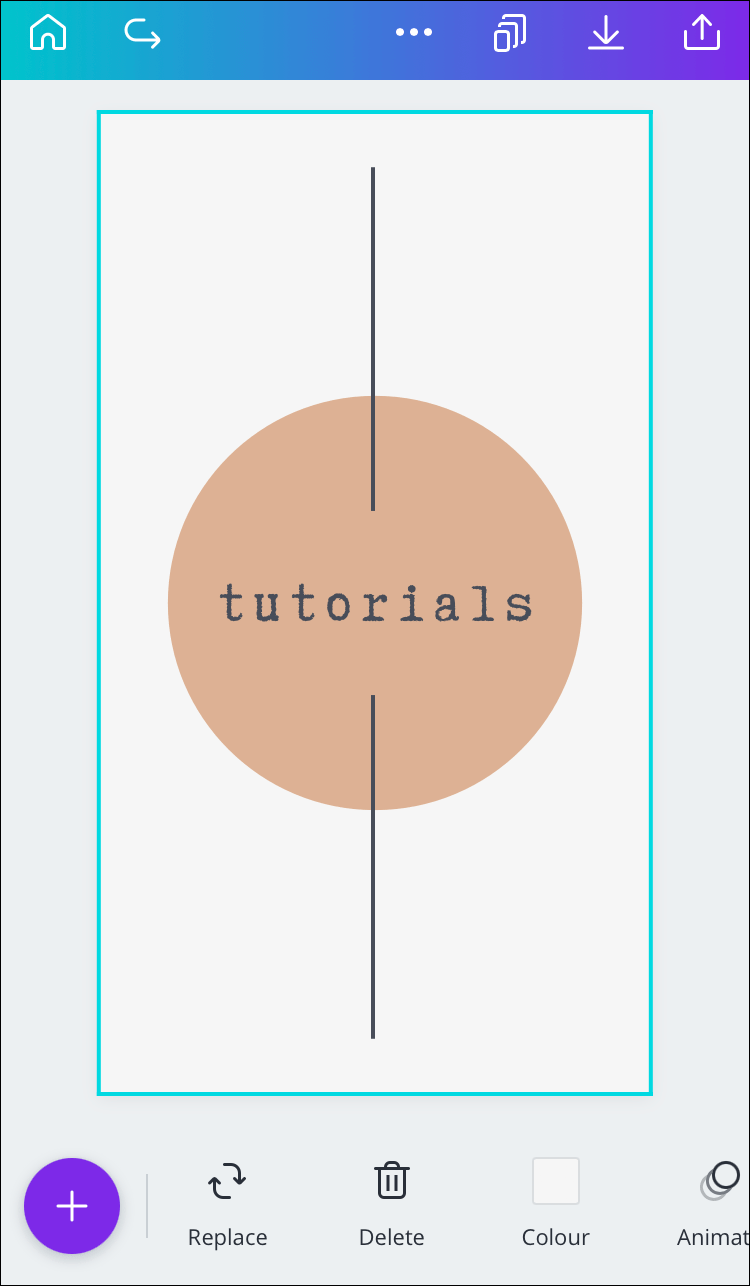
Од овог тренутка можете да померате оквир за текст, промените његову величину, фонт, боју и још много тога.
Како додати ивицу у оквир за текст у Цанви?
Када додате оквир за текст у Цанва, ивица ће нестати чим кликнете изван оквира за текст. Међутим, можете додати трајну ивицу која ће остати око текста, чак и након што преузмете датотеку. Ево како се то ради на различитим уређајима;
Мац
Ако желите да додате ивицу у оквир за текст у Цанва на вашем Мац-у, следите доле наведене кораке:
- Отвори Цанва на вашем претраживачу.
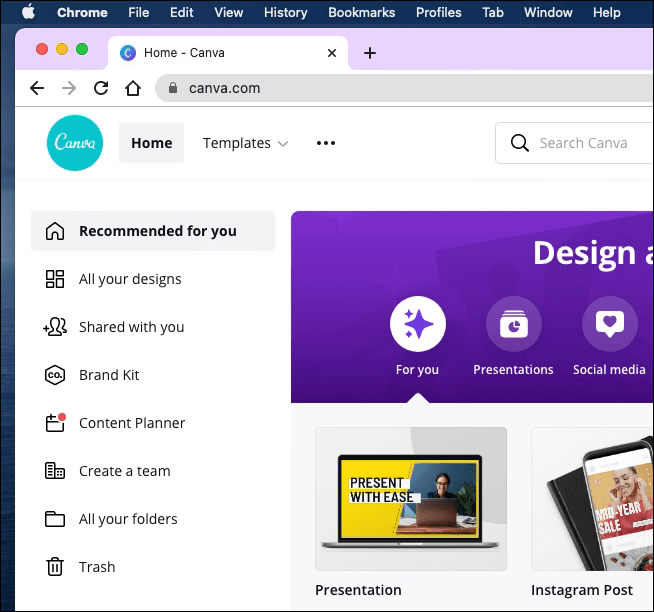
- Отворите дизајн где желите да додате ивицу.
- Идите на Елементи на левој бочној траци.
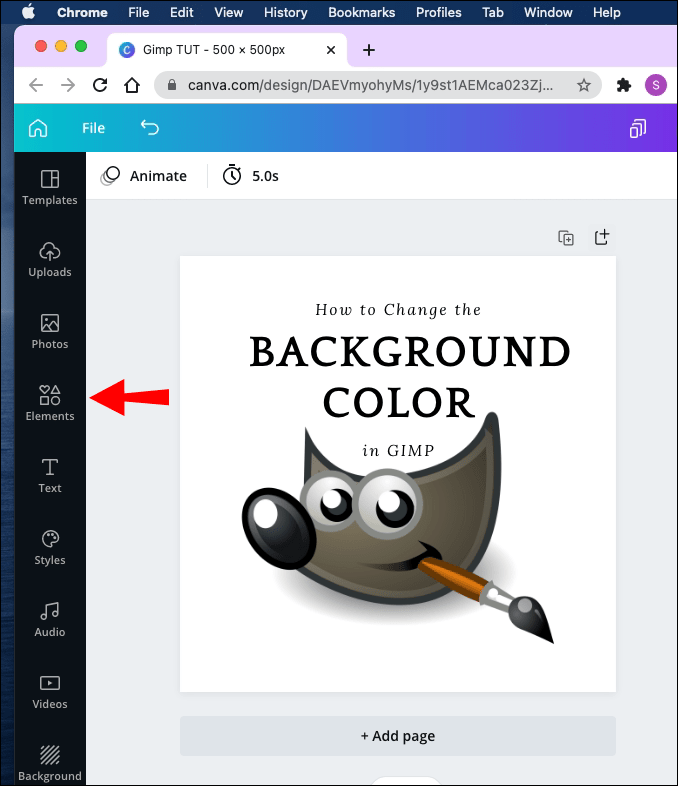
- Кликните на Сеарцх иконе и облике и унесите Бордерс. Такође можете тражити оквире.
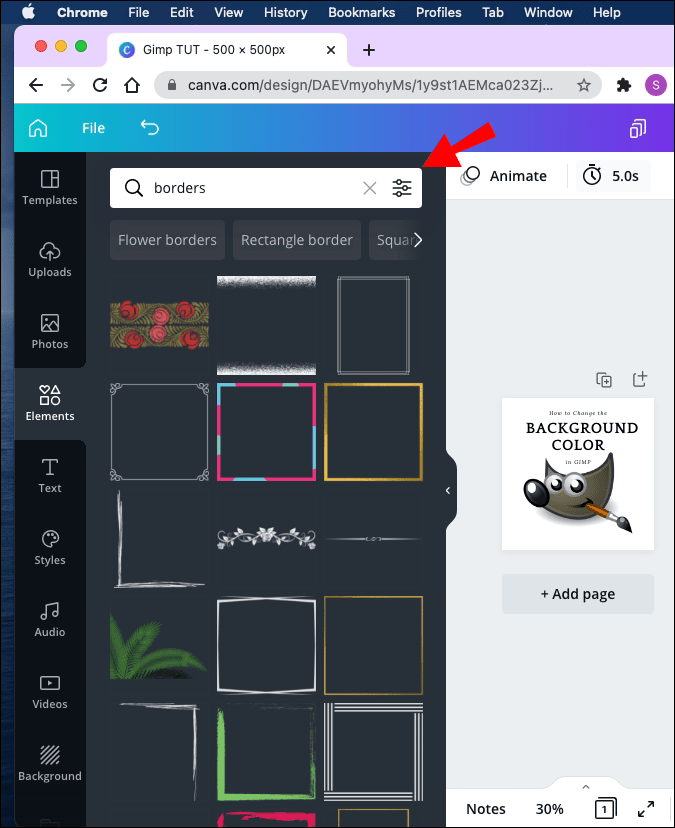
- Одаберите ивицу која најбоље одговара вашем дизајну и превуците је према пољу за текст.
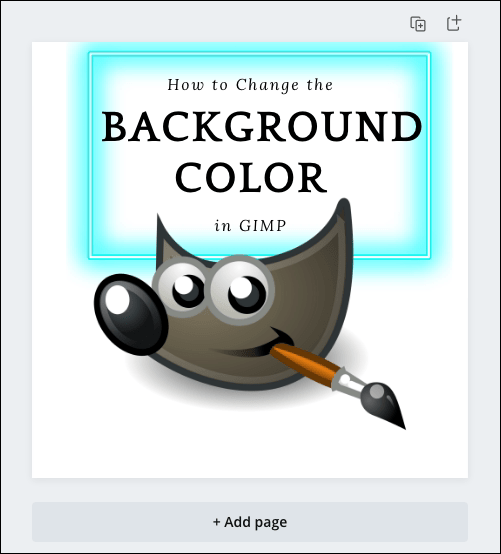
Имајте на уму да нису све границе слободне; неки од њих су доступни само Цанва Про члановима. Цанва ивице долазе у облику правоугаоника, квадрата, кругова и разних других облика.
Можете да мењате величину, ротирате и померате се по ивицама да би се савршено уклапале у оквир за текст. Ако желите да дуплирате своју ивицу, притисните ЦМД + Д на тастатури.
Виндовс 10
Да бисте додали ивицу у оквир за текст у Цанви, пратите ова упутства.
- Отвори Ц анва и идите на дизајн који желите да уредите.
- Кликните на Елементи на левој бочној траци.
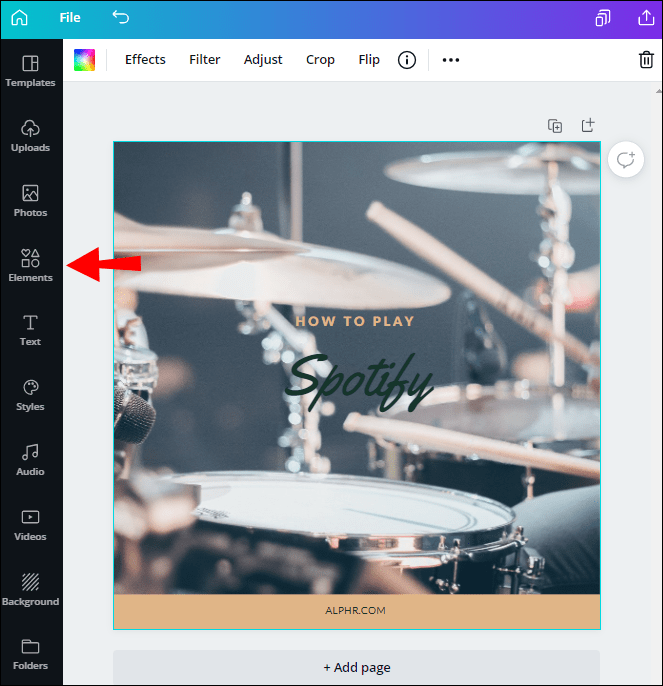
- Откуцајте Границе у траци за претрагу.
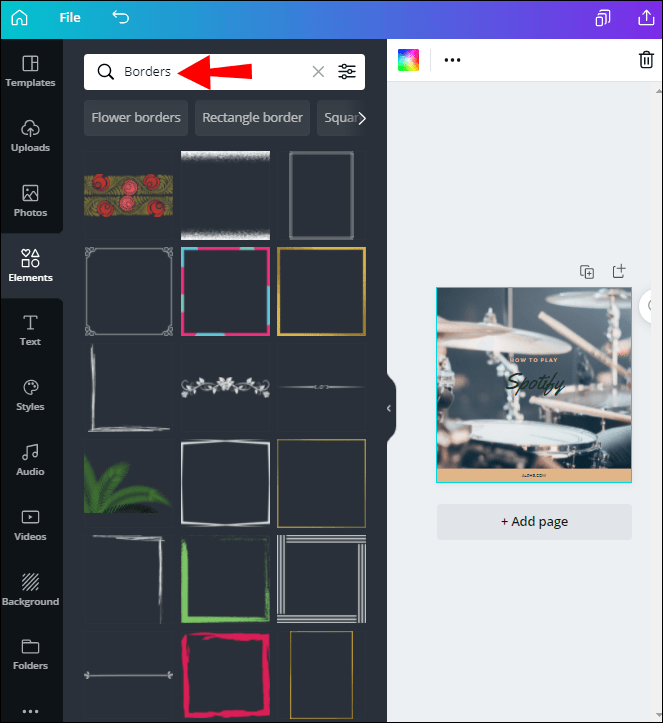
- Изаберите ивицу из широке колекције елемената.
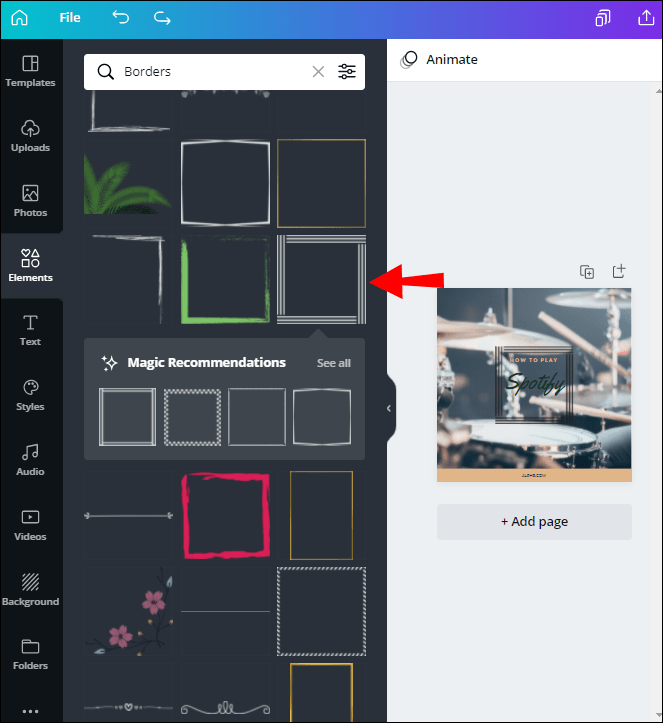
- Кликните на њега и превуците га преко дизајна.
- Кликните изван границе када завршите.
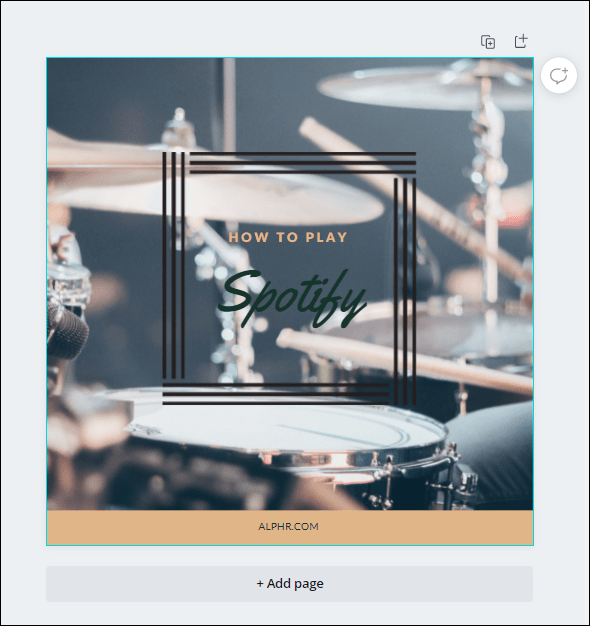
Да бисте направили копије ивице, притисните Цтрл + Д на тастатури. Осим уоквиривања текстуалних оквира, можете користити и ивице за слике, видео записе и друге елементе.
Андроид
Да бисте додали ивицу у оквир за текст у Цанва на Андроид-у, урадите следеће:
- Покрените апликацију.
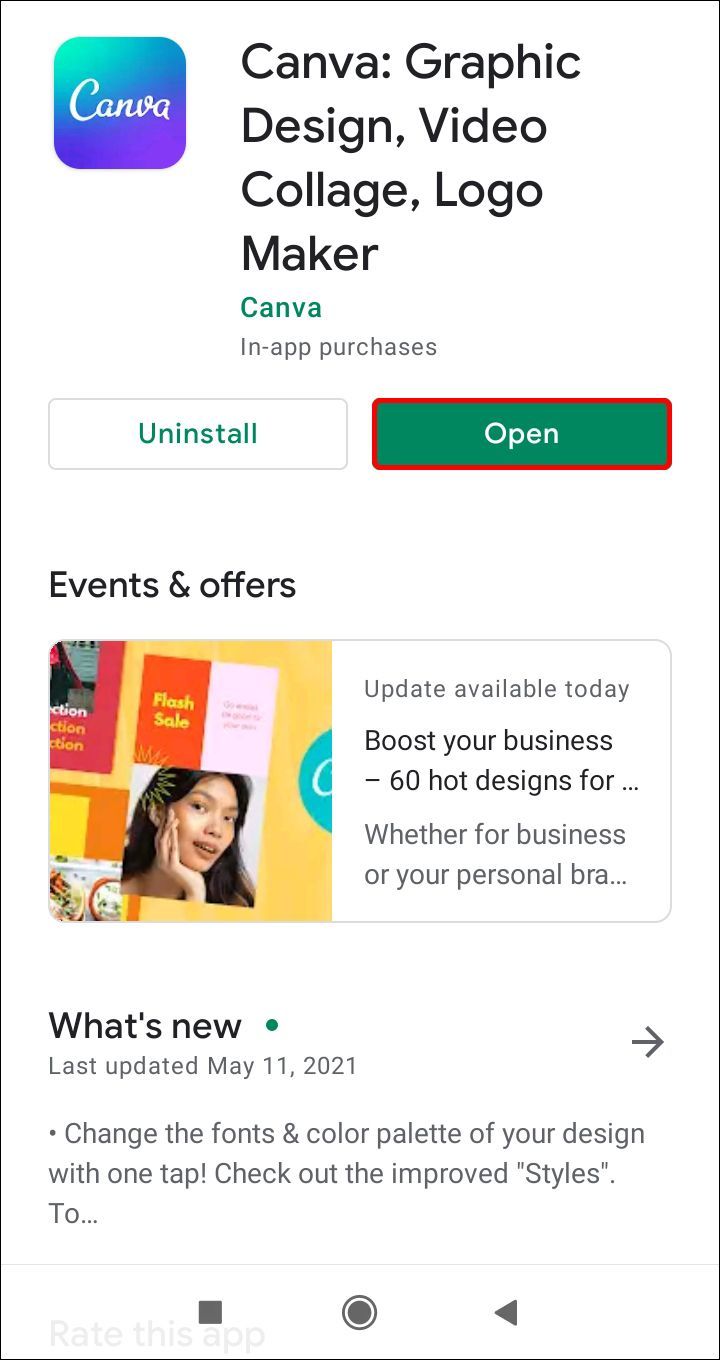
- Направите нови дизајн или отворите стари.
- Додирните + у доњем левом углу екрана.
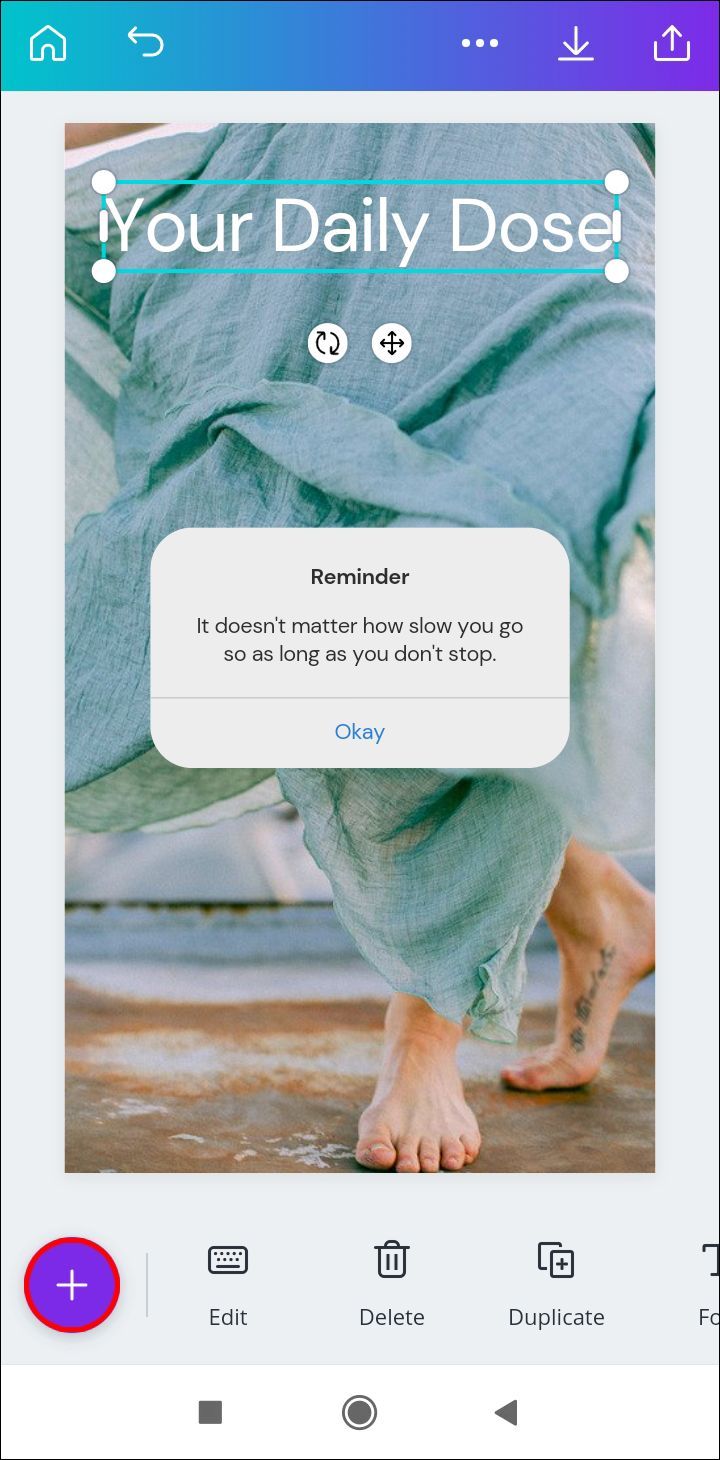
- Идите на Елементи.
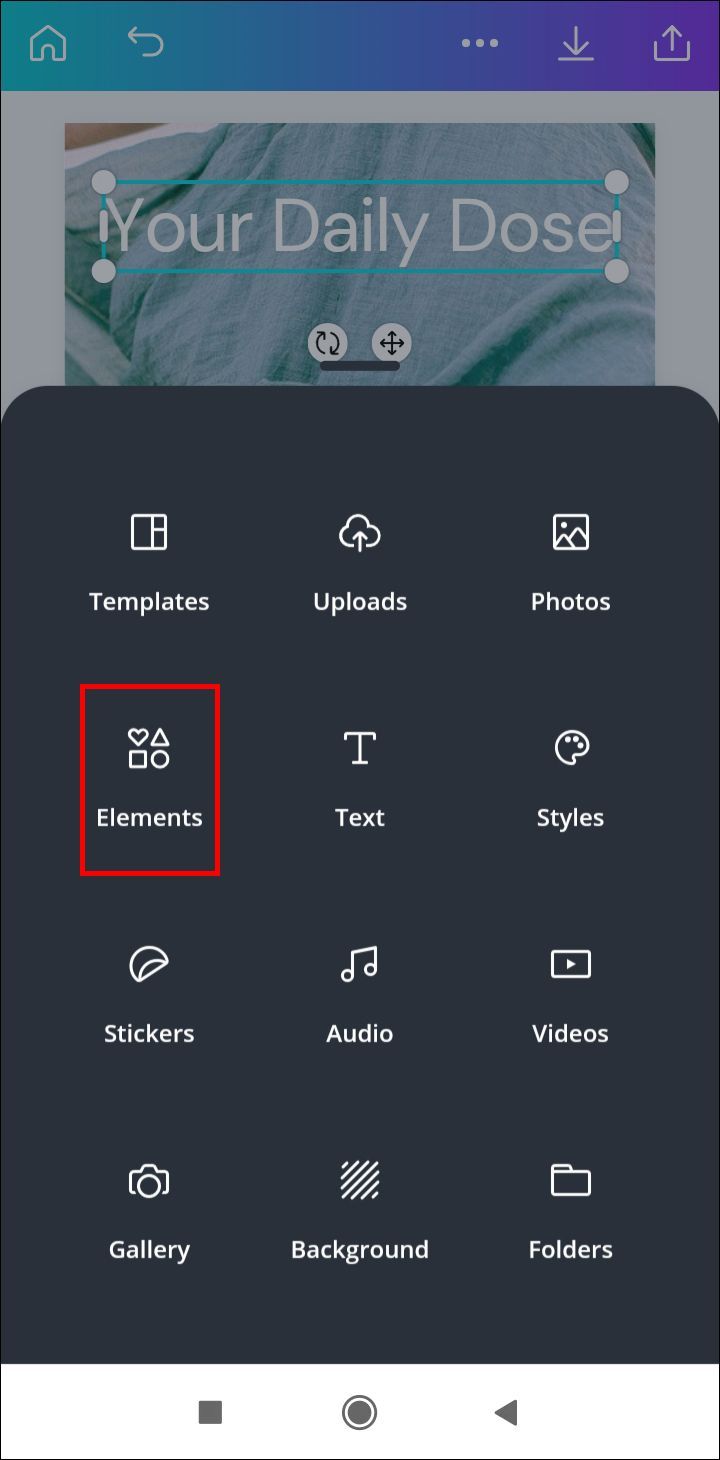
- Откуцајте Границе у траци за претрагу.
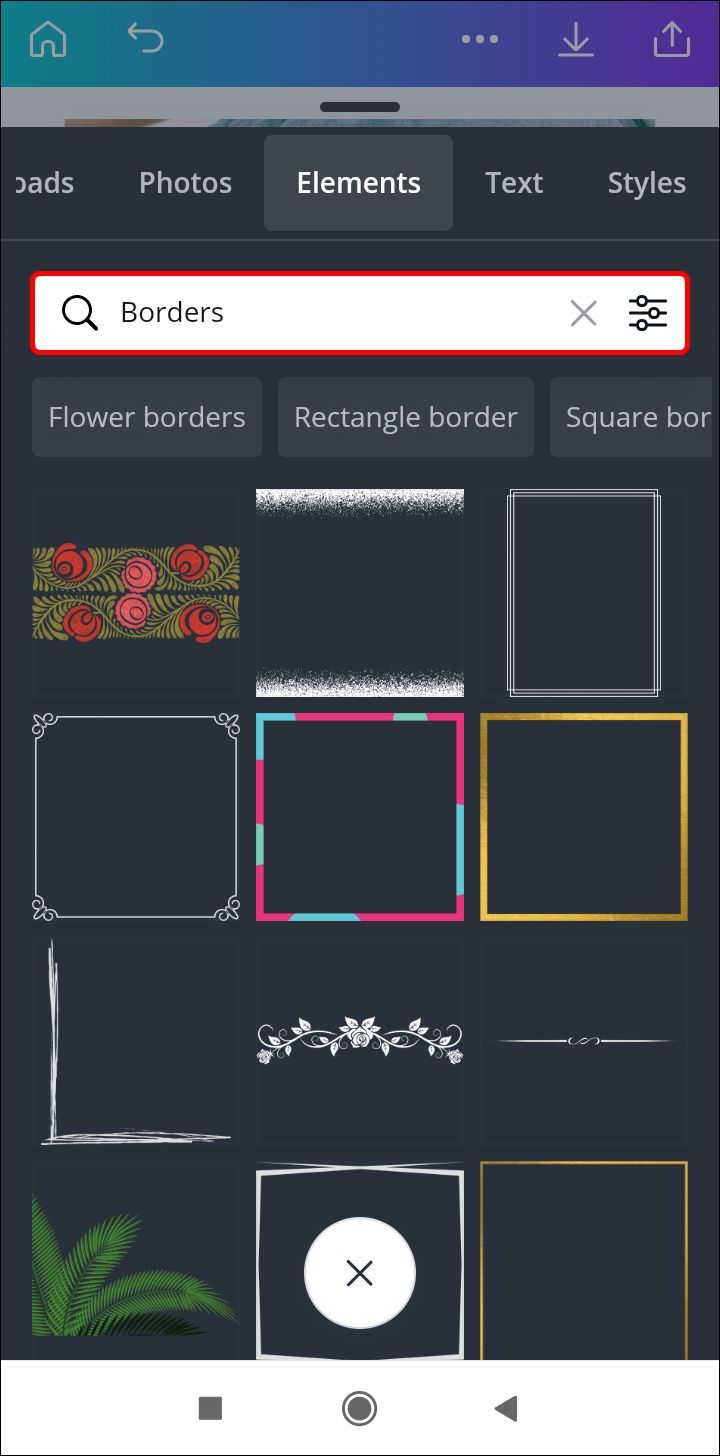
- Изаберите ивицу коју желите за оквир за текст.
- Превуците ивицу преко екрана да би се уклопила у оквир за текст.
- Додирните било где изван границе да бисте је сачували.
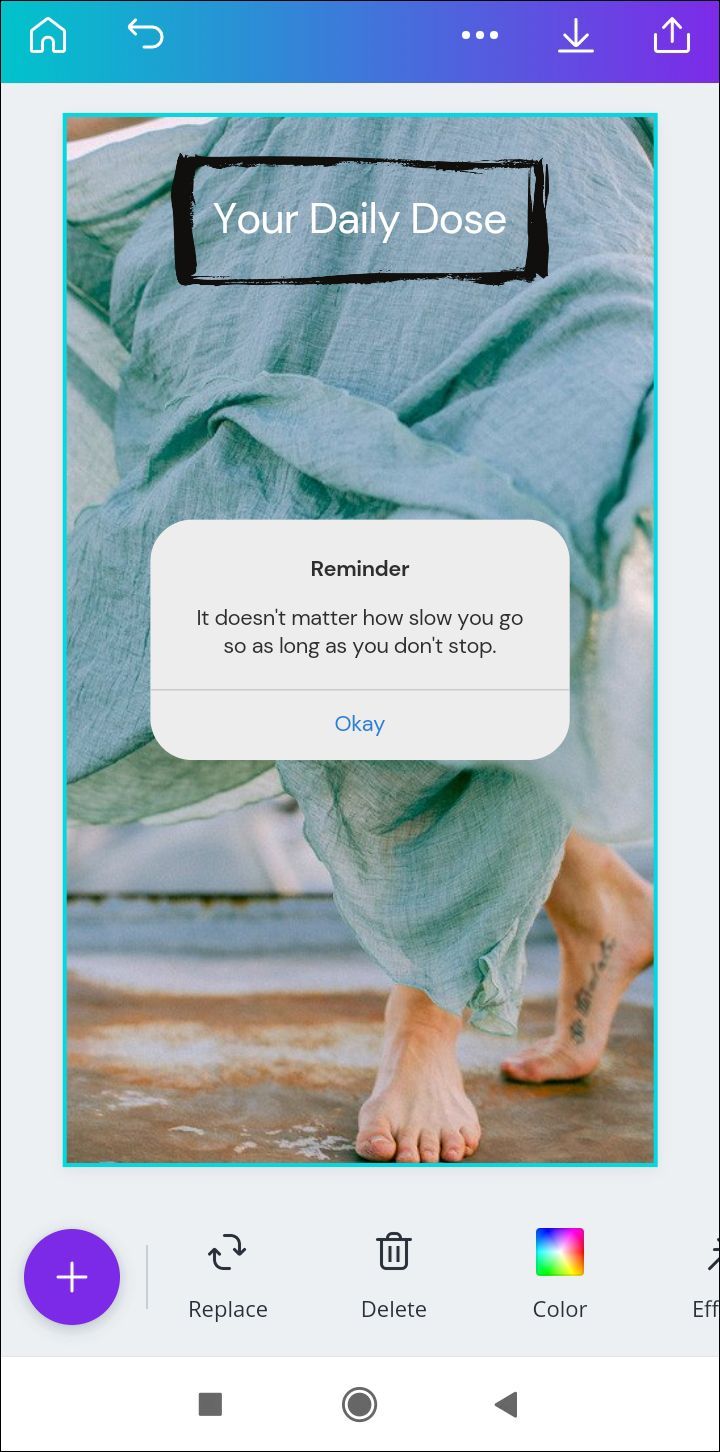
иПхоне
Додавање оквира у оквир за текст у Цанва на иПхоне-у траје само неколико брзих корака. Ево како се то ради:
како подићи руку на зум
- Отворите апликацију и идите на дизајн који желите да измените.
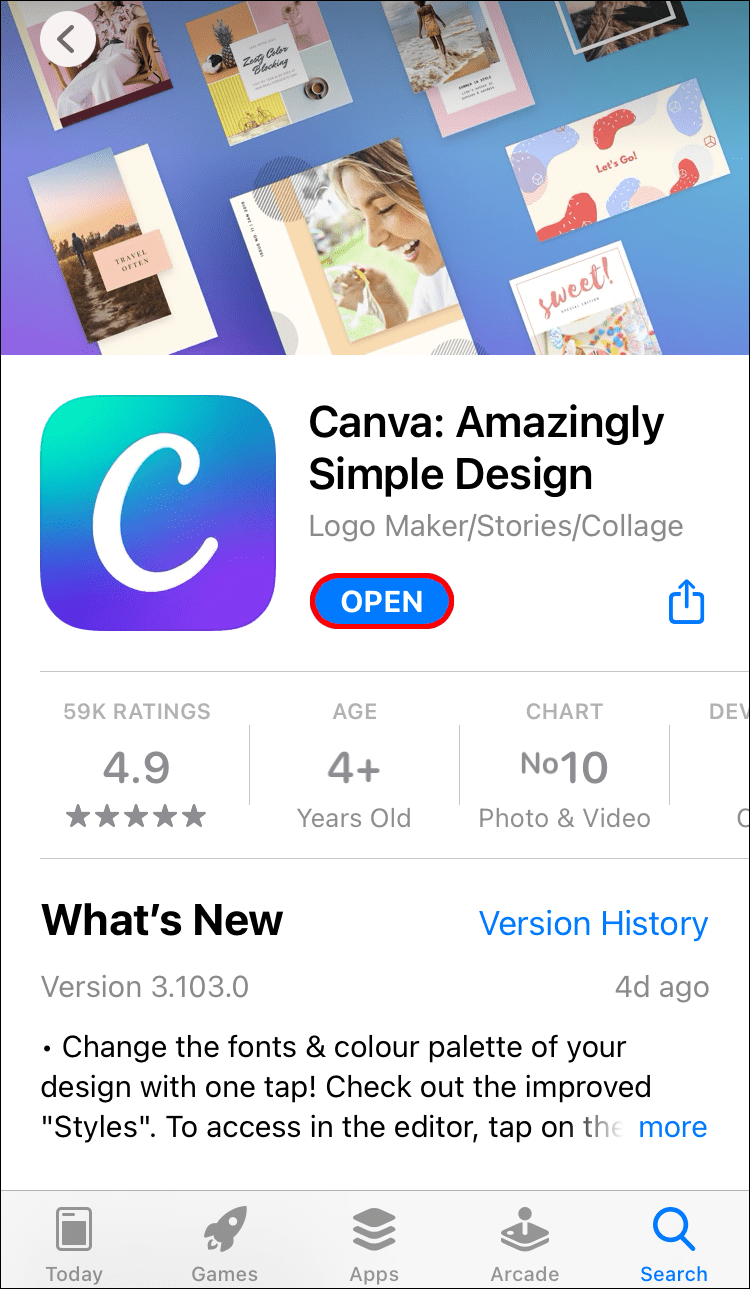
- Додирните + у доњем левом углу екрана.
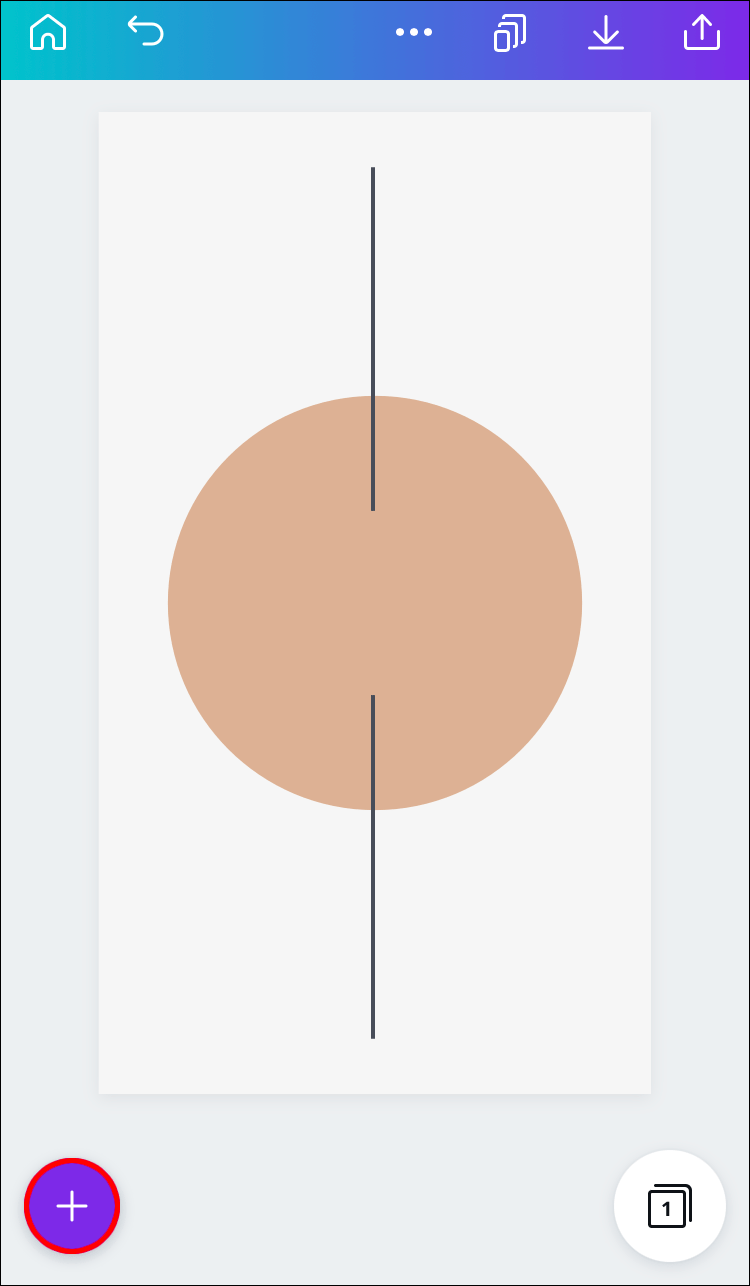
- Идите на Елементи.
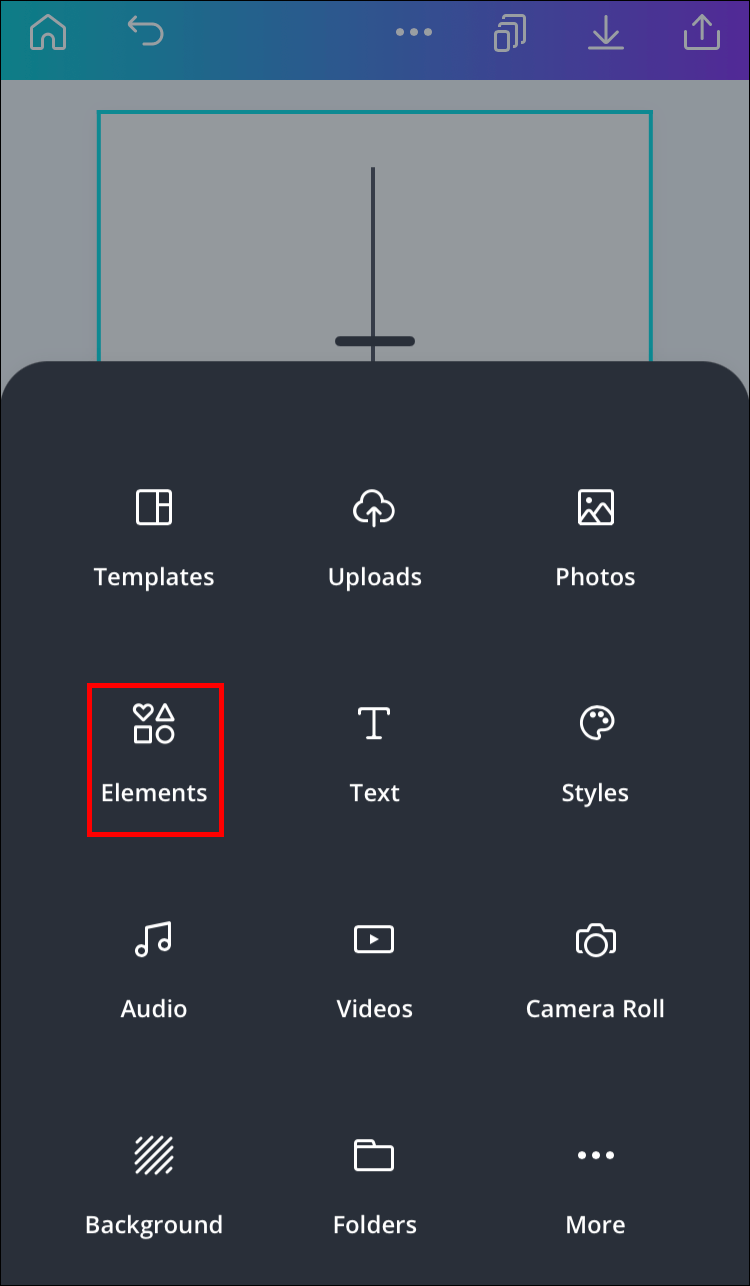
- У траку за претрагу откуцајте Границе.
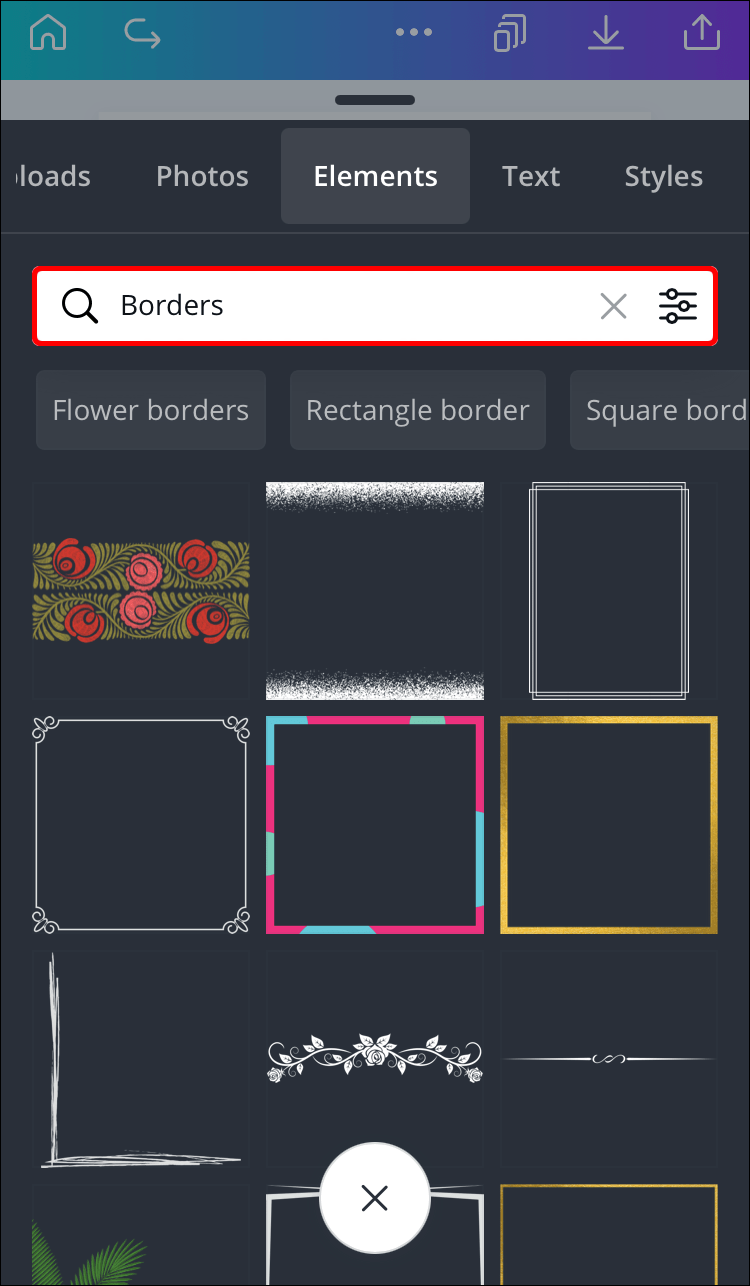
- Изаберите једну ивицу.
- Превуците га преко свог дизајна док се савршено не уклопи у оквир за текст.
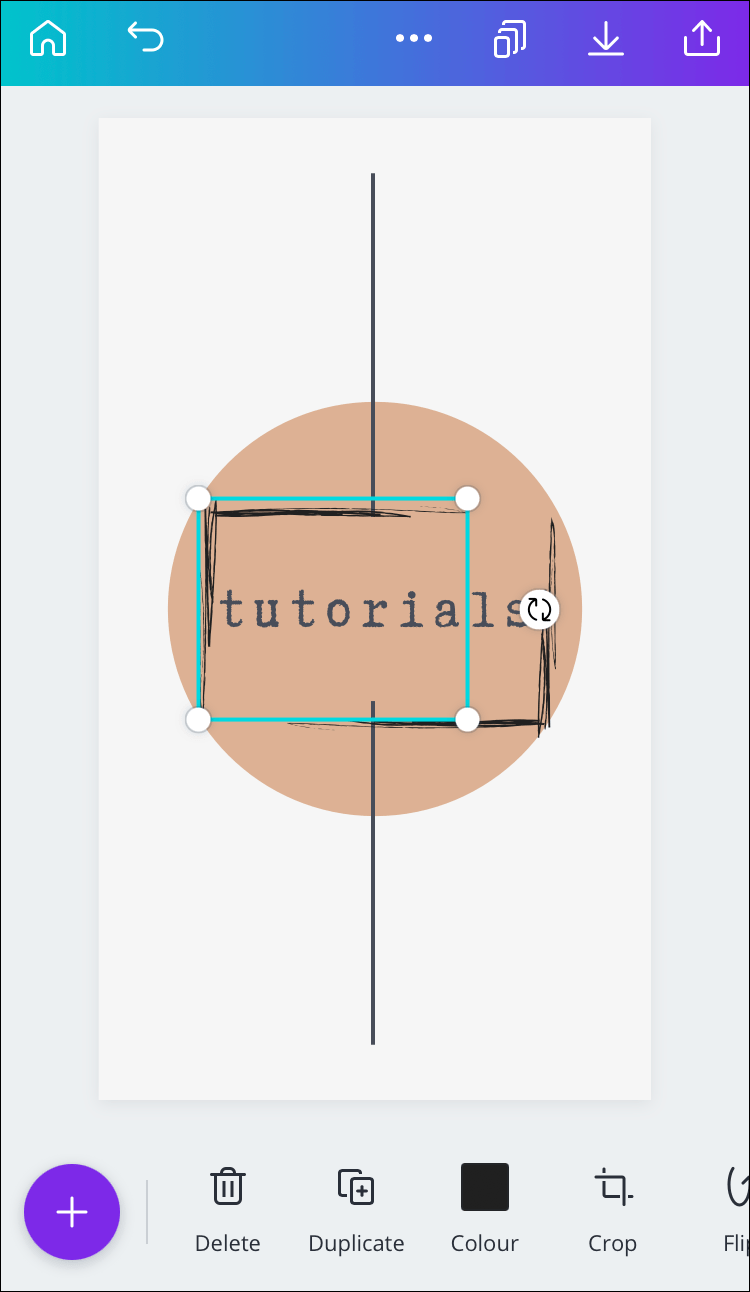
- Додирните било где изван границе да бисте је сачували.
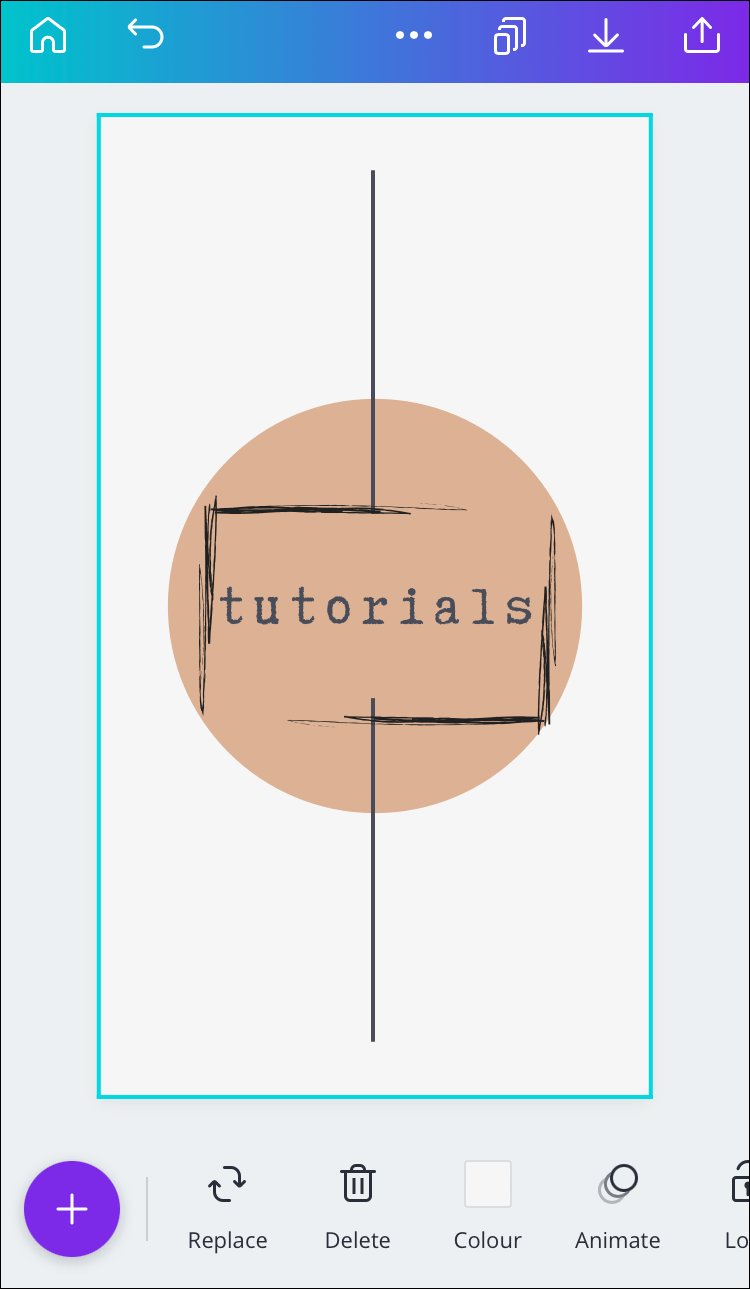
Коришћење елемената позадине са оквирима за текст
Осим ивица, постоје разни други елементи које можете уметнути да би ваш текст оквир изгледао боље. На пример, можете додати налепнице, позадине, облике, графиконе, дизајне, мреже, илустрације и многе друге елементе. Ево како се то ради на различитим уређајима:
Мац
Да бисте додали елементе позадине у оквир за текст у Цанва-у на Мац-у, урадите следеће:
- Трцати Цанва на вашем претраживачу.
- Отворите дизајн где желите да додате елемент позадине.
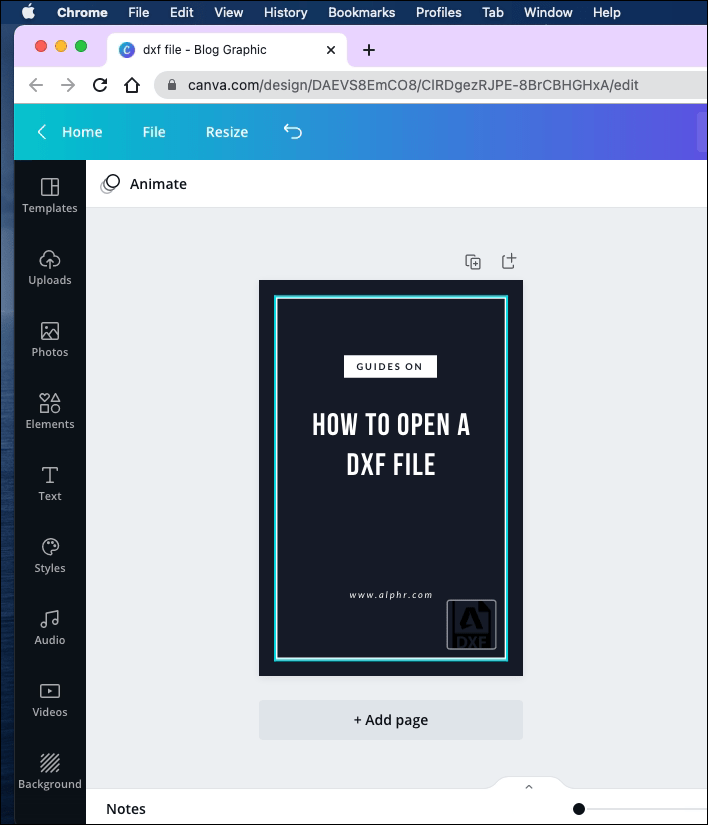
- Идите на Елементи на левој бочној траци.
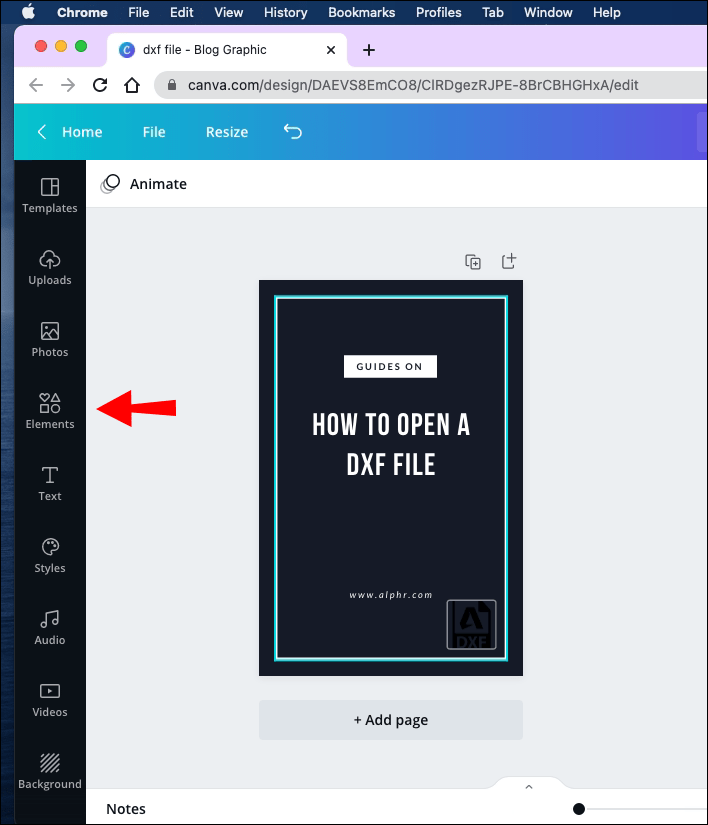
- Унесите Позадине у поље за претрагу.
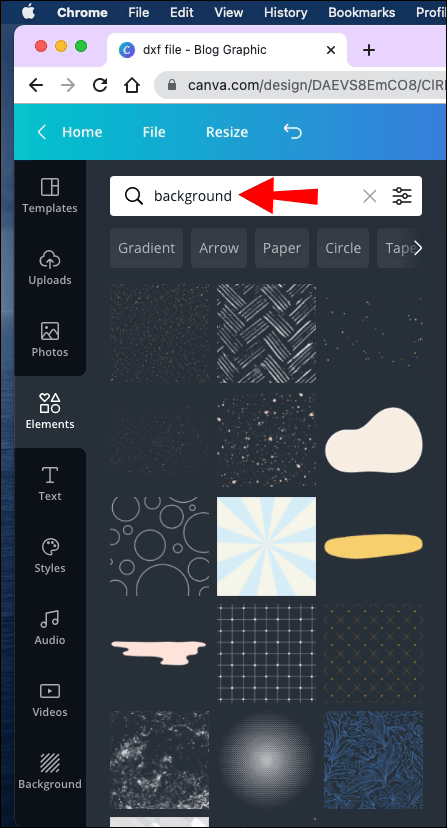
- Изаберите позадину за оквир за текст.
- Кликните на њега и превуците га према текстуалном оквиру.
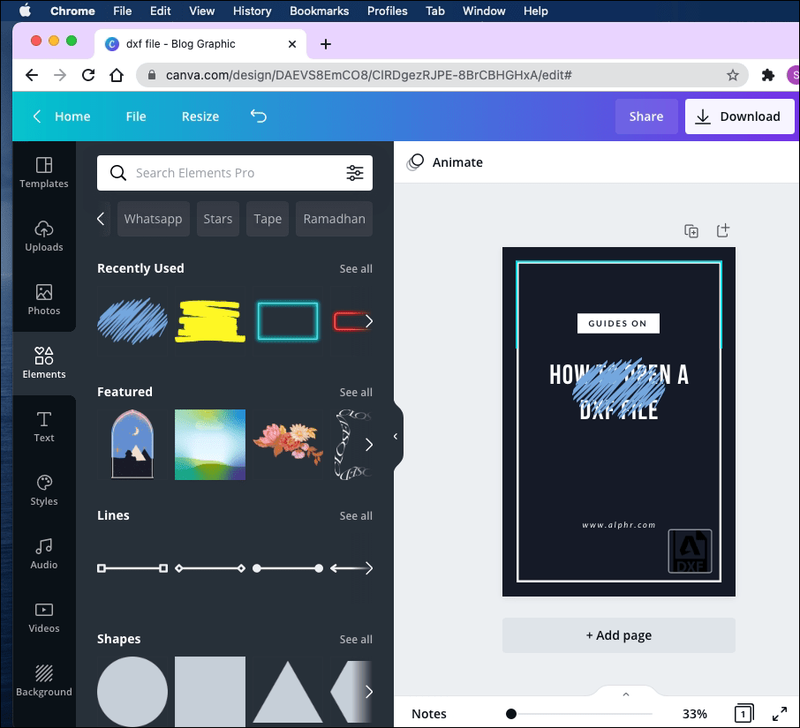
- Промените његову величину и локацију тако да се уклапа у оквир за текст.
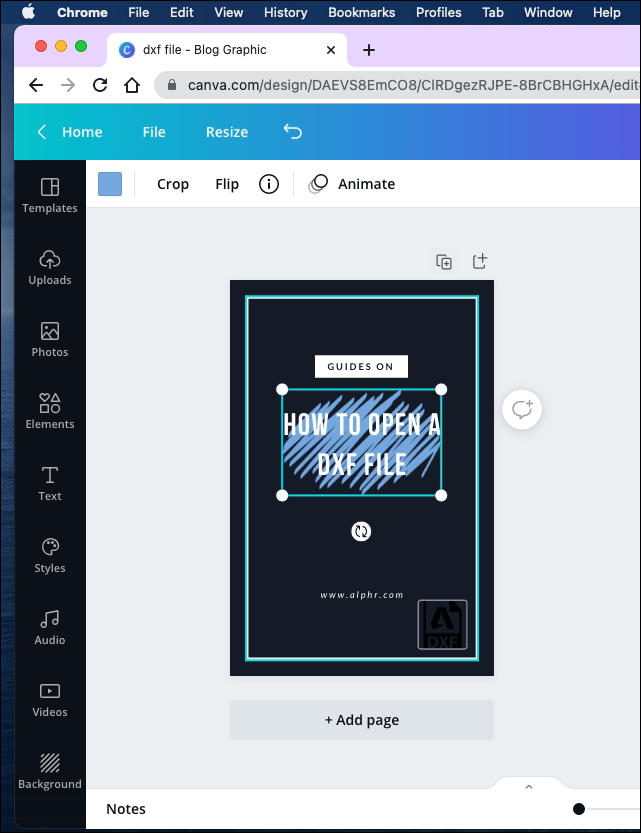
- Кликните било где изван оквира за текст да бисте га сачували.
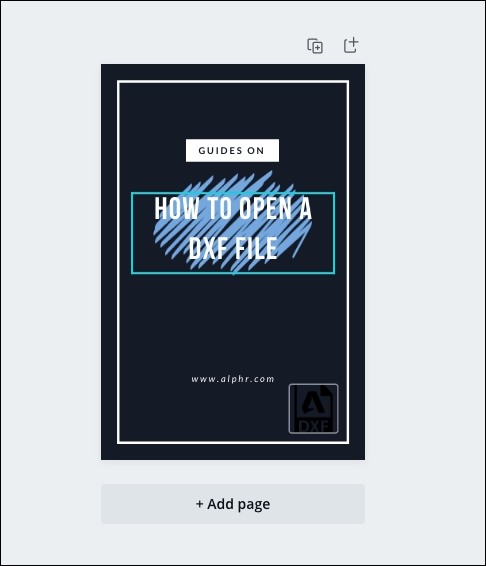
Виндовс 10
Да бисте додали позадину у оквир за текст у Цанва на Виндовс 10, следите ове кораке:
- Отвори Цанва и изаберите дизајн.
- Изаберите Елементи на левом бочном окну.
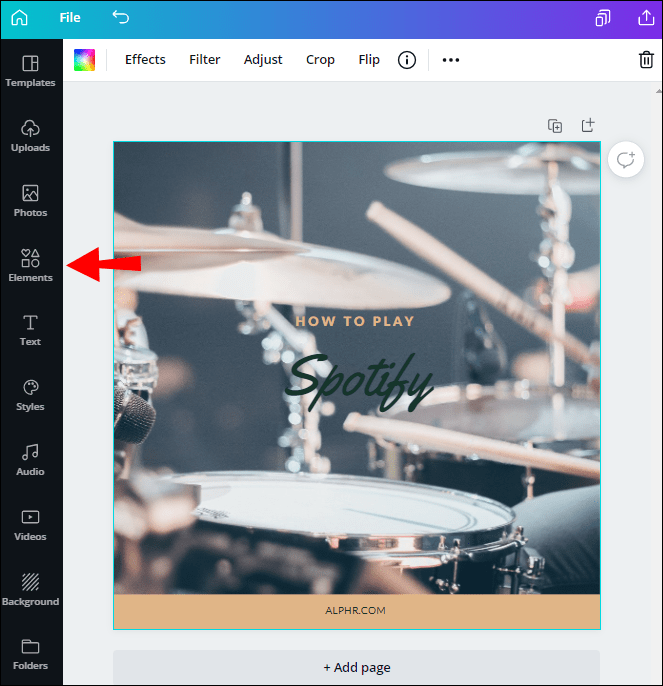
- Унесите Позадине у траку за претрагу.
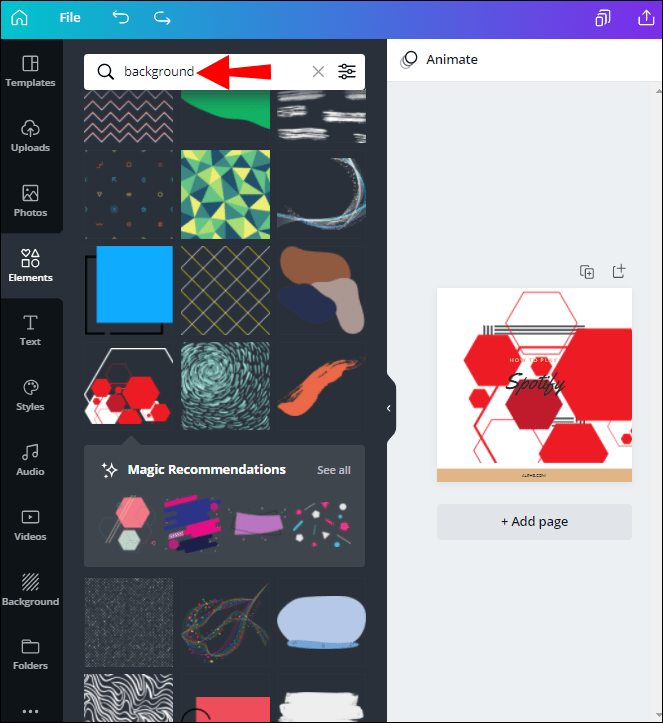
- Изаберите позадину која вам се свиђа.
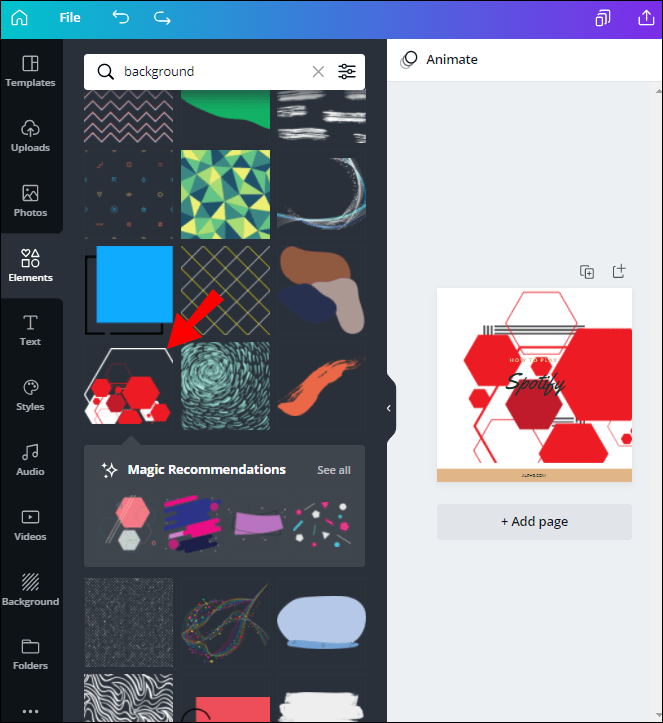
- Кликните на њега и превуците га према текстуалном оквиру.
- Промените његову величину и локацију тако да се уклапа у оквир за текст.
- Кликните било где изван оквира за текст да бисте га сачували.
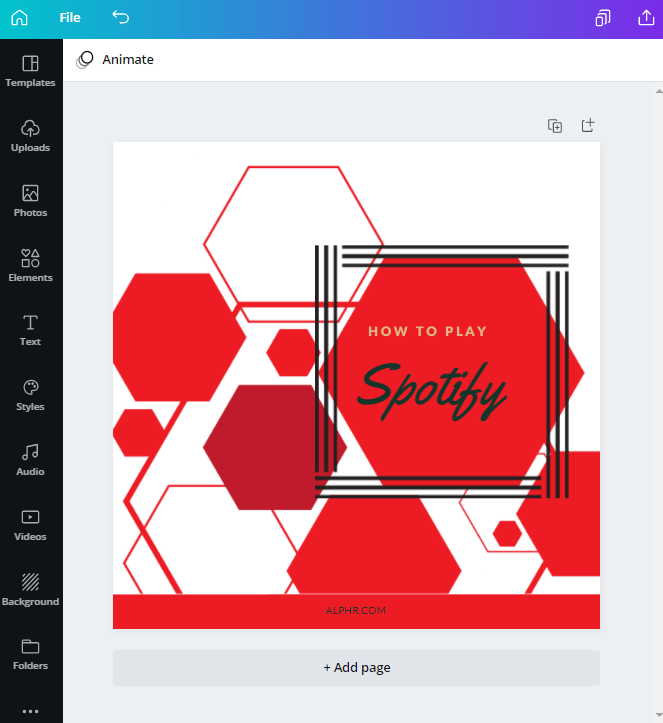
Андроид
Да бисте додали елемент позадине у оквир за текст у Цанва на Андроид-у, урадите следеће:
- Отворите апликацију и изаберите дизајн.
- Додирните + у доњем левом углу екрана.
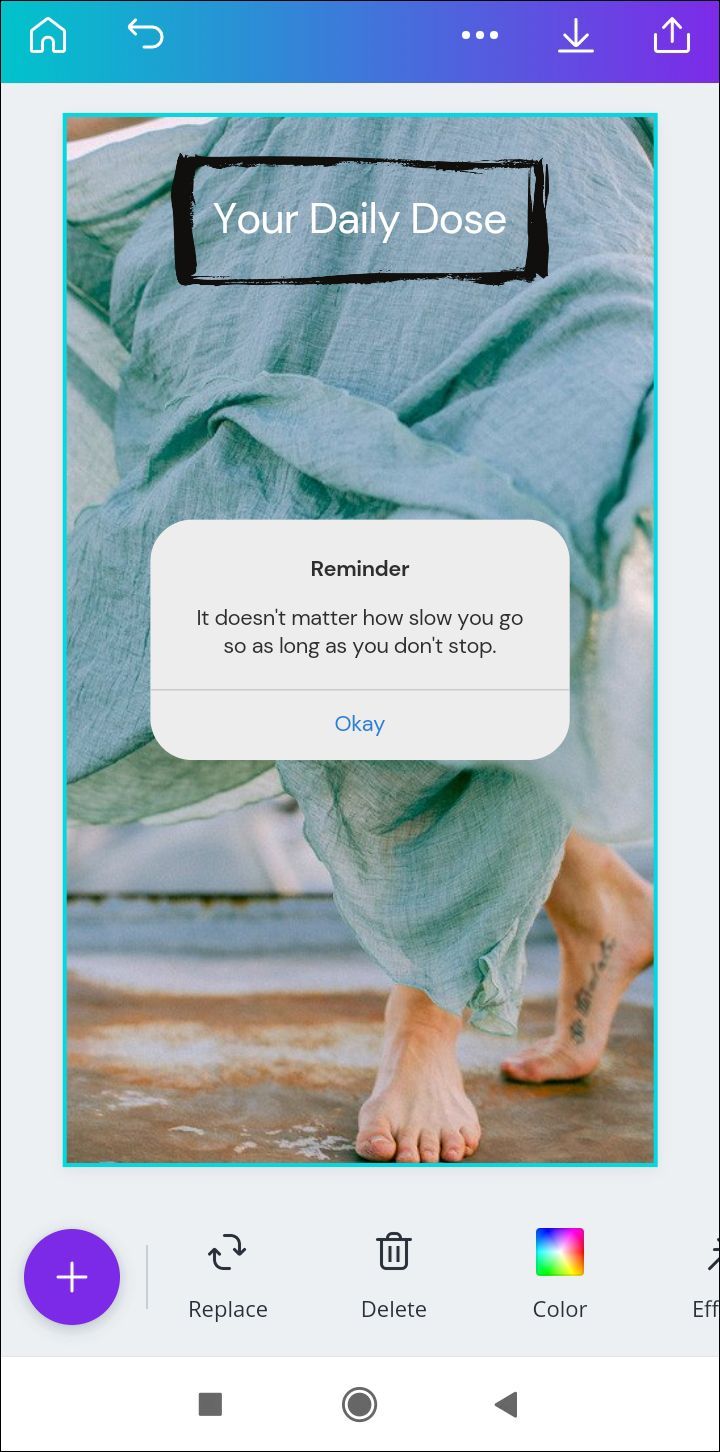
- Изаберите Елементи у искачућем менију.
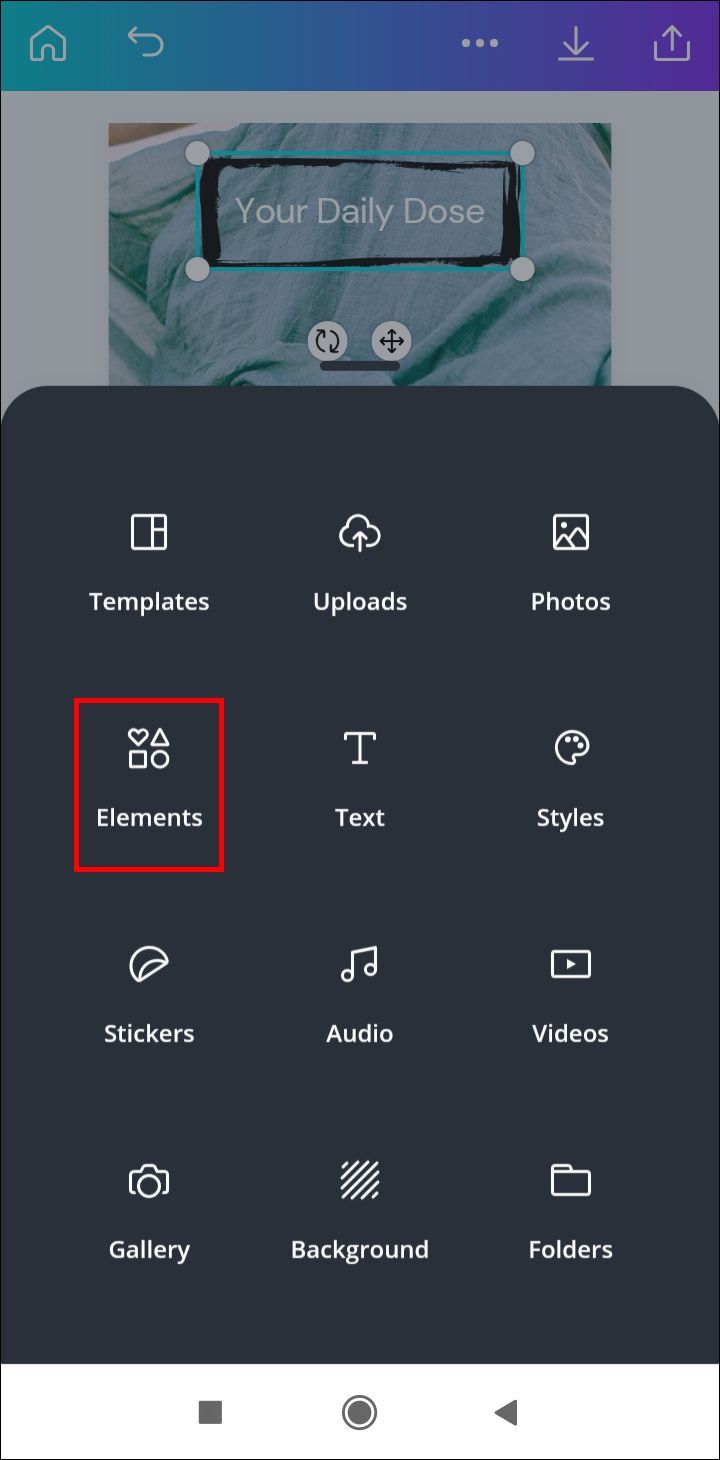
- У траци за претрагу откуцајте Позадине.
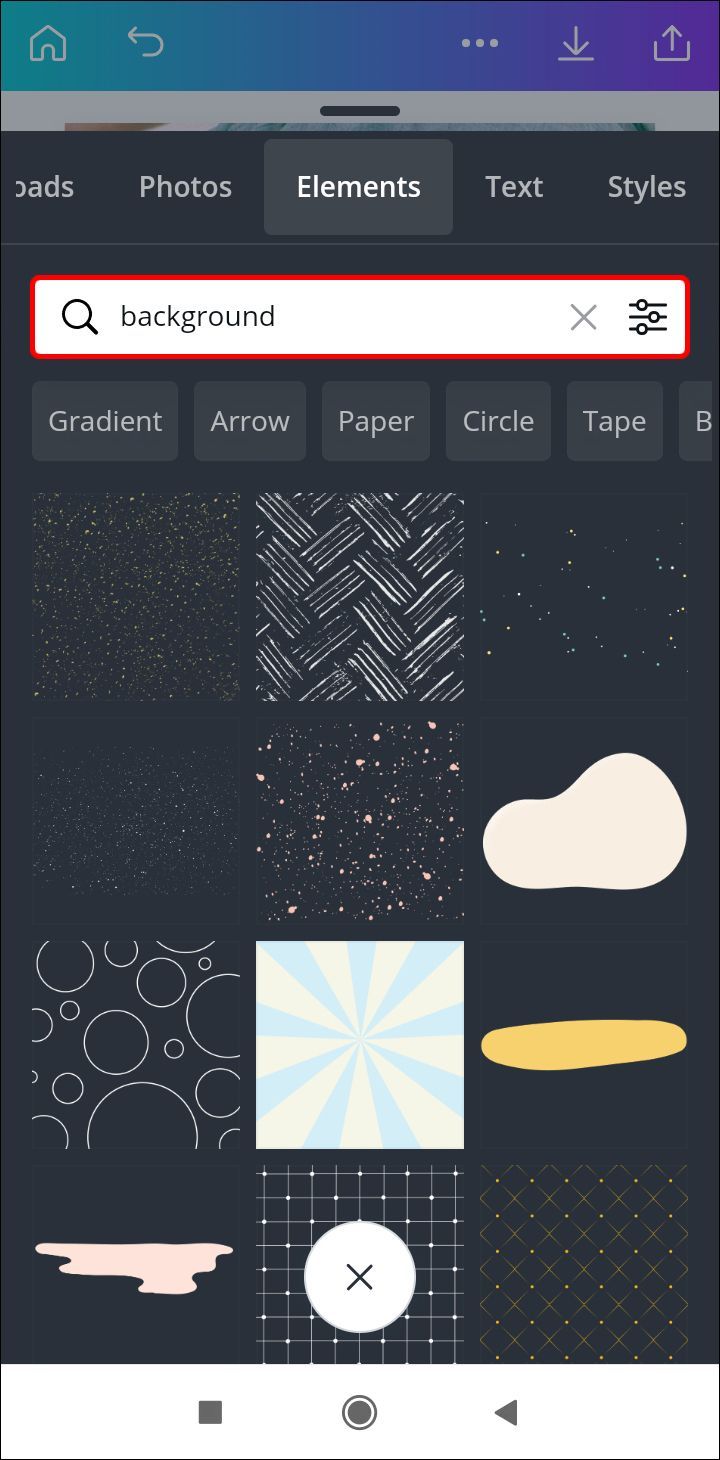
- Изаберите позадину за оквир за текст.
- Превуците га преко свог дизајна док се савршено не уклопи у оквир за текст.
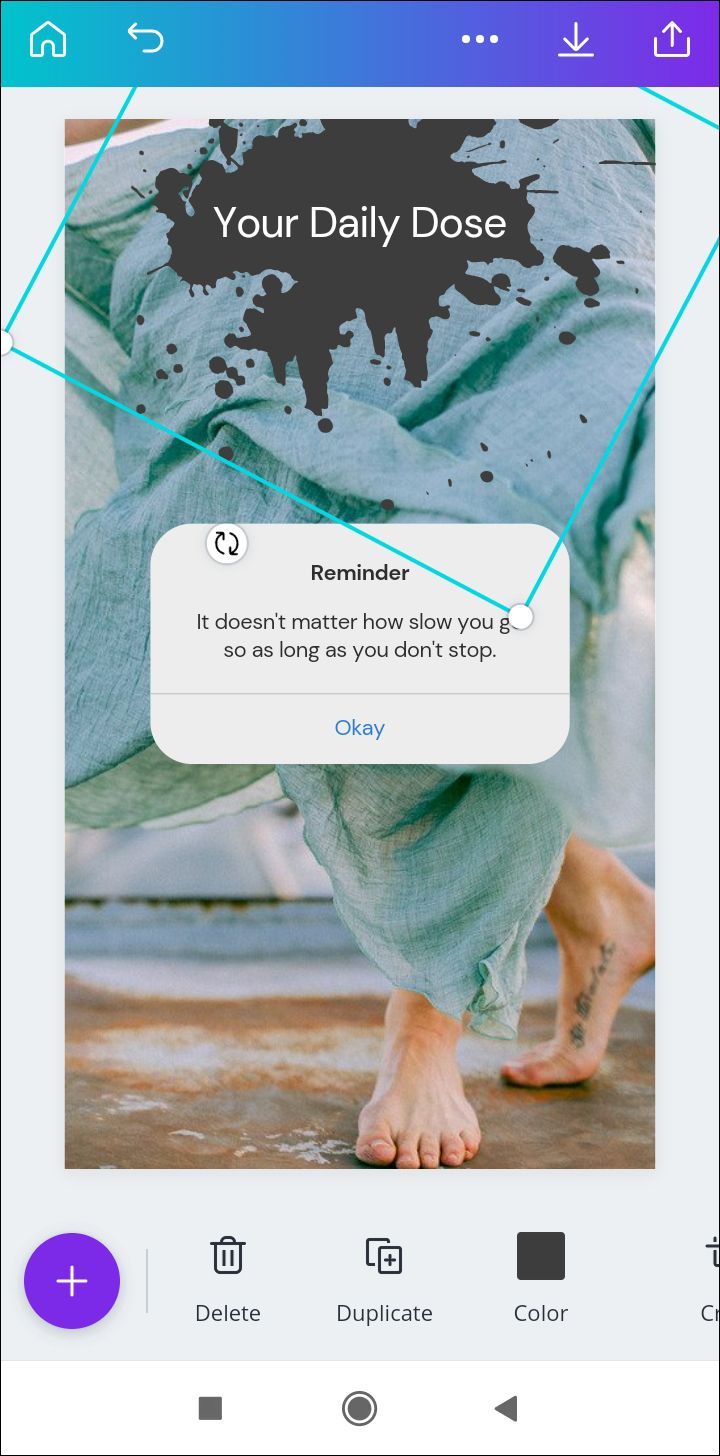
- Додирните било где изван позадине када завршите.
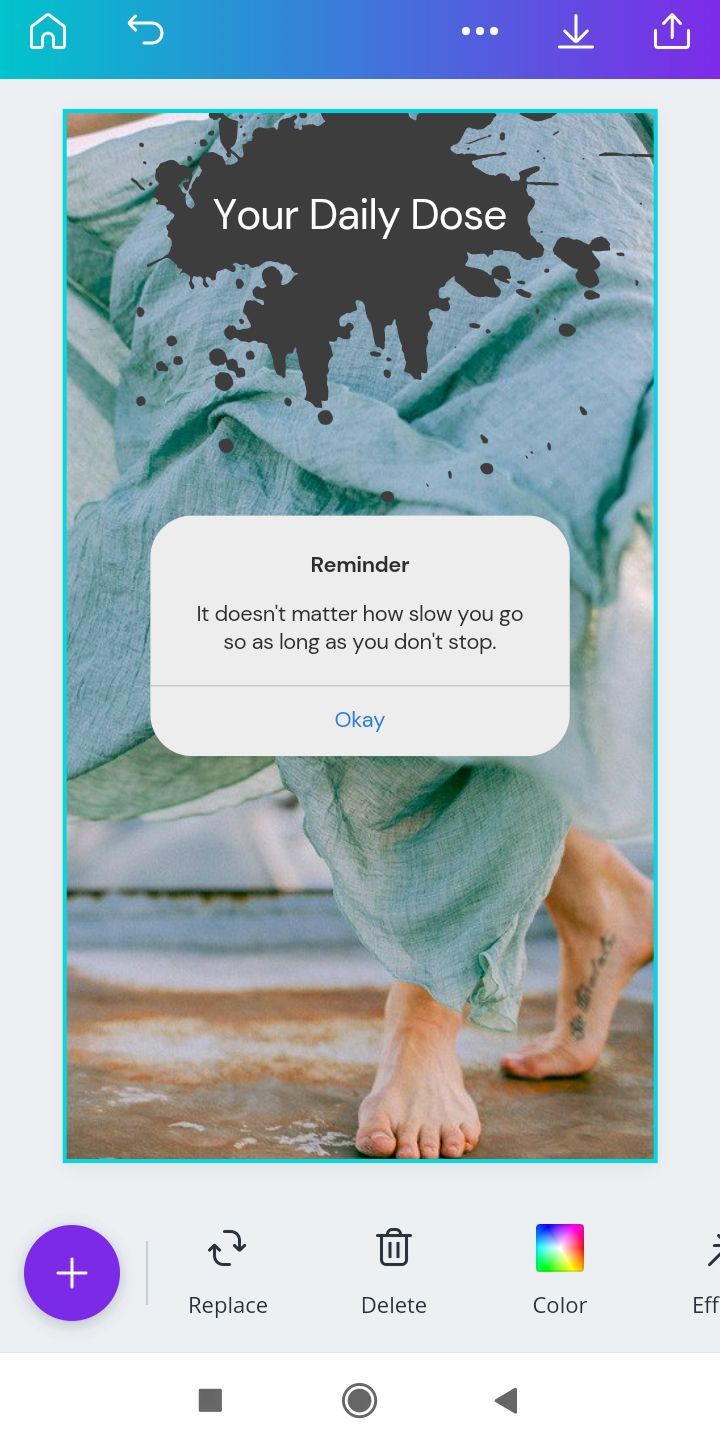
иПхоне
Поновите ове кораке да бисте то урадили на свом иПхоне-у:
- Покрените апликацију и идите на дизајн који желите да измените.
- Додирните + у доњем левом углу екрана.
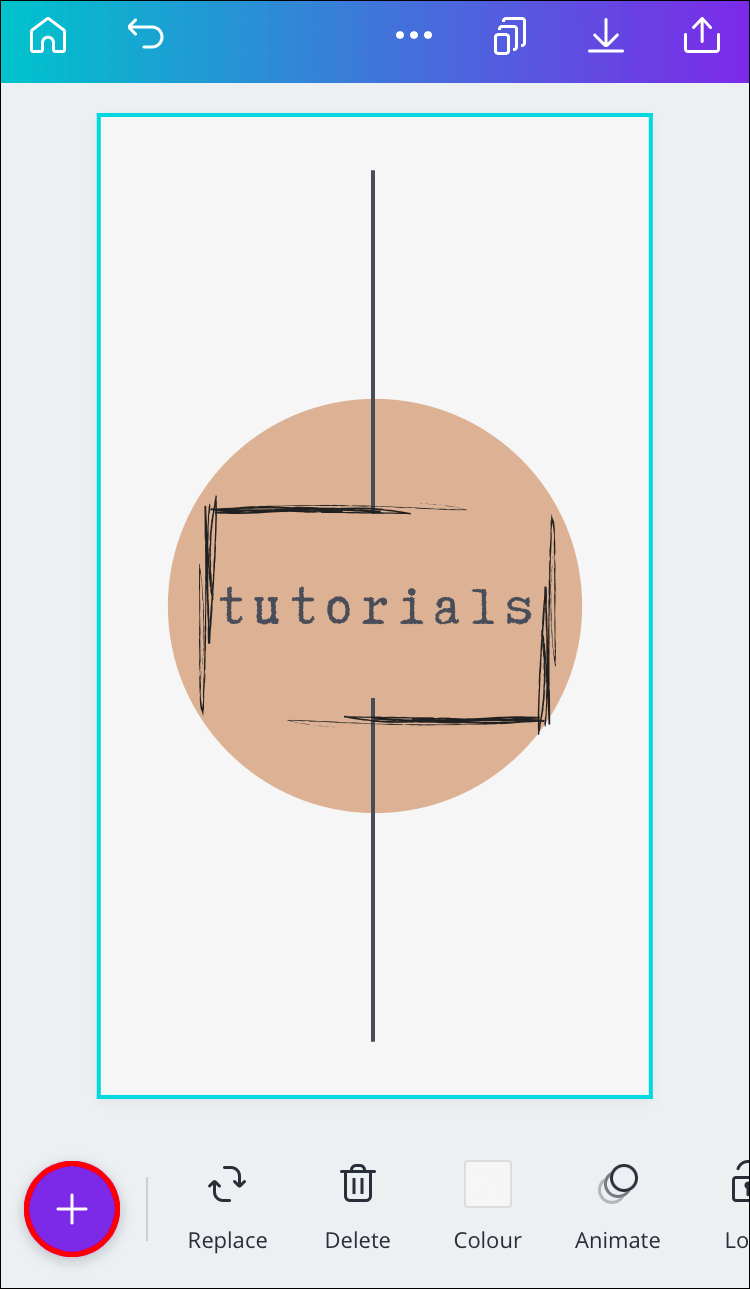
- Идите на Елементи.
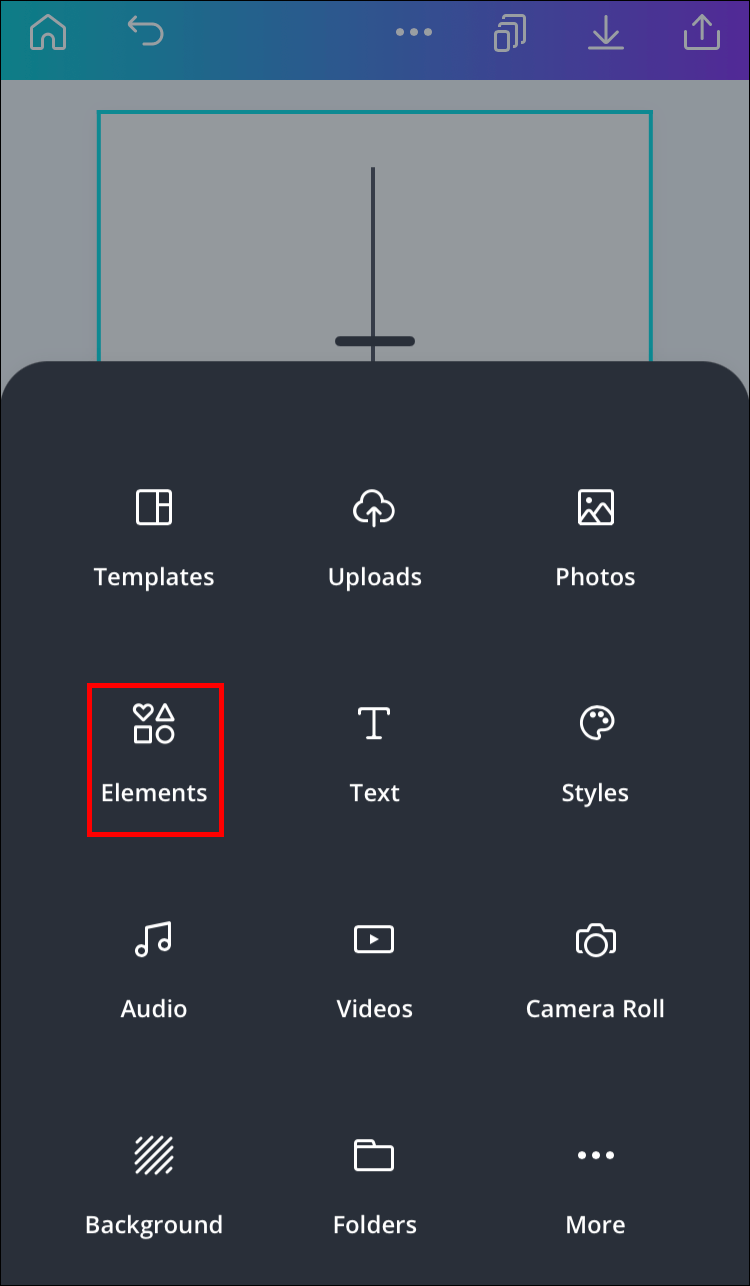
- Унесите Позадине у траку за претрагу.
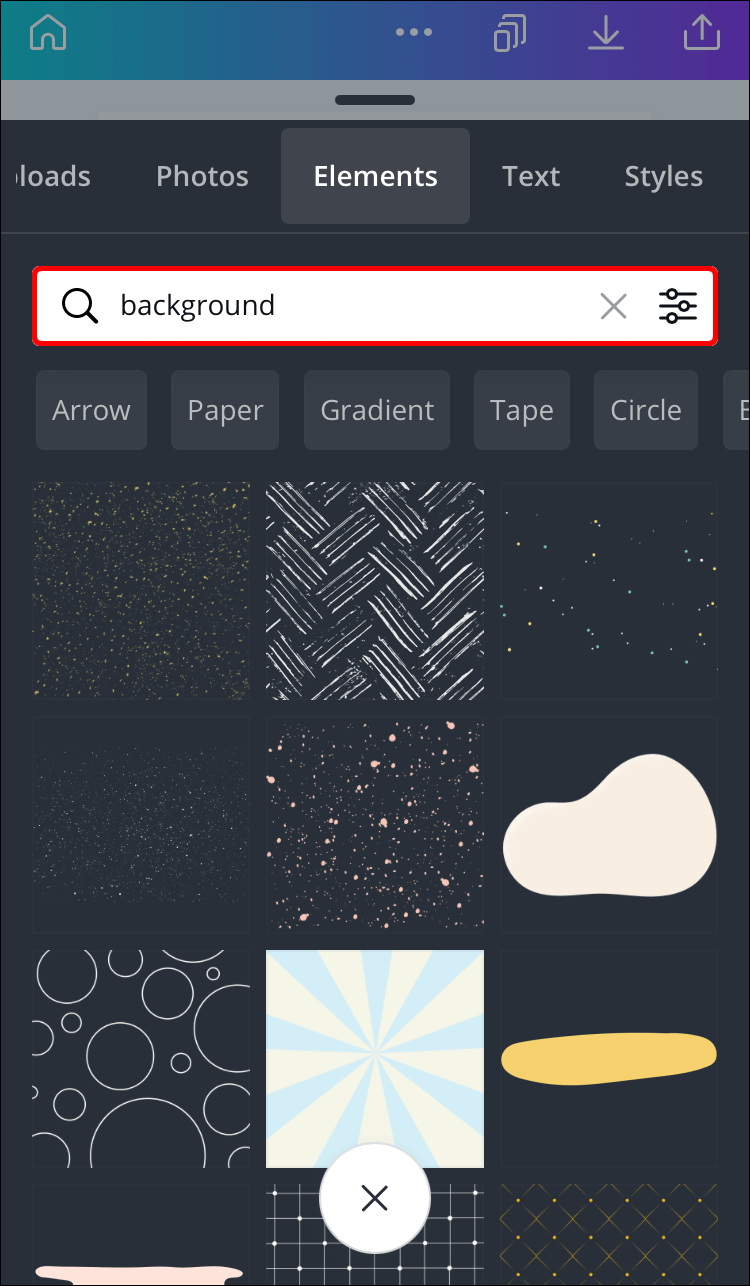
- Изаберите позадину.
- Превуците га према текстуалном оквиру.
- Подесите његову величину и локацију тако да се уклапају у оквир за текст.
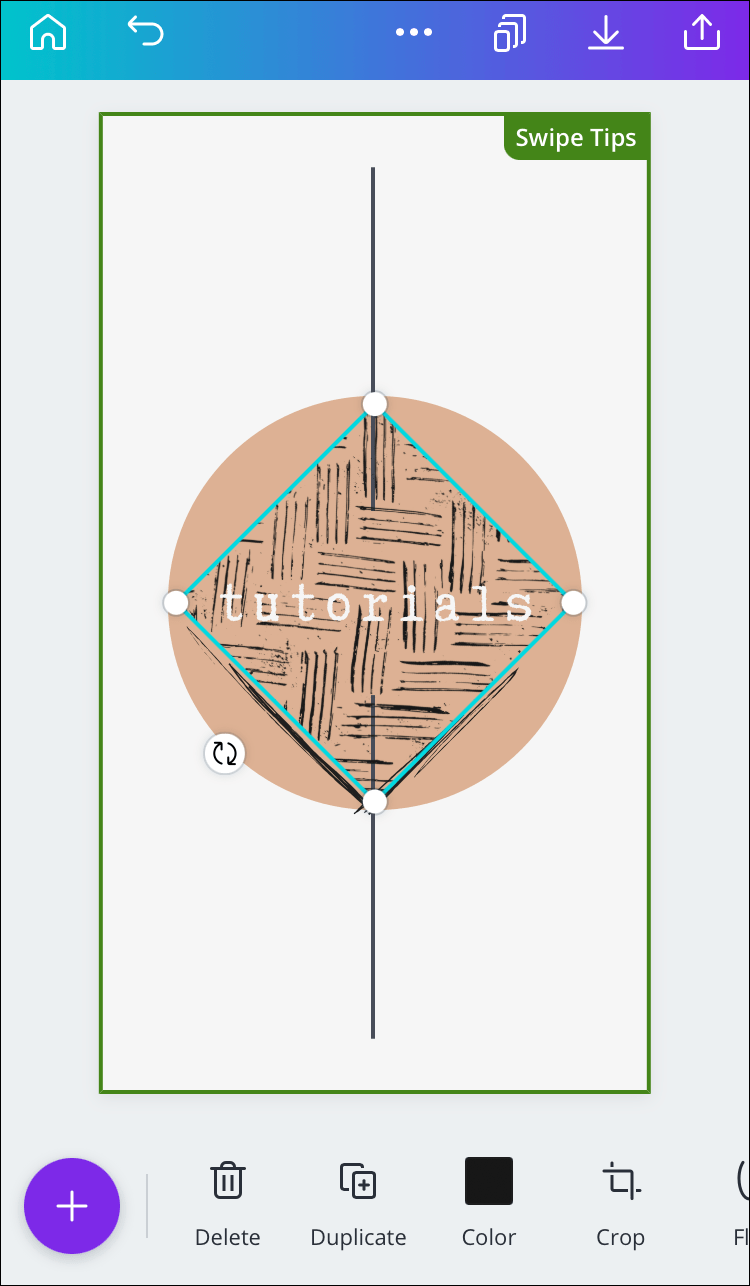
- Додирните било где изван границе да бисте је сачували.
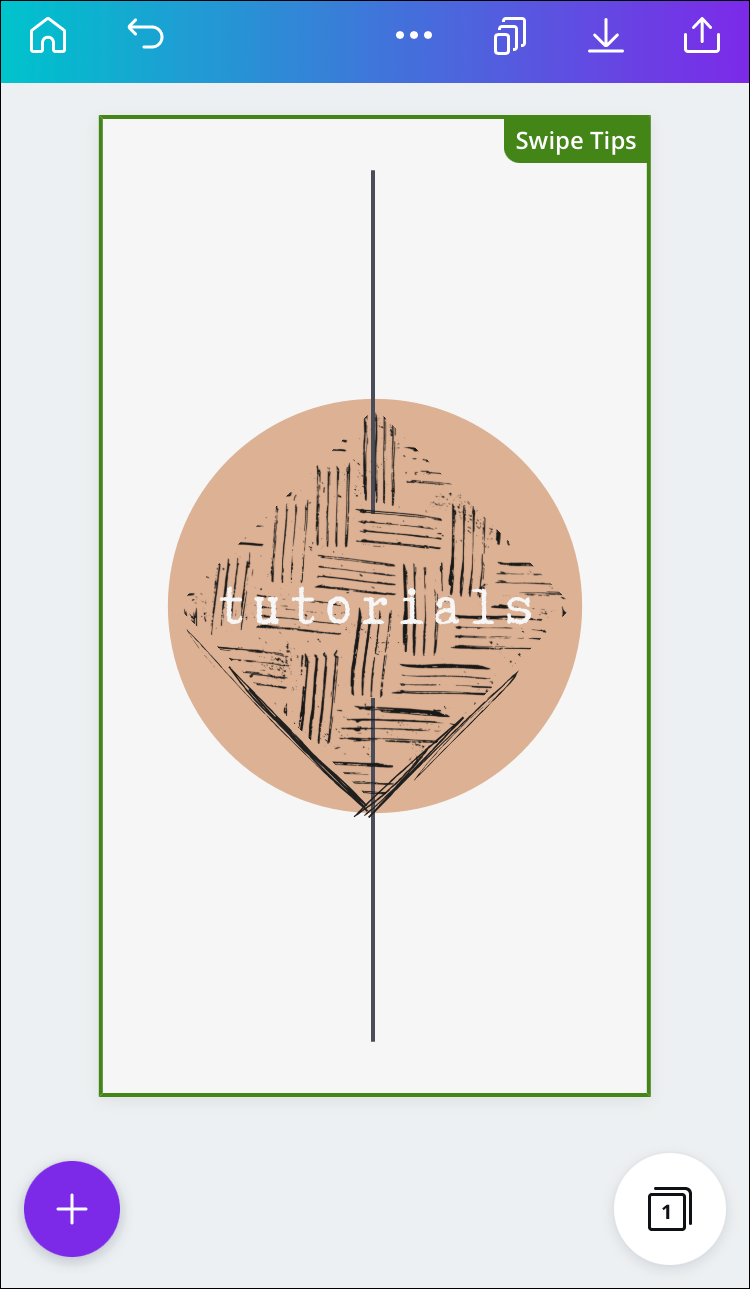
Додатна често постављана питања
Како променити боју текста у Цанва?
Промена боје текста у Цанви може се обавити у неколико брзих корака. Ево како то можете да урадите на рачунару:
1. Отворите дизајн који желите да измените.
2. Двапут кликните на текст.
3. Кликните на Боја текста на горњој траци са алаткама.
4. Изаберите боју коју желите за свој текст.
5. Кликните било где изван оквира за текст да бисте га сачували.
Ево како можете да промените боју текста у Цанва на телефону:
1. Отворите дизајн који желите да измените.
2. Додирните текст.
3. Пронађите боју на доњој траци са алаткама.
4. Изаберите боју коју желите за свој текст.
5. Изаберите Готово.
Како закривити текст у Цанви?
Нажалост, у Цанви не постоји уграђени алат који може да закриви ваш текст. Свако слово бисте морали да закривите ручно тако што ћете га ротирати и променити величину.
Учините да се ваш Цанва дизајн истакне
Сада знате како да додате оквир за текст, ивицу и позадину у Цанва на различитим уређајима. Такође знате како да уредите оквир за текст тако што ћете променити његову величину, фонт, боју и положај. Познавање коришћења бесплатних алата Цанва може да учини сву разлику у вашим дизајнима.
Да ли сте икада раније додали оквир за текст у Цанва? Да ли сте користили неку од метода наведених у овом чланку? Обавестите нас у одељку за коментаре испод.